Page 1

Посібник користувача Lenovo Tablet 10
Page 2
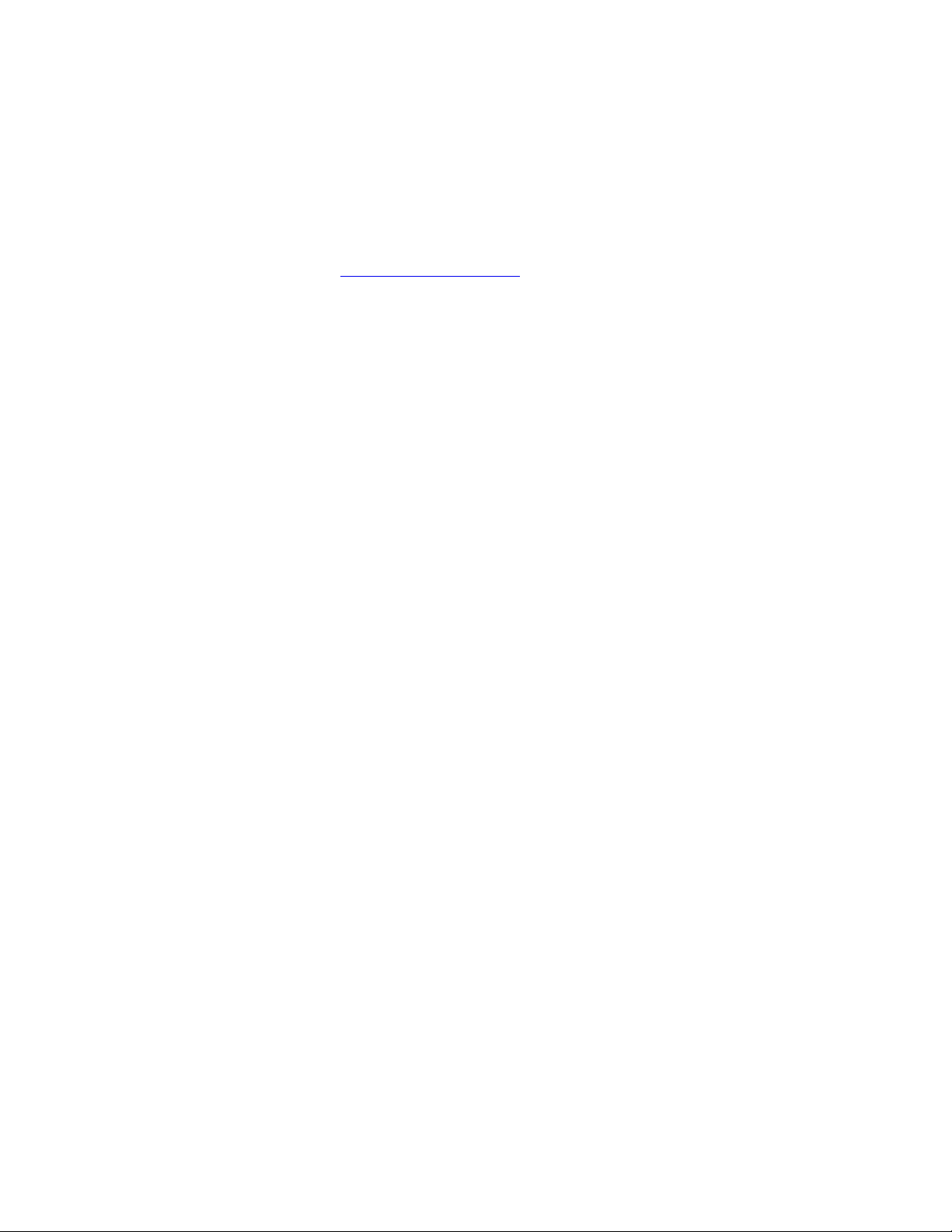
Вітаємо!
Перш ніж користуватися комп'ютером і цим посібником, обов'язково прочитайте Посібник із техніки
безпеки, гарантії та встановлення, який поставляється разом із комп'ютером.
Компанія Lenovo постійно вдосконалює документацію для вашого комп'ютера. Щоб отримати останні
документи, перейдіть на веб-сайт
https://support.lenovo.com.
Примітка: Ваш комп'ютер може дещо відрізнятися від зображеного в цьому посібнику користувача.
Залежно від версії операційних систем певні інструкції для інтерфейсу користувача можуть не
застосовуватися до вашого комп'ютера.
Третє видання (Квітень 2019)
© Copyright Lenovo 2018, 2019.
ПРИМІТКА ЩОДО ОБМЕЖЕННЯ ПРАВ. Якщо постачання даних чи програмного забезпечення здійснюється
згідно з контрактом Адміністрації загальних послуг (GSA), до використання, копіювання та розголошення
застосовуються обмеження, викладені в контракті № GS-35F-05925.
Page 3
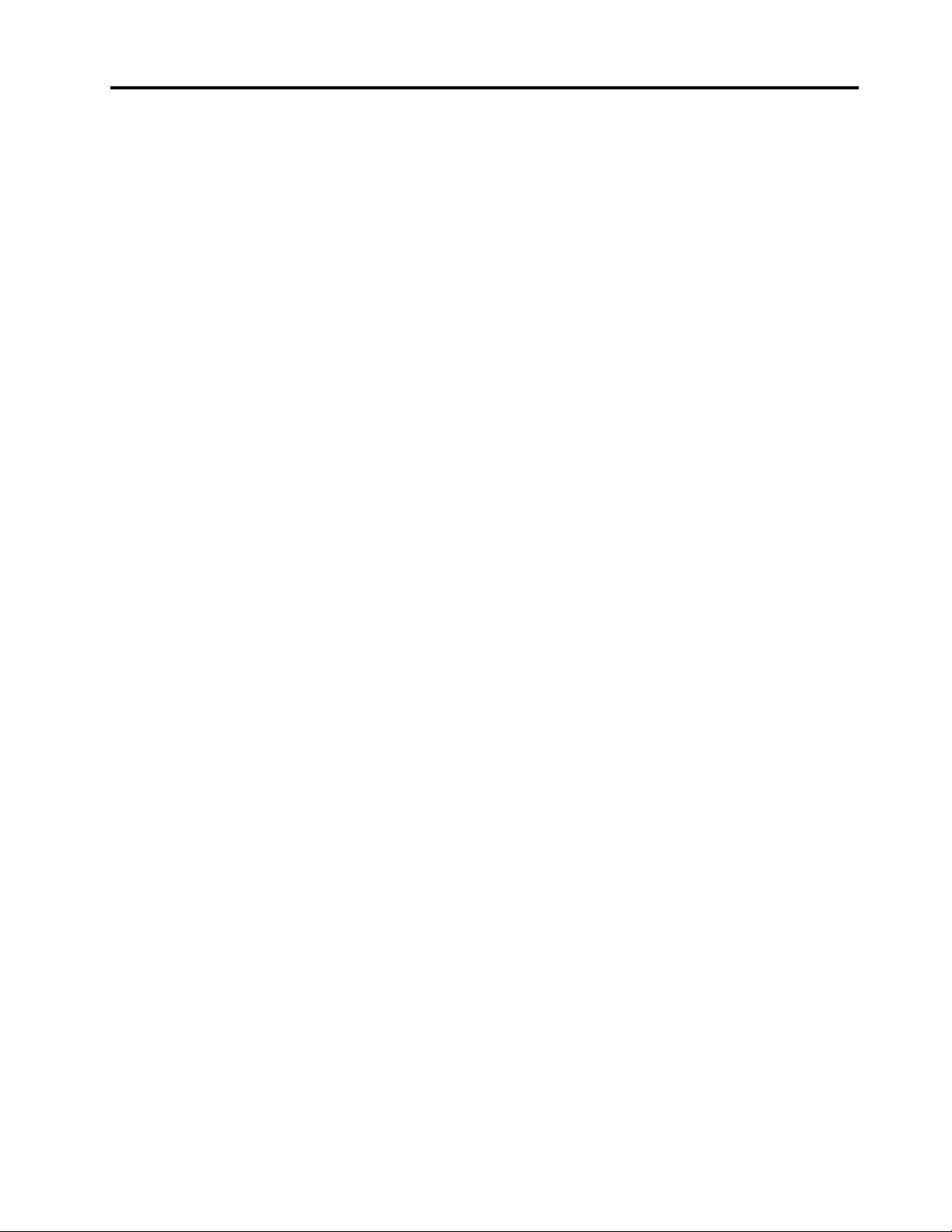
Вміст
Важлива інформація про техніку
безпеки . . . . . . . . . . . . . . . . . iii
Перед початком роботи . . . . . . . . . . . . iii
Умови, що потребують негайних дій . . . . . . . iii
Обслуговування та оновлення . . . . . . . . . iv
Шнури та адаптери живлення . . . . . . . . . v
Подовжувачі та пов'язані пристрої . . . . . . . v
Штекери та розетки . . . . . . . . . . . . . vi
Заява про блок живлення . . . . . . . . . . . vi
Зовнішні пристрої . . . . . . . . . . . . . . vii
Загальні зауваження щодо елементів
живлення . . . . . . . . . . . . . . . . . . vii
Зауваження щодо вбудованого
перезаряджуваного акумулятора . . . . . . . viii
Виділення тепла та вентиляція продукту . . . . . ix
Техніка безпеки під час роботи з електричним
струмом . . . . . . . . . . . . . . . . . . x
Зауваження щодо РК-дисплея . . . . . . . . . xi
Використання навушників . . . . . . . . . . . xi
Зауваження щодо дрібних деталей . . . . . . . xi
Зауваження щодо пластикових пакетів. . . . . . xii
Зауваження щодо скляних деталей . . . . . . . xii
Глава 1. Представляємо
планшетний ноутбук . . . . . . . . . . 1
Роз'єми та індикатори. . . . . . . . . . . . . 1
Функції та характеристики . . . . . . . . . . . 3
Зауваження щодо швидкості передавання
даних за допомогою USB . . . . . . . . . . . 4
Умови експлуатації . . . . . . . . . . . . . . 4
Глава 2. Початок роботи. . . . . . . . 7
Встановлення комп'ютера . . . . . . . . . . . 7
Використання мультисенсорного екрана . . . . . 7
Підключення до безпровідної мережі . . . . . . 9
Підключення до провідної мережі . . . . . . . 10
Кнопка живлення та настройки живлення . . . 10
Глава 3. Використання
комп'ютера . . . . . . . . . . . . . . 13
Реєстрація комп'ютера . . . . . . . . . . . 13
Ознайомлення з програмами Lenovo. . . . . . 13
Використання зовнішнього дисплея . . . . . . 13
Використання пристроїв Bluetooth. . . . . . . 14
Використання пристроїв NFC. . . . . . . . . 14
Використання карток microSD . . . . . . . . 16
Використання пристрою для зчитування
відбитків пальців . . . . . . . . . . . . . . 17
Використання камер . . . . . . . . . . . . 18
Використання паролів. . . . . . . . . . . . 18
Доступ до настройок комп'ютера . . . . . . . 19
Отримання довідки щодо операційної системи
Windows . . . . . . . . . . . . . . . . . 19
Зручне використання комп'ютера . . . . . . . 19
Подорож із комп'ютером . . . . . . . . . . 20
Обслуговування комп'ютера . . . . . . . . . 20
Глава 4. Аксесуари . . . . . . . . . . 23
Пошук аксесуарів . . . . . . . . . . . . . 23
Integrated Active Pen . . . . . . . . . . . . 23
Lenovo Tablet 10 Keyboard . . . . . . . . . . 24
Огляд . . . . . . . . . . . . . . . . . 25
Під'єднання клавіатури до комп'ютера . . . 26
Використання клавіатури . . . . . . . . 26
Використання клікпада . . . . . . . . . 27
Використання сенсорних жестів на
клікпаді . . . . . . . . . . . . . . . . 28
Глава 5. Додаткова конфігурація . . 29
Інсталяція драйверів пристроїв . . . . . . . . 29
Програма Lenovo Tablet Setup . . . . . . . . 29
Меню Main. . . . . . . . . . . . . . . 30
Меню Config . . . . . . . . . . . . . . 30
Меню Date/Time . . . . . . . . . . . . 32
Меню Security . . . . . . . . . . . . . 32
Меню Startup. . . . . . . . . . . . . . 36
Меню Restart. . . . . . . . . . . . . . 37
Оновлення UEFI BIOS . . . . . . . . . . . . 37
Керування системою . . . . . . . . . . . . 37
Глава 6. Спеціальні можливості . . . 39
Глава 7. Виправлення
неполадок . . . . . . . . . . . . . . . 43
Запитання й відповіді . . . . . . . . . . . . 43
Повідомлення про помилки . . . . . . . . . 45
Lenovo Vantage. . . . . . . . . . . . . . . 46
Програми для відновлення Windows . . . . . . 46
Скидання налаштувань комп'ютера . . . . 47
Використання додаткових варіантів
запуску . . . . . . . . . . . . . . . . 47
Відновлення операційної системи, якщо
Windows 10 не запускається . . . . . . . 47
Створення та використання USB-
накопичувача для відновлення . . . . . . 47
USB-ключ Lenovo для відновлення заводських
настройок. . . . . . . . . . . . . . . . . 48
Компоненти, що замінюються користувачем . . 49
© Copyright Lenovo 2018, 2019 i
Page 4
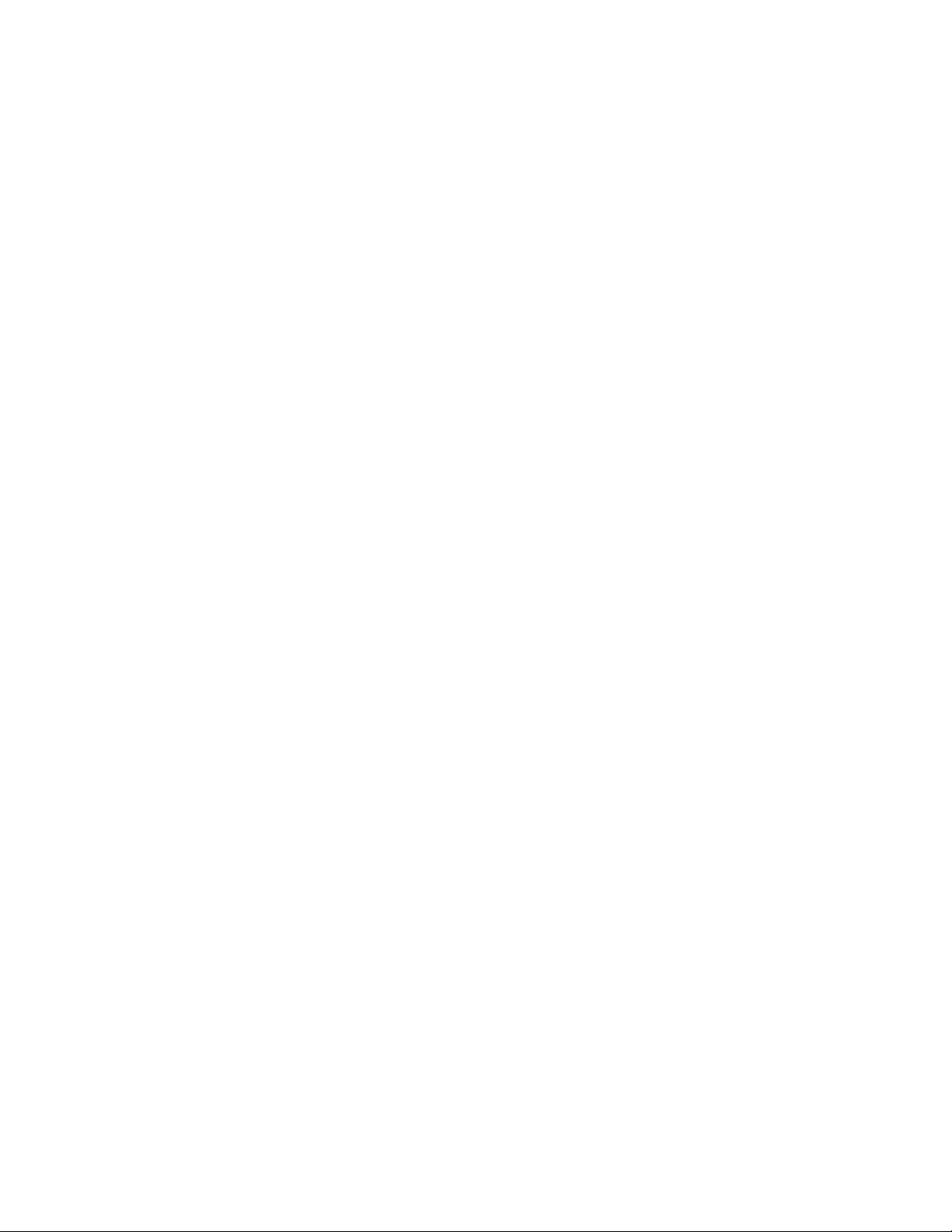
Веб-сайт служби підтримки Lenovo . . . . . . 49
Центр підтримки клієнтів Lenovo . . . . . . . 50
Придбання додаткових послуг . . . . . . . . 51
Додаток A. Відомості про
нормативи . . . . . . . . . . . . . . . 53
Додаток B. Інформація про
переробку й відпрацьоване електричне
та електронне обладнання для різних
країн і регіонів. . . . . . . . . . . . . 61
Додаток C. Обмеження директиви
про поводження з небезпечними
речовинами (RoHS) для різних країн і
регіонів . . . . . . . . . . . . . . . . 65
Додаток D. Інформація про модель
ENERGY STAR . . . . . . . . . . . . . 69
Додаток E. Юридичні
зауваження . . . . . . . . . . . . . . 71
Додаток F. Товарні знаки . . . . . . 73
ii Посібник користувача Lenovo Tablet 10
Page 5
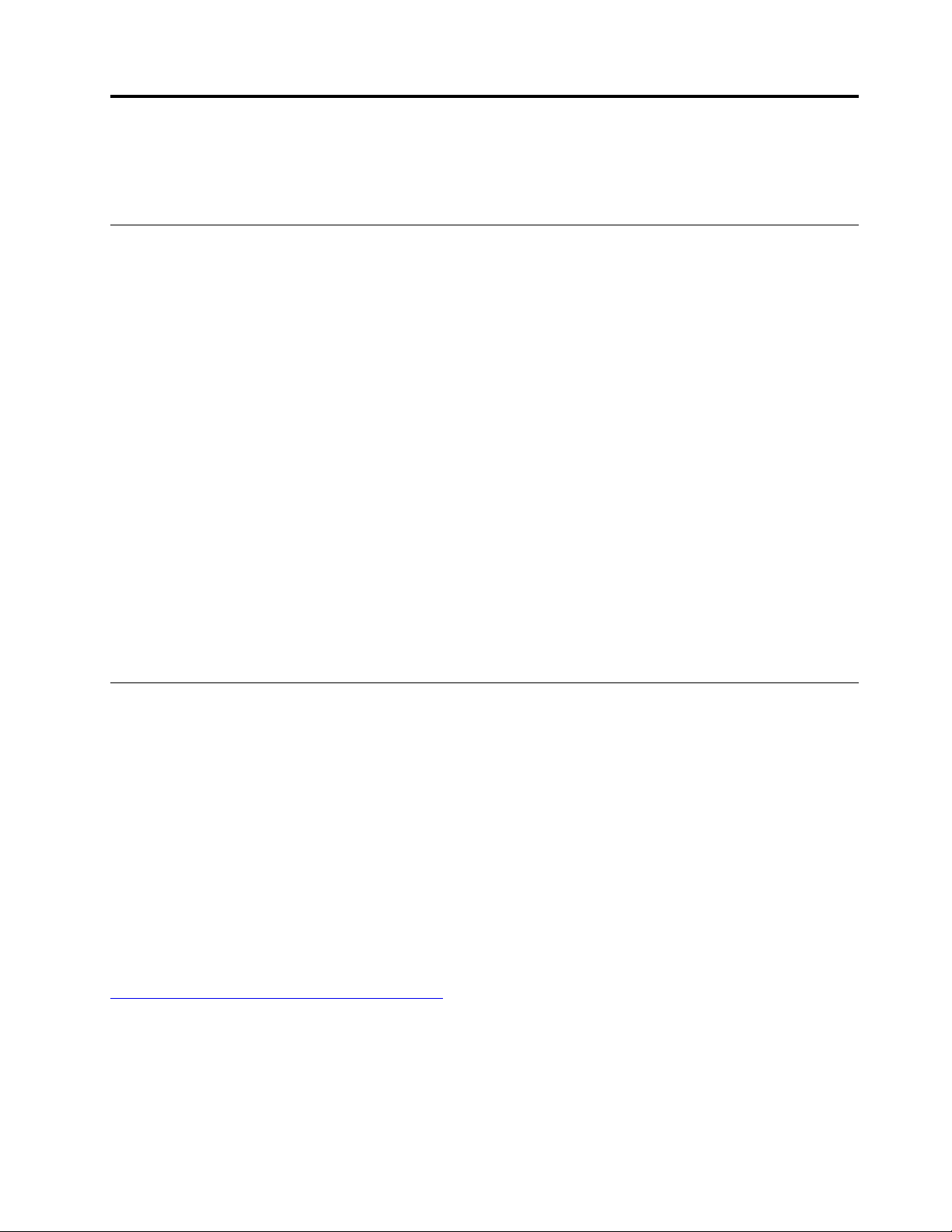
Важлива інформація про техніку безпеки
Примітка: Спочатку прочитайте важливу інформацію про безпеку.
Перед початком роботи
Ця інформація допоможе вам безпечно користуватися ноутбуком. Збережіть документи, надані з
комп'ютером, і дотримуйтеся наданих у них інструкцій. Наведена в цьому документі інформація не
змінює умови договору про придбання або обмеженої гарантії. Додаткову інформацію див. у розділі
"Інформація про гарантії" Посібника з техніки безпеки, гарантії та налаштування, що надається з
комп'ютером.
Безпека покупця дуже важлива для нас. Під час розробки продуктів ми приділяємо особливу увагу їх
безпечності та ефективності. Однак персональні комп'ютери все ж є електронними пристроями.
Шнури й адаптери живлення, а також інші компоненти ноутбуків, особливо за неналежного
використання, можуть створювати загрозу безпеки, яка може призвести до травм або ушкодження
майна. Щоб зменшити ризик такої загрози, дотримуйтеся наданих із продуктом інструкцій,
дослухайтеся до попереджень на продукті та в інструкції з експлуатації, а також уважно прочитайте
інформацію, наведену в цьому документі. Ретельно дотримуючись інструкцій, що наведені в цьому
документі або надаються з продуктом, ви зможете захистити себе від потенційних загроз і створити
безпечніше середовище для роботи за комп'ютером.
Примітка: Така інформація включає посилання на адаптери живлення та акумуляторні батареї. У
комплект ноутбуків і деяких інших продуктів (як-от динаміків і моніторів) входить зовнішній адаптер
живлення. Якщо ви власник такого продукту, то ця інформація стосується його. Крім того, у
комп'ютерах міститься пласка кругла батарея, яка живить системний годинник, навіть коли комп'ютер
не підключено до електромережі. Тому інформація про безпечність цієї батареї стосується всіх
комп'ютерів.
Умови, що потребують негайних дій
Продукти можуть отримати пошкодження внаслідок неналежного або недбалого використання.
Деякі пошкодження можуть бути достатньо серйозними. Тому потрібно припинити
використовувати продукт і передати його в авторизований сервіс-центр для огляду та ремонту
(за необхідності).
Будьте особливо уважні, коли продукт увімкнуто, як і з будь-яким іншим електронним
пристроєм. Рідко ви можете відчути запах диму або побачити, як із вентиляційного отвору
виходить дим або іскри. Крім того, ви можете почути хлопання, тріскотіння або шипіння. Такі
ознаки можуть указувати на те, що сталася контрольована та безпечна відмова електронної
деталі продукту. Але вони можуть указувати й на загрозу безпеки. Не ігноруйте їх і не
намагайтесь оцінити стан продукту самостійно. Зверніться до Центру підтримки клієнтів по
інструкції щодо подальших дій. Номери телефону центрів обслуговування та підтримки див. на
цій веб-сторінці:
https://pcsupport.lenovo.com/supportphonelist
Регулярно оглядайте комп'ютер і його компоненти на ознаки пошкодження, зношення або
небезпеки. Якщо ви не впевнені в стані компонента, не використовуйте продукт. Зверніться до
Центру підтримки клієнтів або до виробника, щоб отримати інструкції щодо обстеження та
ремонту продукту (за необхідності).
© Copyright Lenovo 2018, 2019 iii
Page 6
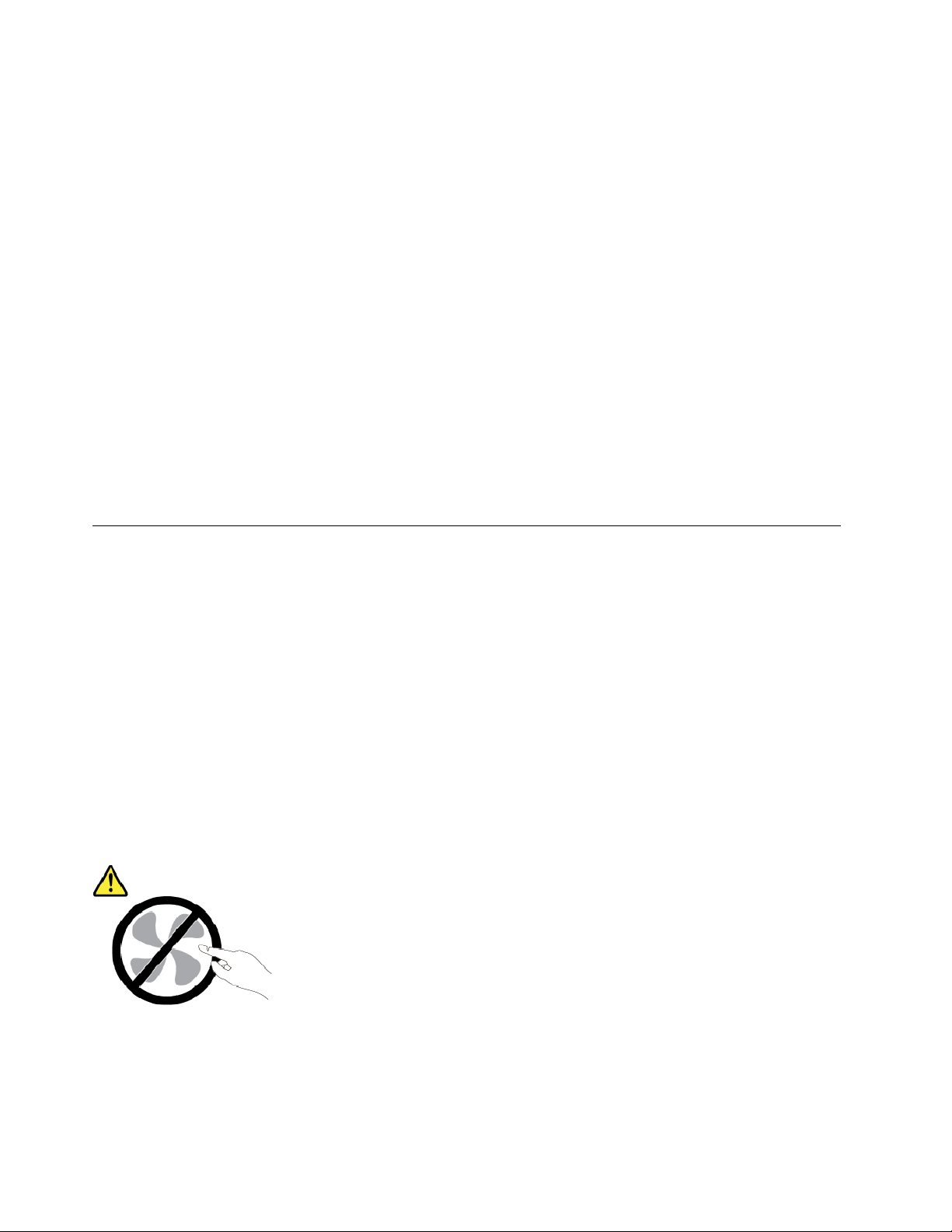
Якщо раптом ви помітите будь-яку з наведених нижче ознак або якщо ви не впевнені в
безпечності продукту, припиніть користуватися ним і відключіть його від джерела живлення й
телекомунікаційних ліній. Після цього зверніться до Центру підтримки клієнтів по інструкції
щодо подальших дій.
• Шнур живлення, штекер, адаптер живлення, подовжувач, мережевий фільтр або блок живлення
має тріщину, зламаний або ушкоджений.
• Наявні ознаки перегріву, дим, іскри або вогонь.
• Акумулятор ушкоджено (наявні тріщини, вм'ятини або заломи), спостерігається викид із нього чи
відкладення на його контактах сторонніх речовин.
• Ви чуєте тріскотіння, шипіння або хлопання або відчуваєте сильний запах від продукту.
• Наявні ознаки того, що на комп'ютер, шнур або адаптер живлення було пролито рідину або впав
предмет.
• Комп'ютер, шнур або адаптер живлення піддавався впливу води.
• Продукт упав або був якимось чином пошкоджений.
• Продукт не працює належним чином, коли ви дотримуєтесь інструкцій з експлуатації.
Примітка: Якщо вказані вище ознаки спостерігаються з продуктом, виготовленим не компанією
Lenovo
®
та не на її замовлення (наприклад, з подовжувачем), припиніть його використовувати та
зверніться до виробника по інструкції щодо подальших дій. Або замініть цей продукт на належний.
Обслуговування та оновлення
Не намагайтеся проводити обслуговування продукту самостійно, за винятком ситуацій, коли це
доручає представник Центру підтримки клієнтів або коли цього вимагають наведені в документації
інструкції. Ремонтуйте продукт лише в сервіс-центрі, що має відповідну авторизацію.
Примітка: Деякі деталі комп'ютера користувач може оновлювати або замінювати самостійно.
Оновлення зазвичай називаються "допоміжними апаратними засобами". Деталі, які користувач може
замінити самостійно, називаються "компонентами, що замінюються користувачем" (CRU). Компанія
Lenovo надає документацію з інструкціями щодо встановлення клієнтом допоміжних апаратних
засобів або CRU. Під час заміни або встановлення деталей необхідно точно дотримуватись усіх
інструкцій. Якщо індикатор живлення не світиться, це не означає, що на деталях продукту немає
напруги. Перш ніж зняти захисні кришки з продукту, у який вставлено кабель живлення,
переконайтеся, що продукт вимкнуто та відключено від джерела живлення. Якщо у вас є запитання
або виникли проблеми, зверніться до Центру підтримки клієнтів.
У вашому комп'ютері немає рухомих деталей, окрім від'єднаного шнура живлення, проте вам усе одно
слід звернути увагу на зазначені нижче попередження.
Застереження:
Небезпечні рухомі деталі. Тримайте пальці та інші частини тіла подалі.
Застереження:
iv
Посібник користувача Lenovo Tablet 10
Page 7
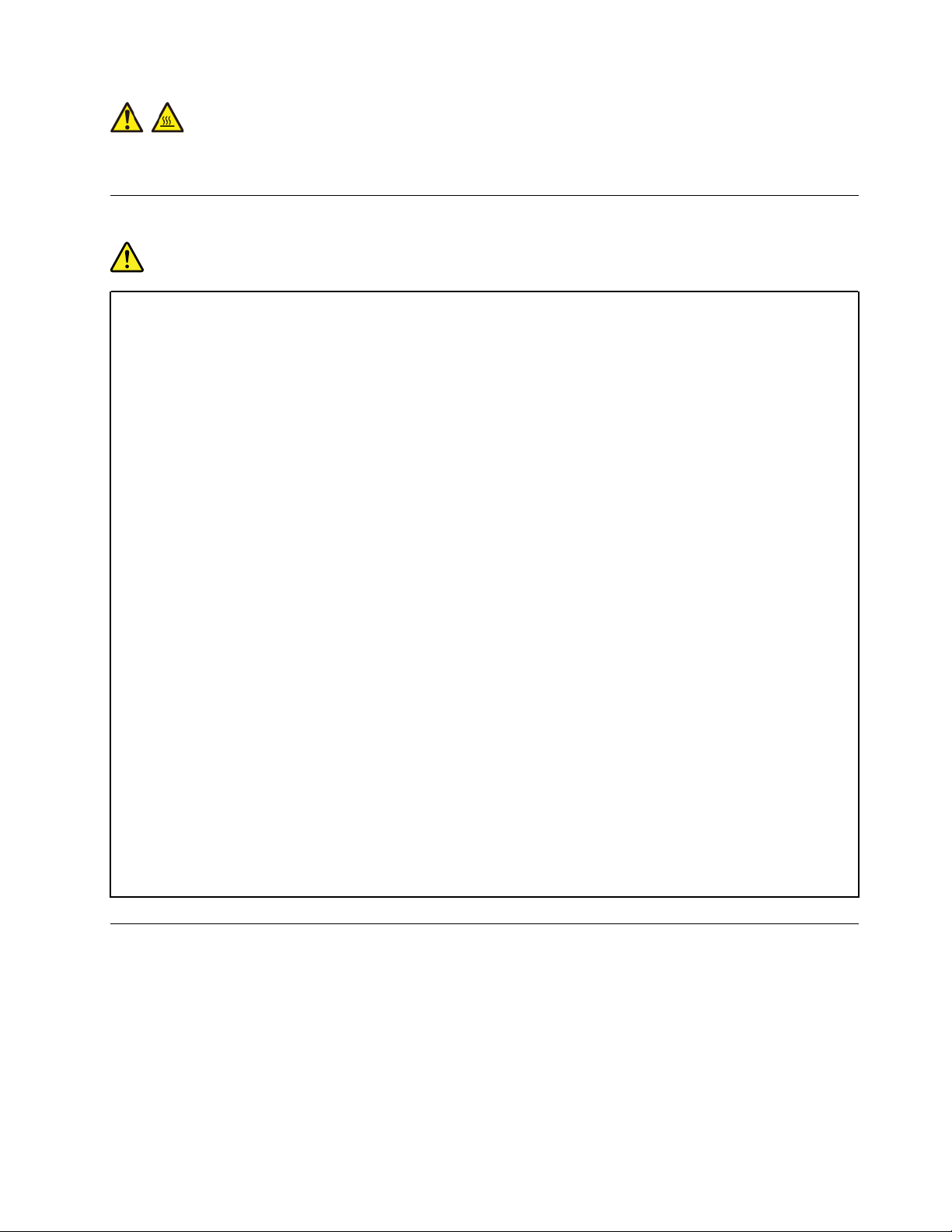
Перш ніж зняти кришку комп'ютера, вимкніть його та зачекайте кілька хвилин, доки він охолоне.
Шнури та адаптери живлення
НЕБЕЗПЕЧНО
Використовуйте лише надані виробником продукту шнури та адаптери живлення.
Шнури живлення повинні мати сертифікати безпеки. Для Німеччини це має бути кабель
H03VV-F, трижильний із площею перерізу 0,75 мм
країн слід використовувати сертифіковані в них кабелі.
Не накручуйте шнур живлення на адаптер живлення або інший предмет. Це може спричинити
механічне напруження, внаслідок якого він може протертися, тріснути або зламатися. Це, у
свою чергу, може становити загрозу безпеці.
Прокладіть шнури живлення так, щоб на них не наступили, не перечепилися через них і не
затиснули їх.
Захистіть шнури й адаптери живлення від потрапляння рідин. Наприклад, не залишайте шнур
або адаптер живлення поблизу раковини, ванни, туалету чи на підлозі, вимитій рідким миючим
засобом. Якщо рідина потрапить на шнур або адаптер живлення, може статися коротке
замикання, особливо якщо шнур або адаптер використовували неналежним чином. Крім того,
потрапляння рідини може з часом спричинити корозію контактів шнура живлення та/або
роз'ємів адаптера живлення, що, у свою чергу, може спричинити їх перегрівання.
Слідкуйте за тим, щоб усі штекери кабелю надійно та щільно входили до призначених для них
роз'ємів.
Не використовуйте адаптер живлення, якщо контакти вхідного роз'єму змінного струму мають
ознаки корозії або якщо поблизу цих контактів чи будь-де ще на адаптері наявні ознаки
перегріву (наприклад, деформовано пластик).
2
або з кращими параметрами. Для інших
Не використовуйте шнур живлення, якщо будь-які з його електричних контактів мають ознаки
корозії чи перегріву або якщо шнур живлення має будь-які ознаки ушкодження.
Щоб запобігти перегріванню, не накривайте тканиною підключений до електричної розетки
адаптер живлення та не кладіть на нього жодних предметів.
Подовжувачі та пов'язані пристрої
Переконайтеся, що номінальні параметри подовжувачів, мережевих фільтрів і джерел безперебійного
живлення, які ви використовуєте, відповідають вимогам вашого продукту до електроживлення. Не
перенавантажуйте ці пристрої. Якщо ви використовуєте подовжувач, навантаження на нього не має
перевищувати номінальну вхідну потужність. Якщо у вас є запитання щодо навантаження, вимог до
електроживлення та номінальної вхідної потужності, зверніться до електрика.
© Copyright Lenovo 2018, 2019 v
Page 8
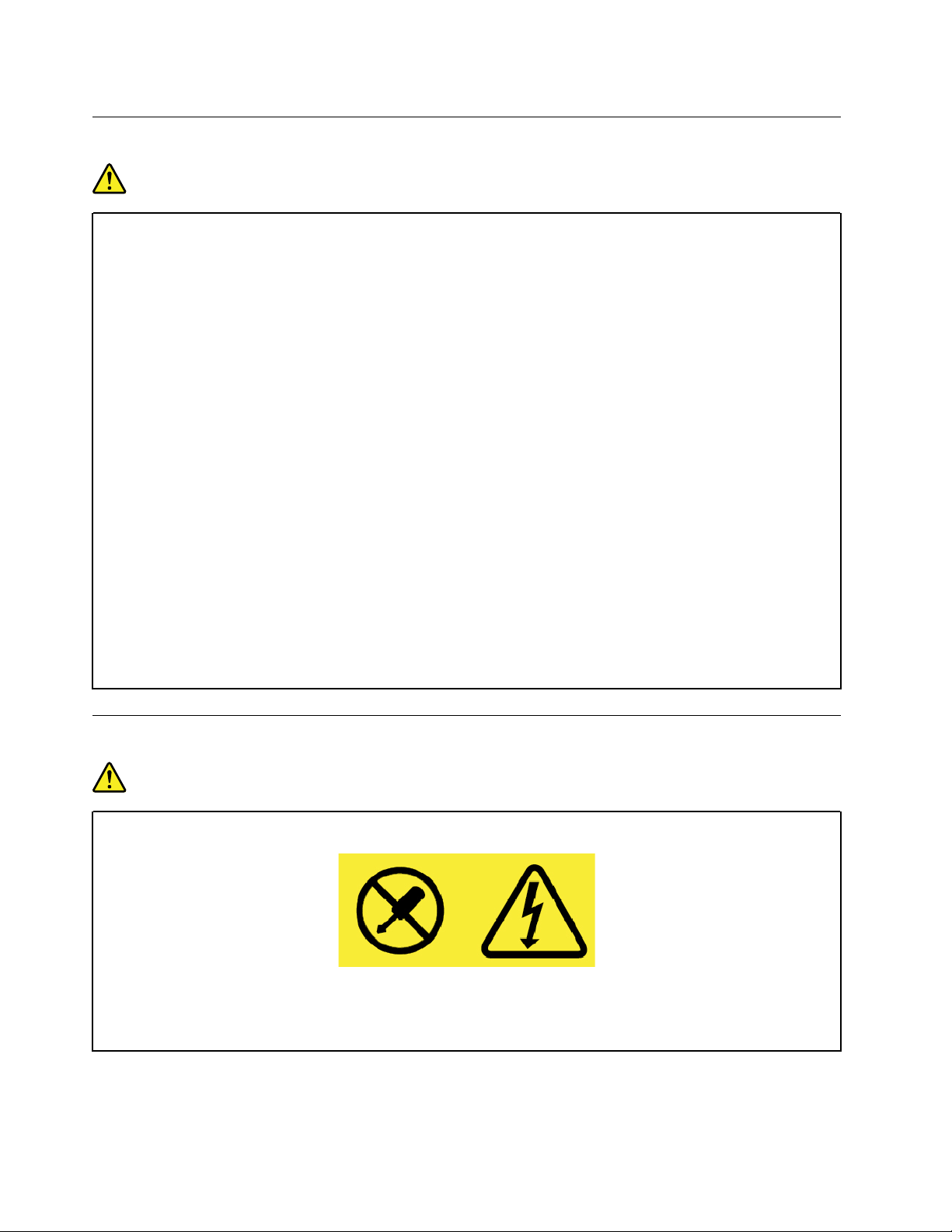
Штекери та розетки
НЕБЕЗПЕЧНО
Якщо розетка має ознаки пошкодження чи корозії, не використовуйте її та зверніться до
кваліфікованого електрика.
Не згинайте штекер і не замінюйте його деталі. Якщо штекер ушкоджено, зверніться по заміну
до виробника.
Не підключайте комп'ютер до розетки, до якої вже підключено побутові або промислові
прилади, що споживають значну кількість електроенергії, оскільки спричинені ними перепади
напруги можуть пошкодити комп'ютер, дані на ньому або підключені до нього пристрої.
Деякі продукти мають штекер із трьома контактами. Такий штекер можна підключати лише до
заземленої розетки. Він допомагає захистити ваш продукт. Не підключайте такий штекер до
незаземленої розетки. Якщо ви не можете вставити штекер у розетку, зверніться до
електрика, щоб отримати відповідний адаптер або щоб замінити розетку на заземлену. Не
перенавантажуйте електричну розетку. Загальне навантаження на систему не має
перевищувати 80 % номінальної потужності електромережі. Якщо у вас є запитання щодо
навантаження та номінальної потужності мережі, зверніться до електрика.
Переконайтеся, що розетка, яку ви використовуєте, встановлена належним чином, легко
доступна та розташована поблизу обладнання. Не розтягуйте шнури живлення повністю, щоб
не спричиняти механічне напруження.
Переконайтеся, що напруга й сила струму в розетці підходять для вашого пристрою.
Підключаючи обладнання до електромережі та відключаючи його, будьте обережні.
Заява про блок живлення
НЕБЕЗПЕЧНО
Не знімайте кришку блока живлення та будь-яких деталей із показаною нижче етикеткою.
Усередині деталі, позначеної цією етикеткою, спостерігається небезпечна напруга чи сила
струму. Усередині цих компонентів немає деталей, що підлягають обслуговуванню. Якщо ви
вважаєте, що з однією з цих деталей виникли проблеми, зверніться до сервіс-центру.
vi
Посібник користувача Lenovo Tablet 10
Page 9
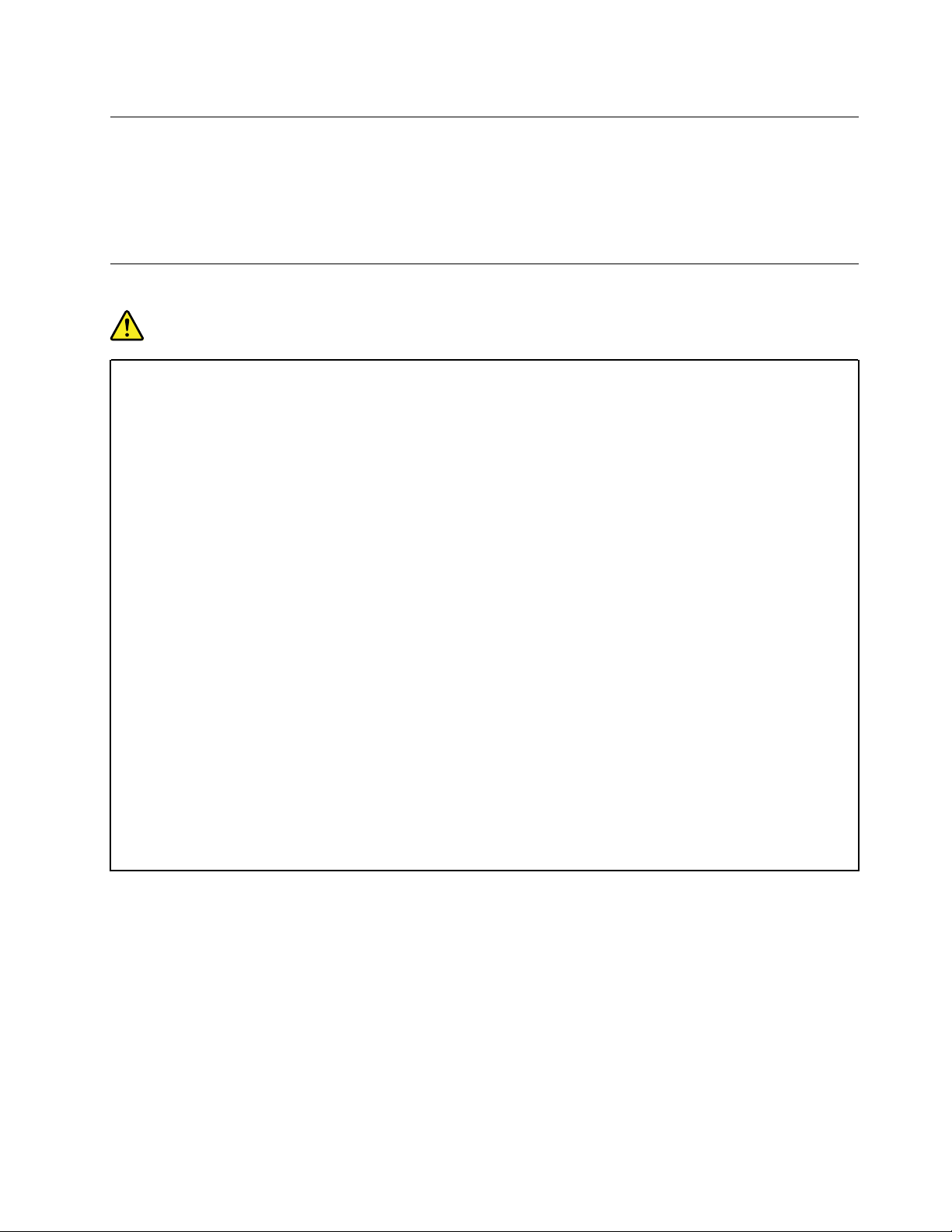
Зовнішні пристрої
Застереження:
Коли комп'ютер увімкнуто, не підключайте до нього та не відключайте від нього кабелі
зовнішніх пристроїв, окрім кабелів USB та IEEE 1394. Інакше комп'ютер може бути пошкоджено.
Після завершення роботи комп'ютера зачекайте принаймні 5 секунд, перш ніж відключати
зовнішні пристрої, щоб уникнути їх пошкодження.
Загальні зауваження щодо елементів живлення
НЕБЕЗПЕЧНО
Акумулятори, що постачаються компанією Lenovo для використання з вашим продуктом,
перевірені на сумісність, і замінювати їх слід на такі самі або інші, схвалені Lenovo. Якщо
використовувався акумулятор, який не входить у рекомендований список Lenovo, якщо
акумулятор розбирався або замінювалися його внутрішні елементи, тоді гарантія
скасовується.
Неналежне поводження з акумулятором може призвести до його перегріву, витікання з нього
рідини або вибуху. Щоб уникнути можливого поранення, дотримуйтеся наведених нижче
порад.
• Не розкривайте, не розбирайте та не обслуговуйте акумулятор.
• Не стискайте й не проколюйте акумулятор.
• Не припускайте короткого замикання акумулятора та його контакту з водою або іншими
рідинами.
• Тримайте акумулятор у недоступному для дітей місці.
• Тримайте акумулятор подалі від вогню.
Якщо акумулятор пошкоджено, спостерігається викид чи відкладення на його контактах
сторонніх речовин, негайно припиніть користуватися ним.
Зберігайте перезаряджувані акумулятори та продукти, що їх містять, при кімнатній
температурі зарядженими приблизно на 30–50 %. Рекомендується заряджати акумулятор
приблизно раз на рік, щоб запобігти його глибокому розрядженню.
Не викидайте акумулятор у кошик для сміття, яке утилізується на полігонах загального
призначення. Утилізуйте акумулятор згідно з місцевими правилами та нормативами.
© Copyright Lenovo 2018, 2019 vii
Page 10
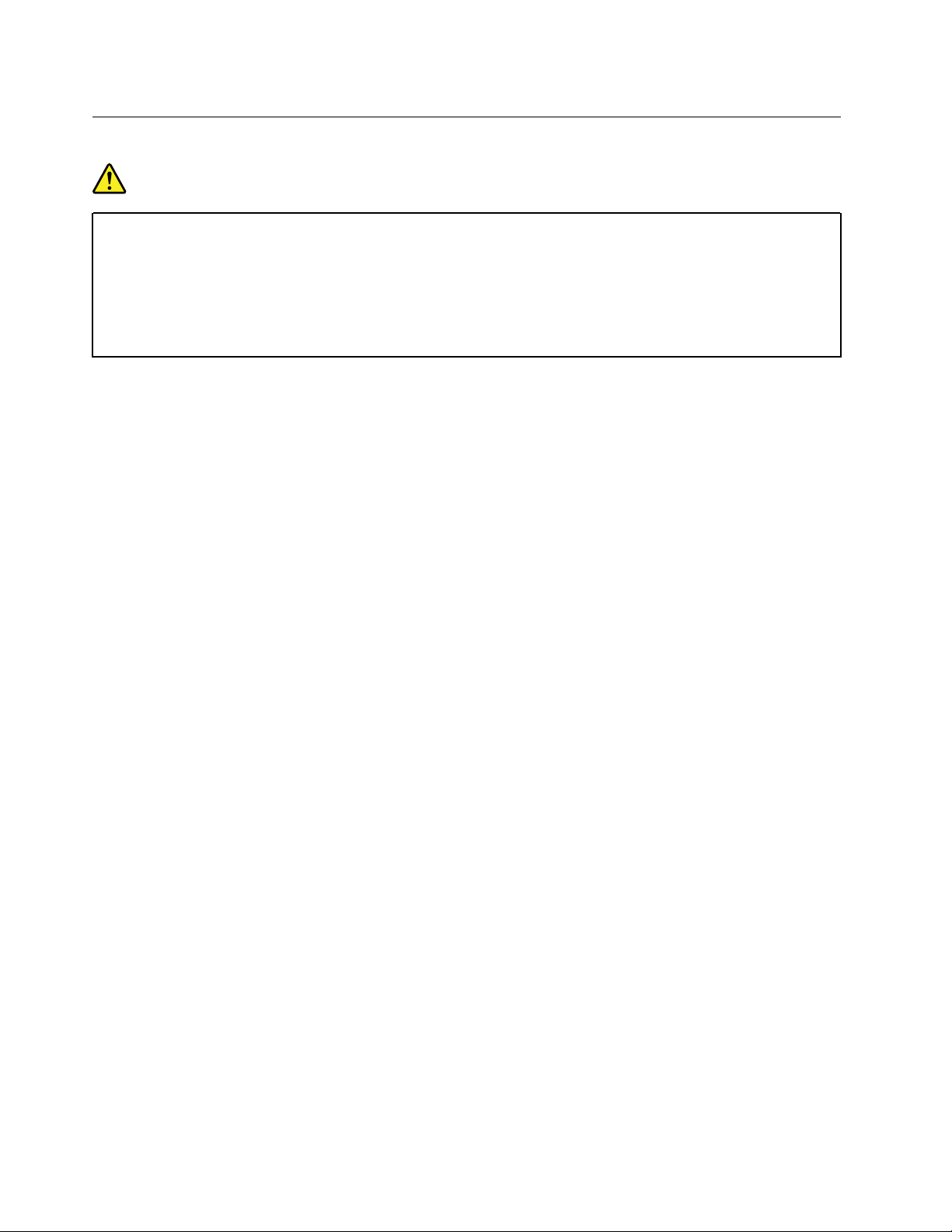
Зауваження щодо вбудованого перезаряджуваного акумулятора
НЕБЕЗПЕЧНО
Не намагайтеся самостійно видалити або замінити вбудований акумулятор. Її слід заміняти в
авторизованих сервіс-центрах Lenovo.
Заряджайте акумулятор лише відповідно до інструкцій, що постачаються разом із продуктом.
Авторизовані сервіс-центри Lenovo утилізують акумулятори Lenovo відповідно до місцевого
законодавства та нормативних вимог.
viii
Посібник користувача Lenovo Tablet 10
Page 11
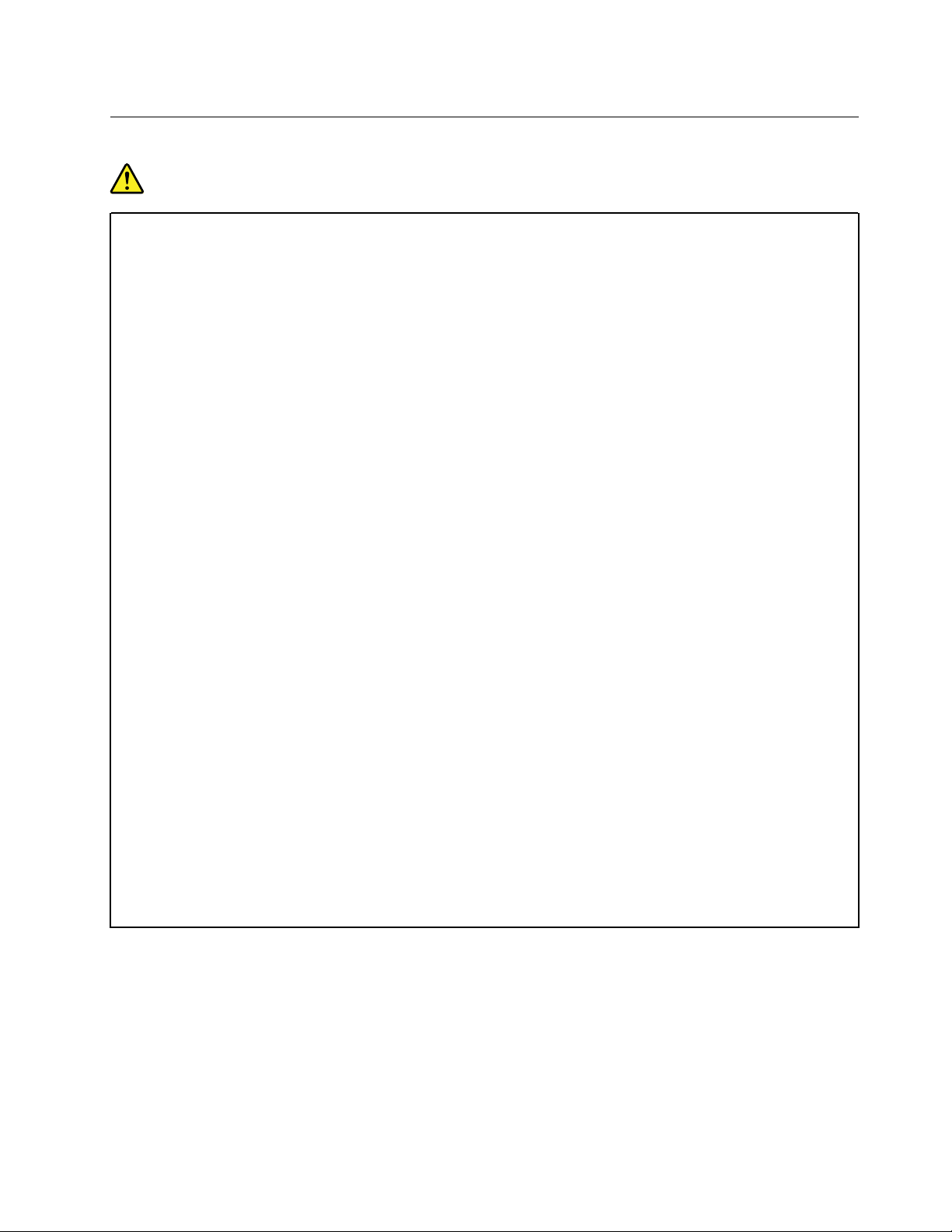
Виділення тепла та вентиляція продукту
НЕБЕЗПЕЧНО
Комп'ютери, адаптери живлення змінного струму та більшість аксесуарів виділяють тепло,
коли їх увімкнуто або під час заряджання акумулятора. Ноутбуки можуть виділяти значну
кількість тепла через їх компактні розміри. Завжди дотримуйтеся наведених нижче основних
застережних заходів.
• Коли комп'ютер увімкнуто або акумулятор заряджається, нижня частина комп'ютера,
опора для долонь і деякі інші частини можуть нагріватися. Уникайте тривалого контакту
рук, колін та інших частин тіла з гарячими частинами комп'ютера. Використовуючи
клавіатуру, не тримайте долоні на опорі протягом тривалого часу. Під час роботи у
звичайному режимі комп'ютер виділяє певну кількість тепла, що залежить від активності
системи та рівня заряду акумулятора. Тривалий контакт із тілом, навіть крізь одяг, може
спричиняти дискомфорт або навіть призвести до опіків шкіри. Час від часу прибирайте руки
з опори для долонь. Намагайтеся не використовувати клавіатуру протягом тривалого часу
без перерви.
• Не використовуйте комп'ютер і не заряджайте акумулятор поблизу займистих матеріалів
або у вибухонебезпечному середовищі.
• Задля безпечної, зручної та надійної роботи продукт має вентиляційні отвори, вентилятори
та/або тепловідводи. Їх можна випадково закрити, якщо поставити продукт на ліжко, диван,
килим або іншу м'яку поверхню. Не закривайте й не блокуйте вентиляційні отвори,
вентилятори та/або тепловідводи.
• Коли адаптер змінного струму підключено до розетки та комп'ютера, він виділяє тепло.
Використовуючи адаптер змінного струму, уникайте його контакту з тілом. Не
використовуйте адаптер змінного струму, щоб зігрітися. Тривалий контакт із тілом, навіть
крізь одяг, може призвести до опіків шкіри.
Задля вашої безпеки завжди дотримуйтеся наведених нижче основних застережних заходів.
• Не відкривайте кришку комп'ютера, коли його підключено до електромережі.
• Регулярно перевіряйте, чи не накопичився пил на зовнішніх поверхнях комп'ютера.
• Видаляйте пил із вентиляційних отворів і отворів на передній панелі. Комп'ютери, що
використовуються в пильних місцях або місцях з інтенсивним дорожнім рухом, слід
очищувати частіше.
• Не закривайте вентиляційні отвори.
• Не залишайте комп'ютер, що працює, на м'яких меблях, оскільки це може призвести до
перегріву.
• Температура повітря на вході в комп'ютер не має перевищувати 35 °C.
© Copyright Lenovo 2018, 2019 ix
Page 12
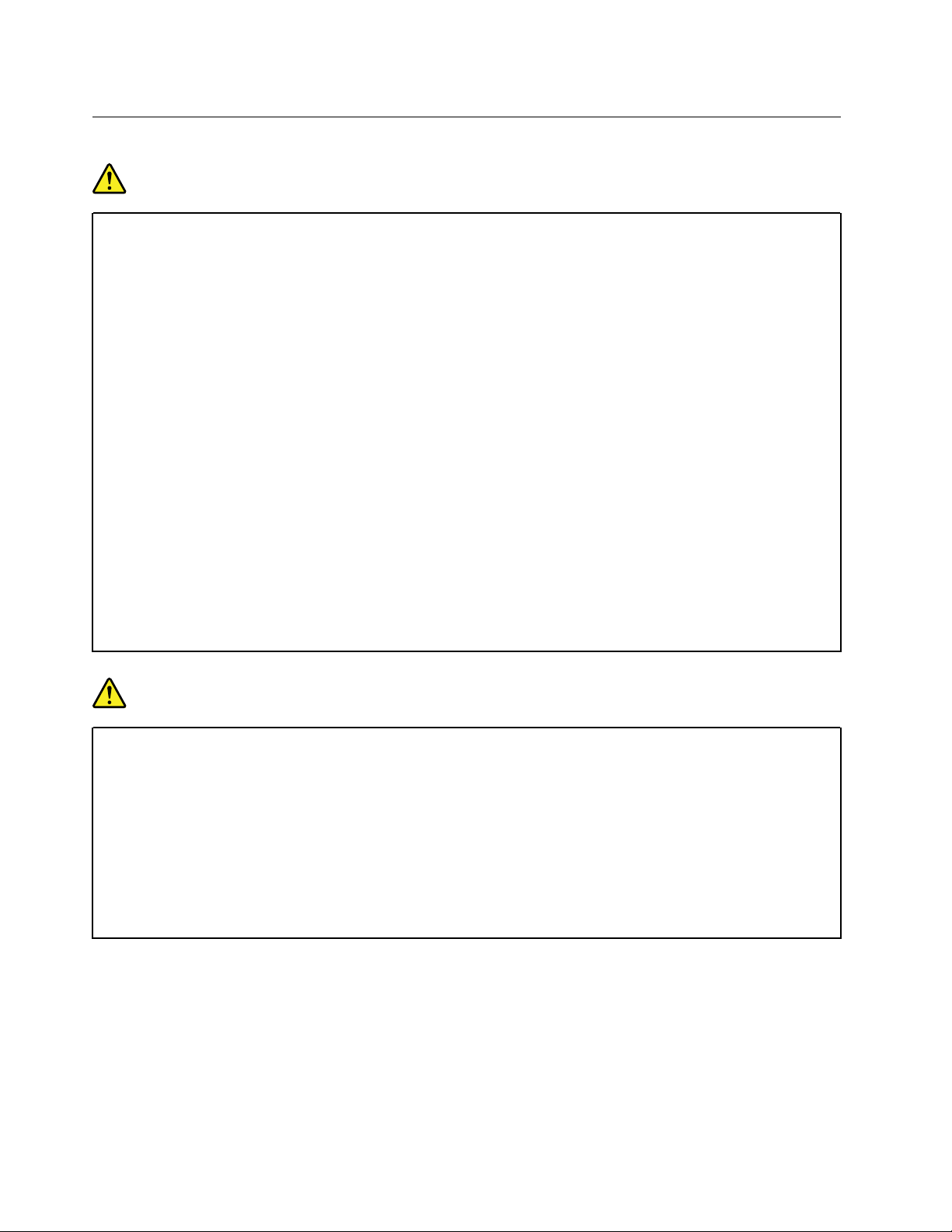
Техніка безпеки під час роботи з електричним струмом
НЕБЕЗПЕЧНО
Електричний струм, що подається на шнур живлення, телефонний або комунікаційний кабель,
небезпечний.
Щоб уникнути ураження електричним струмом, дотримуйтеся вказівок нижче.
• Не використовуйте продукт під час грози.
• Не приєднуйте до продукту та не від'єднуйте від нього кабелі, не виконуйте встановлення,
обслуговування або повторне налаштування під час грози.
• Підключайте кабелі живлення до правильно встановленої та заземленої розетки.
• Обладнання, що буде приєднано до продукту, підключайте до правильно встановлених
розеток.
• Коли можливо, приєднуйте сигнальні кабелі до продукту та від'єднуйте їх від нього однією
рукою.
• Не вмикайте обладнання, якщо воно має ознаки впливу вогню, води або структурних
ушкоджень.
• Якщо в процедурах зі встановлення та налаштування не вказано інше, від'єднайте
підключені шнури живлення, акумулятор і всі кабелі, перш ніж відкривати кришку
пристрою.
• Не використовуйте комп'ютер, доки всі внутрішні деталі не будуть зафіксовані на місці, а
їхні корпуси не будуть закриті. Не використовуйте комп'ютер, якщо його внутрішні деталі та
схеми відкриті та не захищені від стороннього впливу.
НЕБЕЗПЕЧНО
Установлюючи, переміщуючи або відкриваючи кришки цього продукту або підключених до
нього пристроїв, приєднуйте та від'єднуйте кабелі, як описано в процедурах нижче.
Підключення
1. Вимкніть усі пристрої.
2. Приєднайте до пристроїв усі кабелі.
3. Вставте сигнальні кабелі у відповідні роз'єми.
4. Вставте шнури живлення в розетки.
5. Увімкніть пристрої.
Відключення
1. Вимкніть усі пристрої.
2. Вийміть шнури живлення з розеток.
3. Вийміть сигнальні кабелі з роз'ємів.
4. Від'єднайте від пристроїв усі кабелі.
Перш ніж приєднувати до комп'ютера електричні кабелі, необхідно вийняти шнур живлення з розетки.
Шнур живлення можна буде знову вставити в розетку тільки після того, як до комп'ютера буде
приєднано всі інші електричні кабелі.
x
Посібник користувача Lenovo Tablet 10
Page 13
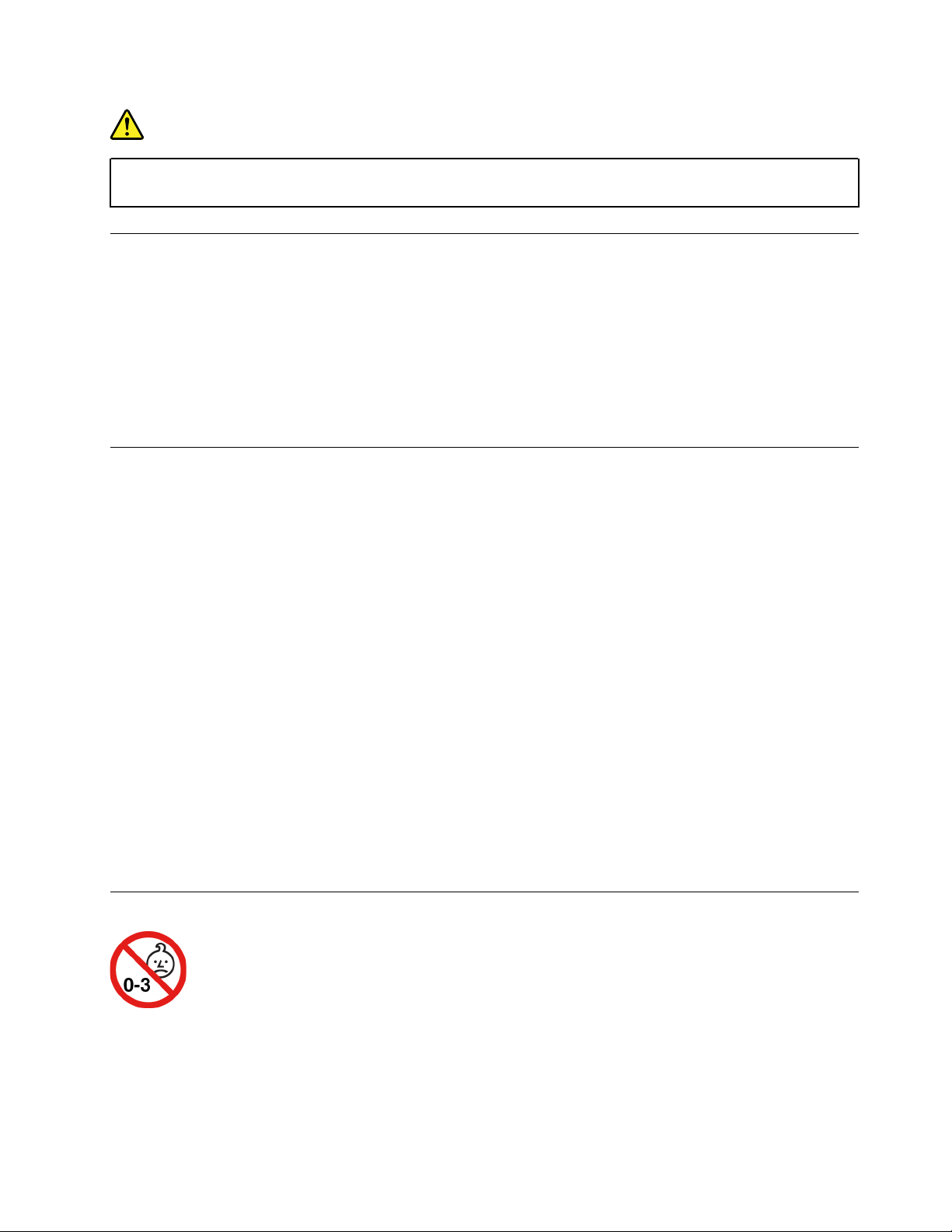
НЕБЕЗПЕЧНО
Не виконуйте заміну, не вставляйте в телефонну розетку кабель і не виймайте його з неї під
час грози.
Зауваження щодо РК-дисплея
Застереження:
РК-дисплей виготовлений зі скла, тому він може розбитися, якщо з комп'ютером необережно
поводитись або якщо комп'ютер впаде. Якщо РК-дисплей розіб'ється та рідина з нього
потрапить в очі або на руки, негайно промийте їх водою протягом не менш ніж 15 хвилин. Якщо
після промивання ви відчуєте будь-які незручності, зверніться до лікаря.
Примітка: Якщо в продукті, наприклад в РК-дисплеї, використовується люмінесцентна лампа, що
містить ртуть (до таких не належать світлодіодні лампи), утилізуйте цей продукт відповідно до вимог
місцевих, державних і федеральних законів.
Використання навушників
Застереження:
Надмірний звуковий тиск із навушників може спричинити втрату слуху. Встановлення значень
еквалайзера на максимальний рівень збільшує потужність на виході навушників і гарнітури та,
відповідно, рівень звукового тиску. Тому слід встановлювати належний рівень гучності, щоб не
ушкодити слух.
Надмірне використання навушників упродовж тривалого періоду з гучним звуком може становити
загрозу, якщо вихідний сигнал роз'ємів для навушників не відповідає специфікаціям стандарту
EN 50332-2. Вихідний сигнал роз'єму для навушників на цьому комп'ютері відповідає пункту 7
стандарту EN 50332-2. Ця специфікація обмежує максимальну напругу вихідного сигналу широкого
діапазону справжнім середньоквадратичним значенням 150 мВ. Задля додаткового захисту проти
погіршення слуху переконайтеся, що використовувані навушники також відповідають стандарту EN
50332-2 (граничні значення пункту 7) стосовно характеристики напруги широкого діапазону 75 мВ.
Використання навушників, які не відповідають стандарту EN 50332-2, може становити загрозу через
надмірний рівень звукового тиску.
Якщо до комплекту постачання комп'ютера Lenovo входять навушники, у поєднанні з цим
комп'ютером вони відповідають специфікаціям стандарту EN 50332-1. Якщо використовуються інші
навушники, переконайтеся, що вони відповідають стандарту EN 50332-1 (пункт 6.5 "Обмежувальні
значення"). Використання навушників, які не відповідають стандарту EN 50332-1, може становити
загрозу через надмірний рівень звукового тиску.
Зауваження щодо дрібних деталей
ОБЕРЕЖНО! ДРІБНІ ДЕТАЛІ. Продукт містить дрібні деталі.
Тримайте його подалі від дітей у віці до 3 років.
© Copyright Lenovo 2018, 2019 xi
Page 14

Зауваження щодо пластикових пакетів
НЕБЕЗПЕЧНО
Пластикові пакети можуть становити загрозу. Тримайте пластикові пакети подалі від
немовлят і дітей, щоб уникнути небезпеки задушення.
Зауваження щодо скляних деталей
Застереження:
Ваш продукт може містити скляні деталі. Вони можуть розбитися, якщо продукт впаде на
жорстку поверхню або отримає сильний удар. Якщо скляна деталь розбилася, не торкайтеся її
та не намагайтеся вийняти. Припиніть використовувати продукт, доки скляну деталь не замінить
кваліфікований спеціаліст сервіс-центру.
xii
Посібник користувача Lenovo Tablet 10
Page 15
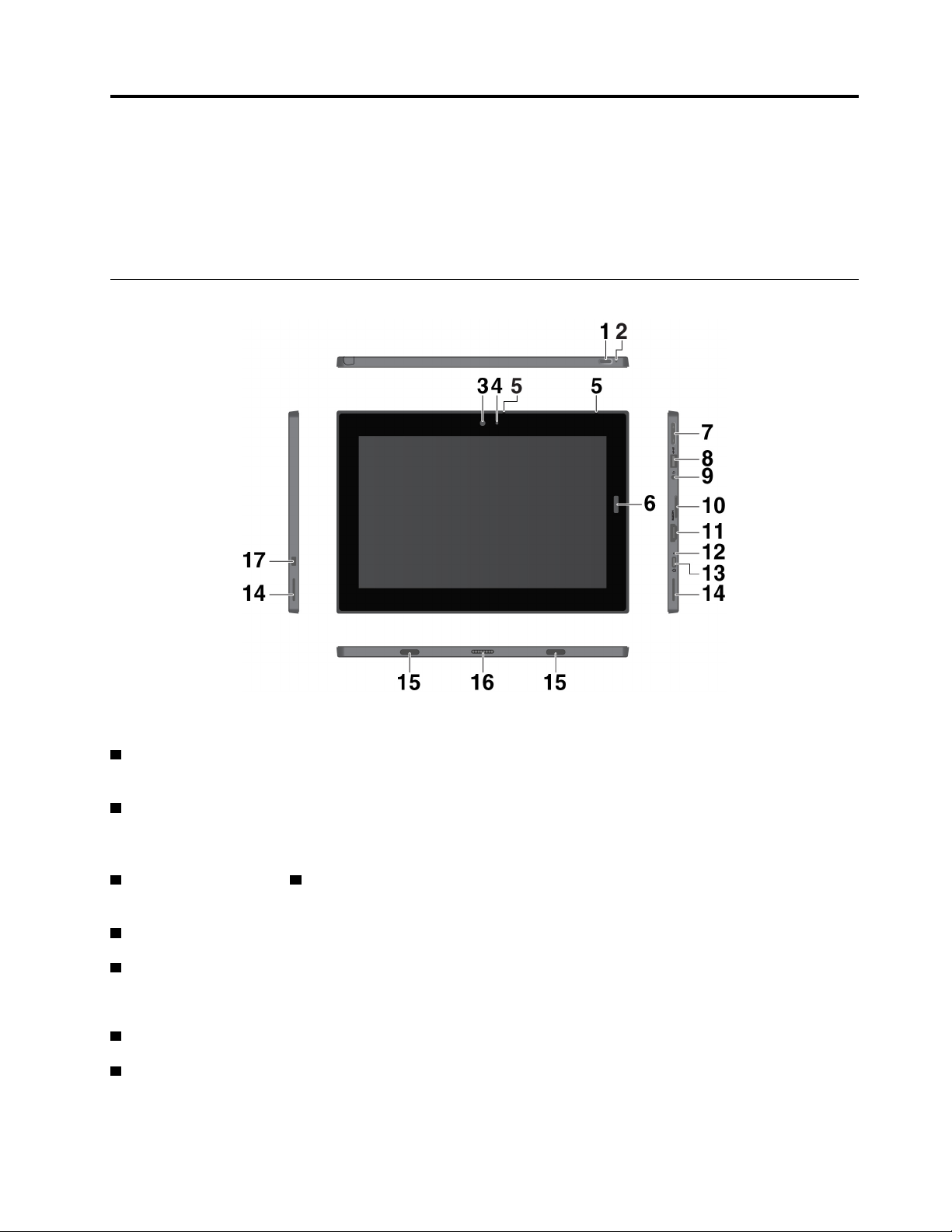
Глава 1. Представляємо планшетний ноутбук
Отримайте огляд комп'ютера, наприклад роз'ємів, індикаторів, функцій, характеристик і робочого
середовища.
Примітка: Ваш комп'ютер може дещо відрізнятися від зображеного в цьому розділі.
Роз'єми та індикатори
Примітка: Роз'єми та індикатори, позначені зірочкою (*), доступні на певних моделях.
1 Кнопка живлення. Вмикає комп'ютер. Кнопкою живлення ви також переводите комп'ютер у режим
сну та пробуджуєте його.
2 Отвір аварійного перезавантаження. Якщо ваш комп'ютер не відповідає, спочатку від'єднайте
адаптер живлення змінного струму, а потім вставте випрямлену скріпку в зазначений отвір, щоб
скинути настройки комп'ютера.
3 Фронтальна камера і 4 Індикатор стану камери. Знімайте фото й відео за допомогою 2-
мегапіксельної фронтальної камери. Індикатор стану камери вмикається, коли її активовано.
5 Мікрофони. Розмовляйте й записуйте звук за допомогою мікрофонів.
6 Сканер відбитків пальців*. Виконуйте вхід у систему комп'ютера за допомогою цього пристрою
замість введення пароля. Див. "Використання пристрою для зчитування відбитків пальців" на сторінці
17.
7 Кнопки керування гучністю. Збільшуйте або зменшуйте гучність комп'ютера цими кнопками.
8 Роз'єм USB 3.1 Gen 1. Підключайте пристрої, сумісні з USB, як-от USB-клавіатура, USB-миша або
USB-накопичувач.
© Copyright Lenovo 2018, 2019 1
Page 16
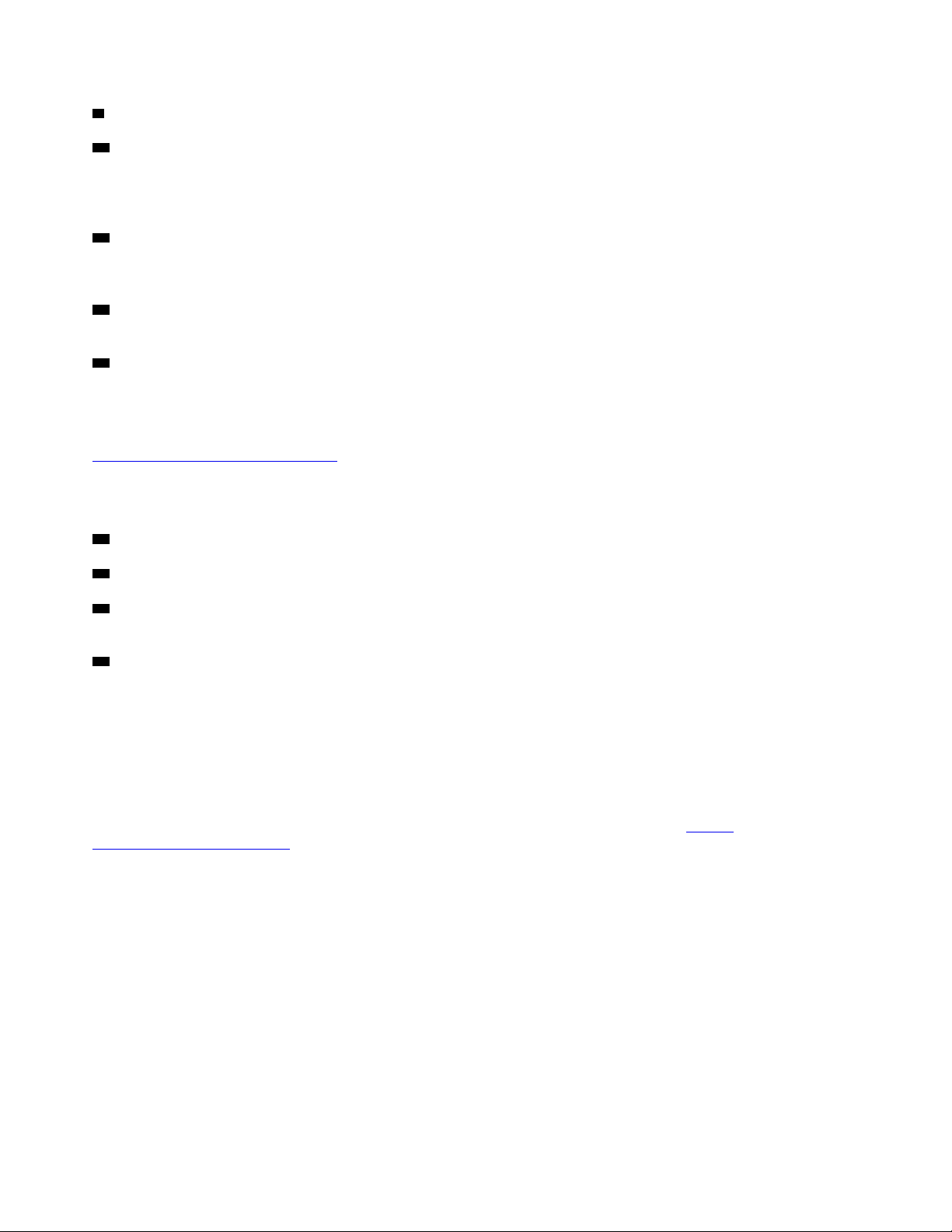
9 Аудіороз'єм. Підключайте навушники або гарнітуру, щоб слухати звук від комп'ютера.
10 Лоток для карток nano-SIM і microSD. Зберігайте або передавайте файли за допомогою карток
microSD (продається окремо). Див. "Використання карток microSD" на сторінці 16. Підключайтеся до
мобільної широкосмугової мережі за допомогою картки nano-SIM*. Див. "Підключення до безпровідної
мережі" на сторінці 9.
11 Роз'єм HDMI™. Роз'єм HDMI – це цифровий аудіо- та відеоінтерфейс. Він дає змогу підключати
комп'ютер до сумісного цифрового аудіопристрою або відеомонітора, як-от до телевізора високої
чіткості (HDTV).
12 Індикатор стану живлення змінного струму. Цей індикатор горить білим, коли комп'ютер
підключено до джерела живлення змінного струму.
13 Роз'єм USB-C™. Заряджайте комп'ютер, підключайтеся до сумісних пристроїв і обмінюйтесь із
ними даними за допомогою роз'єму USB-C. Компанія Lenovo пропонує різне приладдя з роз'ємом
USB-C, яке дає змогу розширити функціональні можливості комп'ютера. Додаткову інформацію
можна знайти тут:
https://www.lenovo.com/accessories
Примітка: Якщо рівень заряду акумулятора нижче 10 %, приладдя USB-C, підключене до роз'єму
USB-C, може працювати неналежним чином.
14 Стереодинаміки. Стереодинаміки забезпечують реалістичне відтворення музики й фільмів.
15 Кріпильні отвори. Прикріпляйте та фіксуйте підтримувану клавіатуру за допомогою цих отворів.
16 Роз'єм інтерфейсу з пружинним контактом. Приєднуйте підтримувану клавіатуру за допомогою
цього контакту.
17 Міні-роз'єм для захисного замка. Щоб запобігти крадіжці комп'ютера, прикріпіть його до стола
або іншої конструкції за допомогою троса із захисним замком, що вставляється у відповідний роз'єм
комп'ютера.
Примітка: Роз'єм підтримує замки для тросів, які відповідають стандартам Kensington MiniSaver
®
, і
використовують технологію блокування Cleat™. Не намагайтеся використовувати інші типи тросів із
замками, які використовують механізм блокування T-bar™. Відповідальність за вибір і застосування
замка із захисною функцією несе користувач. Компанія Lenovo не коментує, не оцінює роботу, якість і
продуктивність замка та захисної функції, а також не надає жодних гарантій стосовно них. Троси із
замками для цього продукту можна придбати на веб-сайті Lenovo за посиланням
www.lenovo.com/accessories
.
https://
2
Посібник користувача Lenovo Tablet 10
Page 17
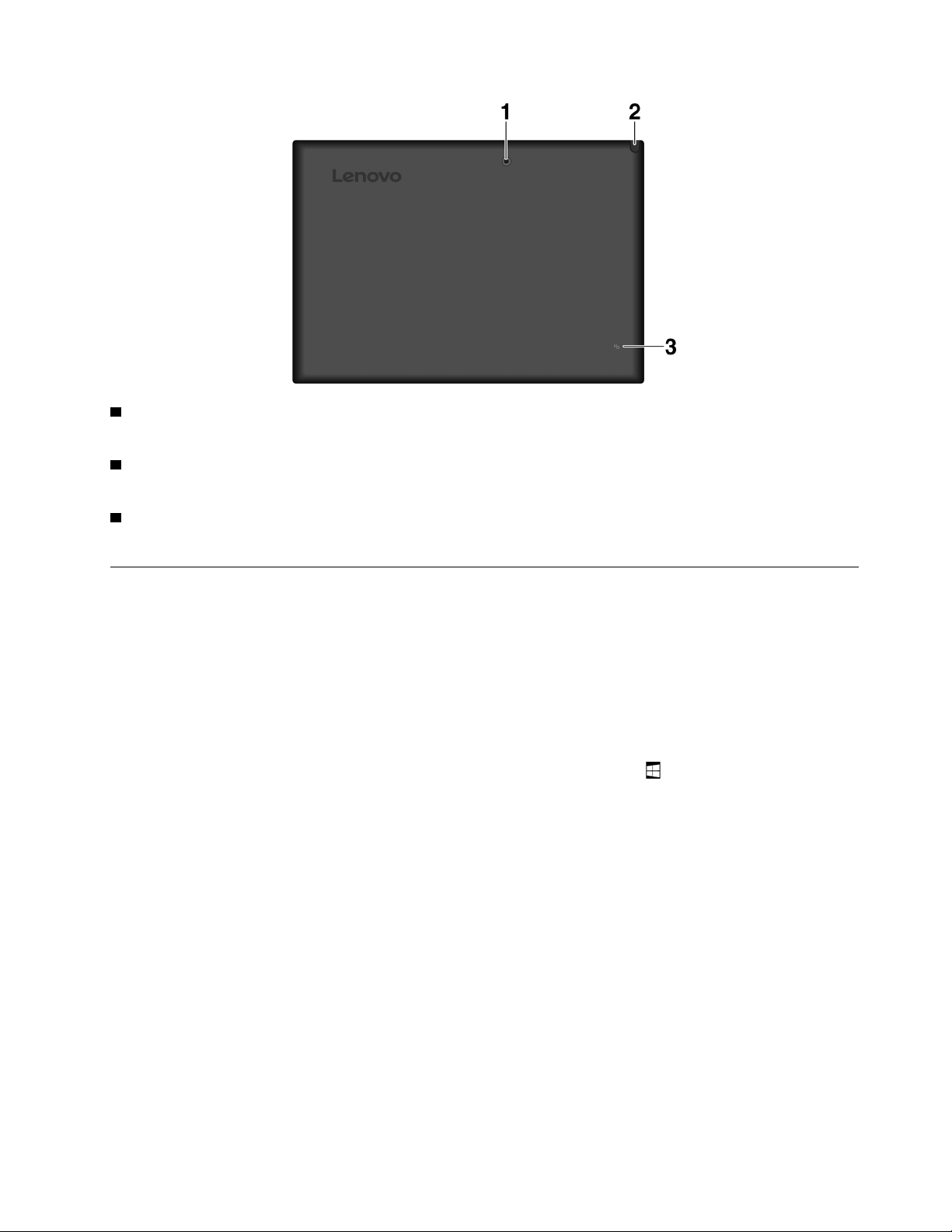
1 Задня камера. Знімайте фото й відео за допомогою 5-мегапіксельної задньої камери з високою
роздільною здатністю.
2 Integrated Active Pen*. Ваш комп'ютер може бути оснащений Integrated Active Pen. Див. "Integrated
Active Pen" на сторінці 23.
3 Позначка NFC*. Технологія NFC дає змогу переносити дані між пристроями, торкаючись ними або
тримаючи їх неподалік один від одного. Див. "Використання пристроїв NFC" на сторінці 14.
Функції та характеристики
Розмір
• Ширина: 261,6 мм
• Глибина: 178,4 мм
• Товщина: 10,6 мм
Мікропроцесор і пам'ять
Щоб переглянути дані мікропроцесора та пам'яті, відкрийте меню "Пуск"
і виберіть Настройки ➙
Система ➙ Про систему.
Екран
• Діагональ: 256,54 мм
• Роздільна здатність екрана: 1280 x 800 або 1200 x 1920 пікселів
• Автоматичний контроль яскравості
• Технологія Anti-fingerprint та In-Plane Switching (IPS)
• Технологія Widescreen Ultra eXtended Graphics Array (WUXGA) і High Definition (HD)
• Мультисенсорна технологія
Камери
• 2-мегапіксельна фронтальна камера з фіксованим фокусом
• 5-мегапіксельна задня камера з автофокусуванням
Глава 1. Представляємо планшетний ноутбук 3
Page 18
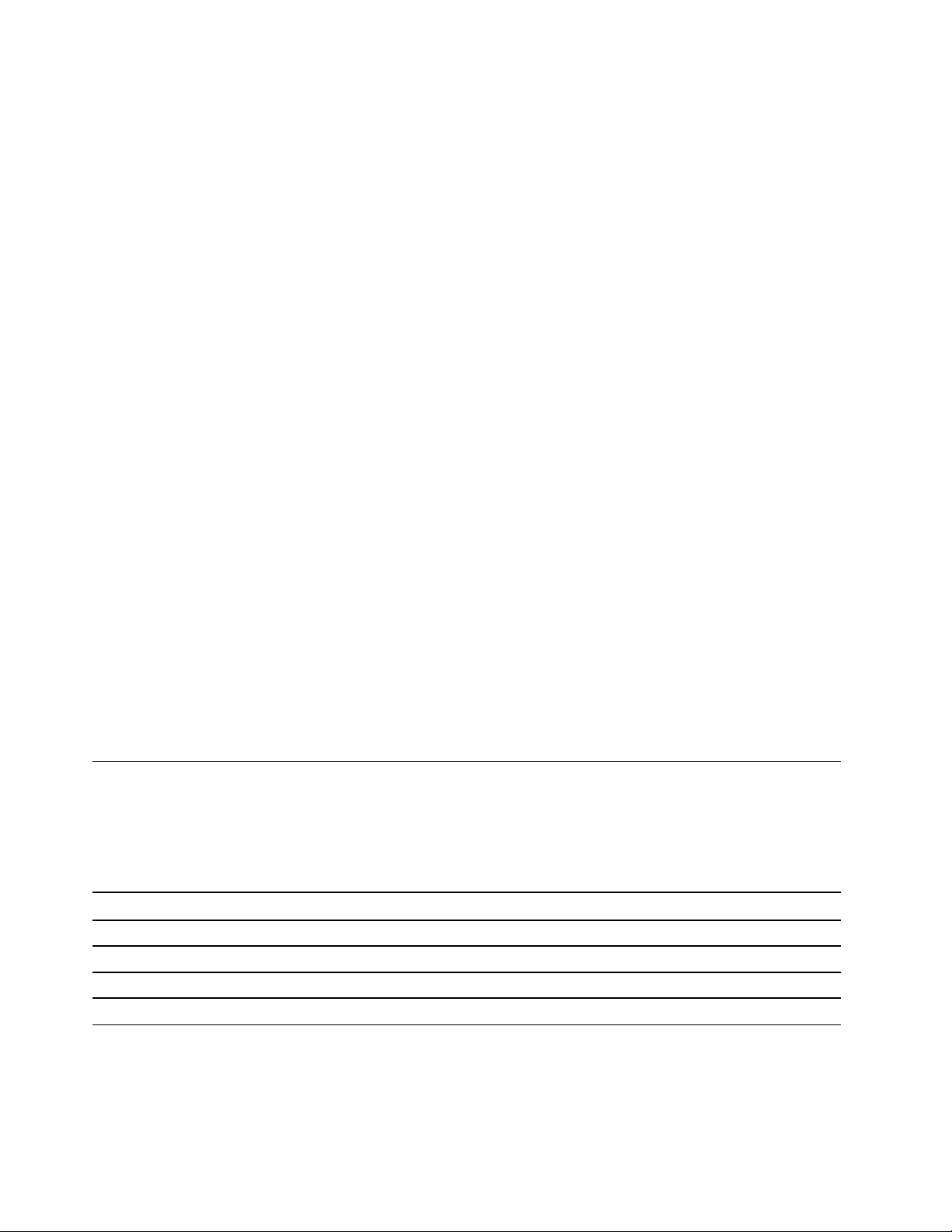
Роз'єми й отвори
• Аудіороз'єм
• Роз'єм HDMI
• Роз'єм USB-C
• Роз'єм USB 3.1 Gen 1
• Роз'єм інтерфейсу з пружинним контактом
• Лоток для карток nano-SIM і microSD
Функції безпеки
• Пароль
• Міні-роз'єм для захисного замка
• Пристрій зчитування відбитків пальців*
• Trusted Platform Module (TPM)*
Функції безпровідного зв'язку
• Bluetooth
• Безпроводова локальна мережа (WLAN)
• Ближній безконтактний зв'язок (NFC)*
• Безпровідна глобальна мережа (WWAN)*
• Глобальна система пошуку місцезнаходження (GPS) (доступна в моделях із карткою безпровідної
мережі WAN)
Джерело живлення (адаптер змінного струму)
• Вхід синусоїдального струму 50–60 Гц
• Номінальні параметри адаптера живлення змінного струму: 100–240 В
• Літій-полімерний акумулятор, 42 Вт
Примітка: Функції, позначені зірочкою (*), доступні на певних моделях.
Зауваження щодо швидкості передавання даних за допомогою USB
Залежно від багатьох факторів, зокрема потужності процесора хоста й периферійних пристроїв,
атрибутів файлів та інших факторів, пов'язаних із конфігурацією системи та операційними системами,
фактична швидкість передавання даних через різні роз'єми USB на цьому пристрої відрізнятиметься
та може бути меншою за вказану нижче швидкість для кожного відповідного пристрою.
Пристрій USB Швидкість передавання даних (Гбіт/с)
3.1 Gen 1
3.1 Gen 2
3.2 20
5
10
Умови експлуатації
Максимальна висота над рівнем моря без підпору повітря
5000 м
4
Посібник користувача Lenovo Tablet 10
Page 19

Температура
• На висоті до 2438 м
Робоча: від 5,0°C до 35,0°C
Зберігання: від 5,0°C до 43,0°C°
• На висоті понад 2438 м
Максимальна робоча температура без підпору повітря: 31,3 °C
Відносна вологість
• Робоча: від 8 до 95 %
• Зберігання: від 5 до 95 %
За можливості розмістіть комп'ютер у добре вентильованому сухому місці, захищеному від сонячних
променів. Не використовуйте й не зберігайте комп'ютер у запилених, брудних місцях, за надзвичайно
високих або низьких температур.
Глава 1. Представляємо планшетний ноутбук 5
Page 20
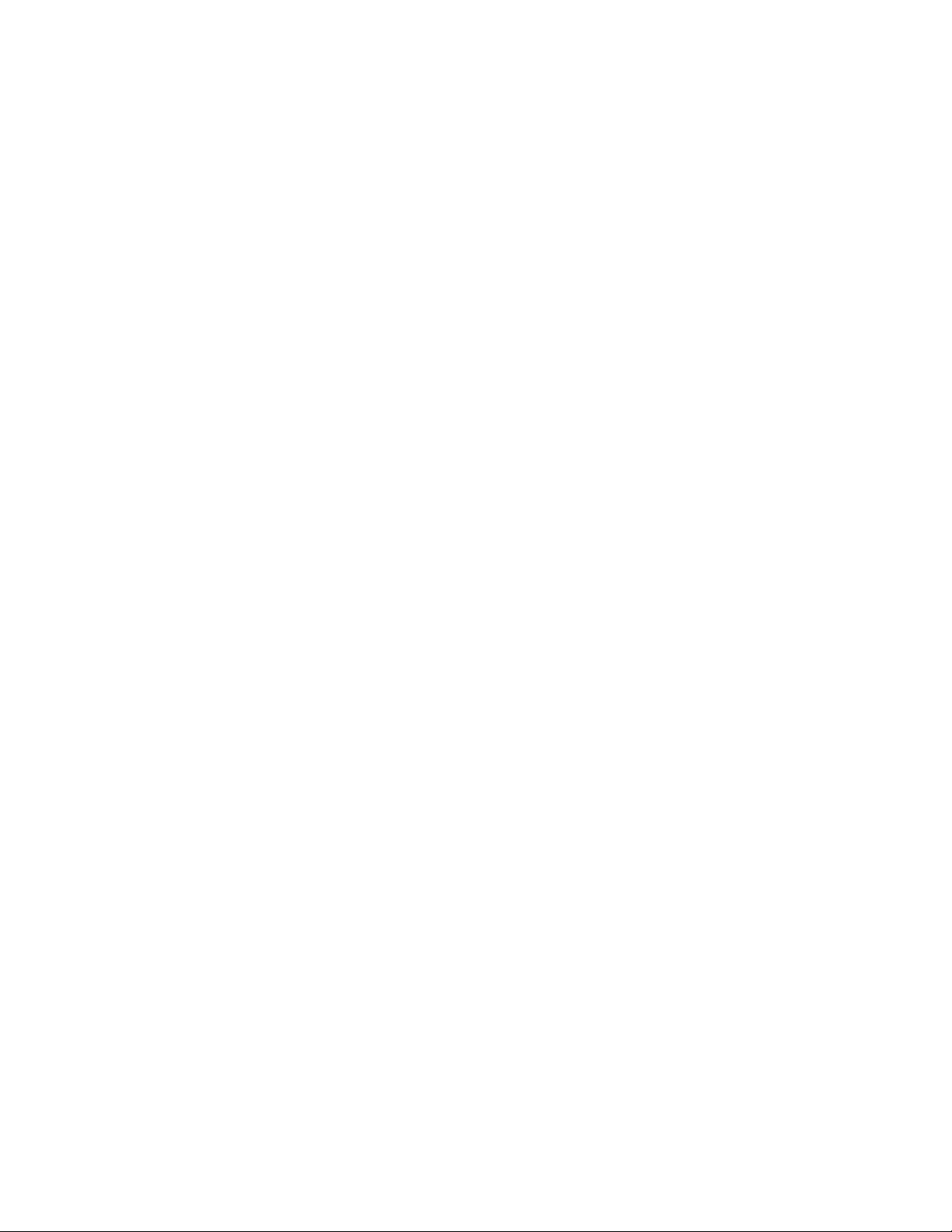
6 Посібник користувача Lenovo Tablet 10
Page 21
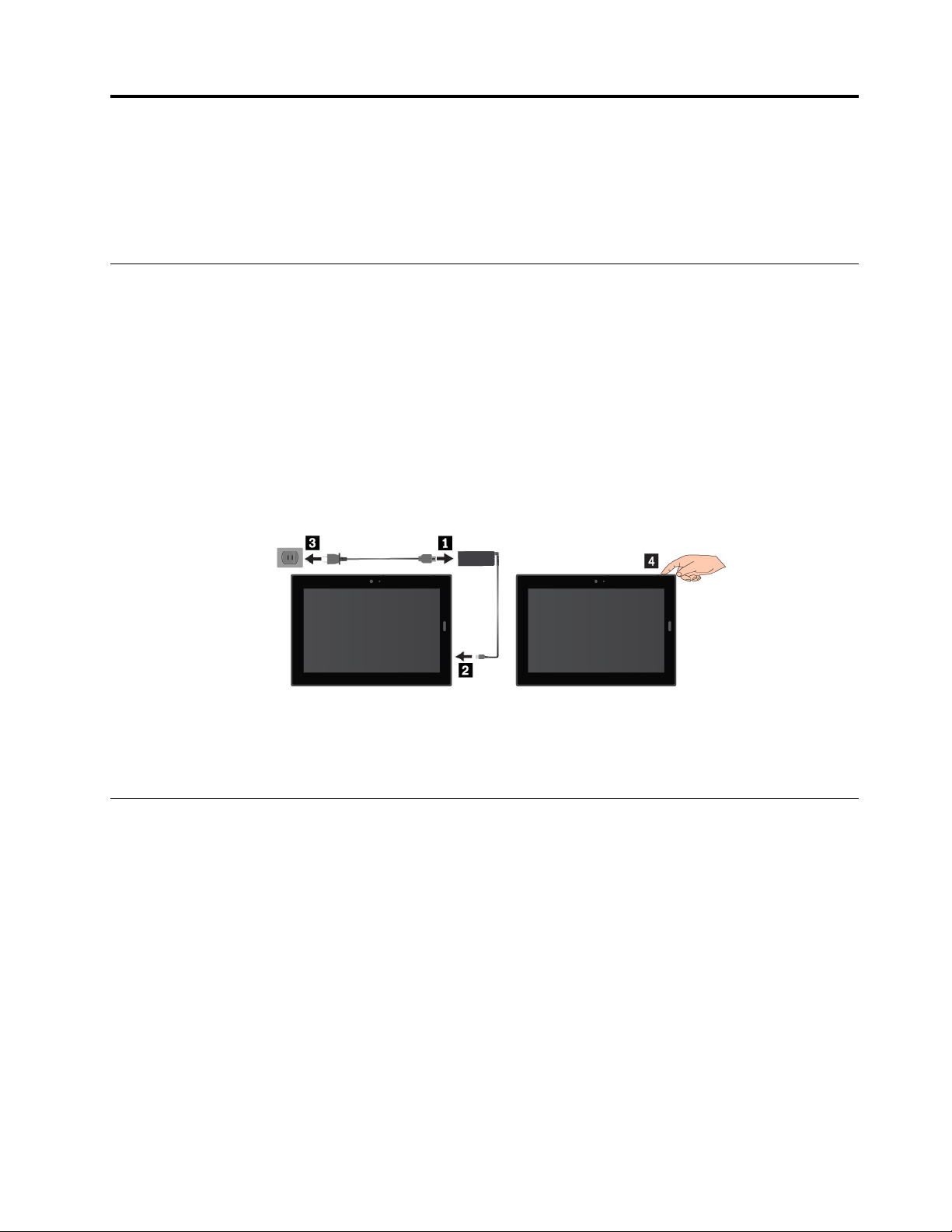
Глава 2. Початок роботи
Перегляньте основні відомості, щоб розпочати роботу з комп'ютером. Дотримуйтесь інструкцій, щоб
настроїти комп'ютер, скористатися мультисенсорним екраном, підключитися до мережі та встановити
правильний режим живлення.
Встановлення комп'ютера
Під час першого використання комп'ютера виконайте наведені нижче дії, щоб завершити початкове
настроювання.
Увага: Використовуйте лише адаптери живлення змінного струму, рекомендовані Lenovo.
Нерекомендовані адаптери можуть істотно пошкодити комп'ютер.
1. Підключіть кабель живлення до адаптера змінного струму.
2. Підключіть адаптер змінного струму до роз'єму USB-C на комп'ютері.
3. Підключіть кабель живлення до стандартної електричної розетки.
4. Натисніть кнопку живлення, щоб увімкнути комп'ютер. Дотримуйтесь інструкцій на екрані, щоб
виконати початкове настроювання.
Примітка: Відомості про прикріплення й експлуатацію додаткового пера або клавіатури (за наявності)
див. в розділі "Пошук аксесуарів" на сторінці 23.
Використання мультисенсорного екрана
Взаємодійте з комп'ютером сенсорними жестами.
У цьому розділі представлені лише найбільш часто використовувані жести. Повний список
підтримуваних жестів див. в інформаційній довідці Windows
операційної системи Windows" на сторінці 19.
Примітка: Деякі жести підтримуються лише певними програмами.
© Copyright Lenovo 2018, 2019 7
®
. Див. "Отримання довідки щодо
Page 22
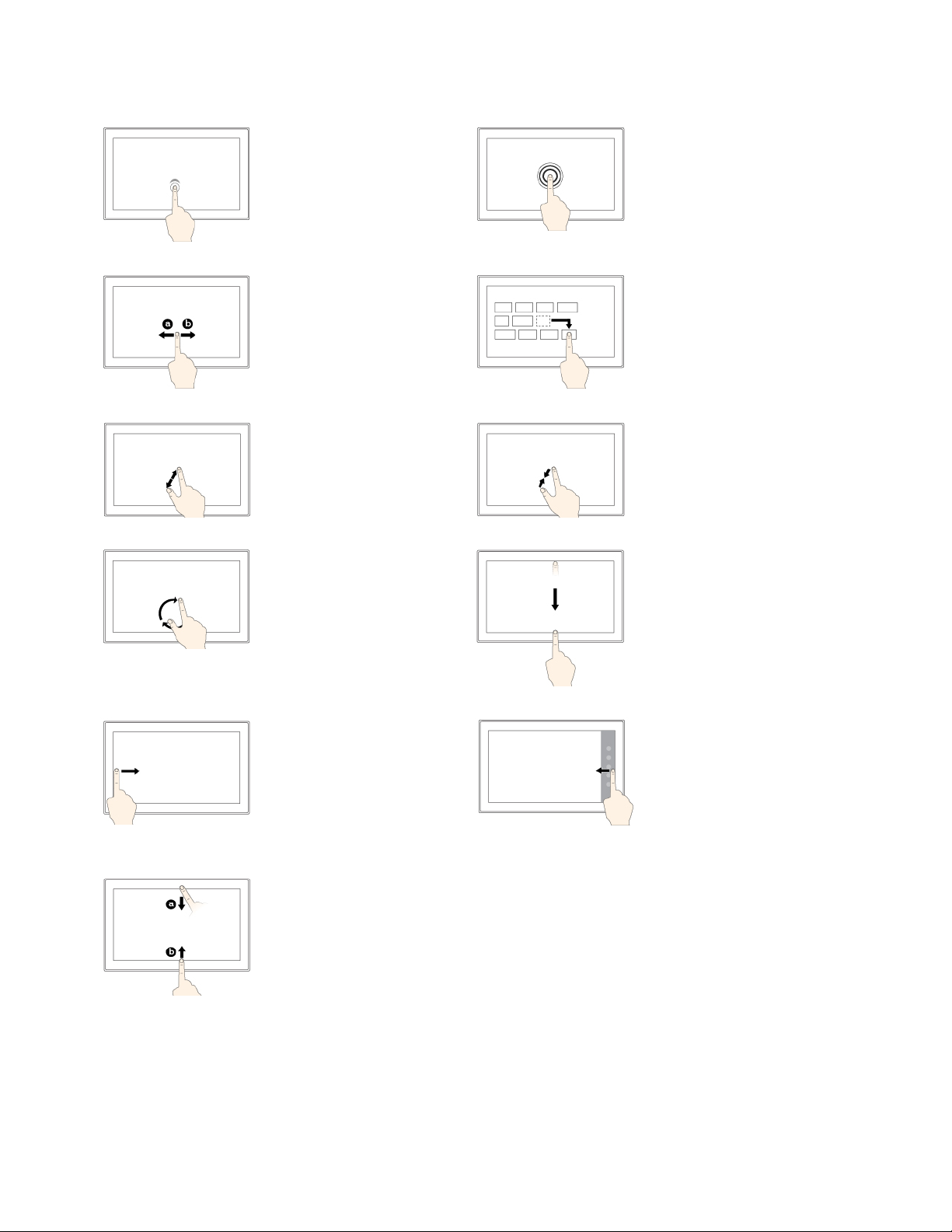
Торкання
Натисніть і утримуйте
Торкніться екрана, щоб
відкрити, вибрати або
активувати відповідний
елемент.
Протягніть
Протягніть вліво або
вправо по екрану, щоб
прокручувати об'єкти, якот списки, сторінки й
фотографії.
Збільшити
Розташуйте два пальці на
екрані та розведіть їх для
збільшення масштабу.
Повернути
Помістіть два або більше
пальців на об'єкт і
поверніть пальці за
годинниковою стрілкою
або проти неї.
Натисніть і утримуйте
екран, щоб відкрити меню
з кількома параметрами.
Перетягнути
Перетягніть елемент у
потрібне місце, щоб
перемістити об'єкт.
Зменшити
Розташуйте два пальці на
екрані та зведіть їх для
зменшення масштабу.
Провести зверху вниз
Закрити поточну
повноекранну програму.
Проведіть до центра від
лівого краю екрана
Переглянути всі відкриті
програми в поданні
завдань.
Коротко провести
зверху вниз або навпаки
• Зверху вниз: показати
прихований рядок
заголовка в
повноекранних
програмах.
• Знизу вгору: показати
панель завдань у
повноекранних
програмах.
Проведіть від правого
краю екрана в напрямку
до його центра
Відкрийте центр дій.
8 Посібник користувача Lenovo Tablet 10
Page 23
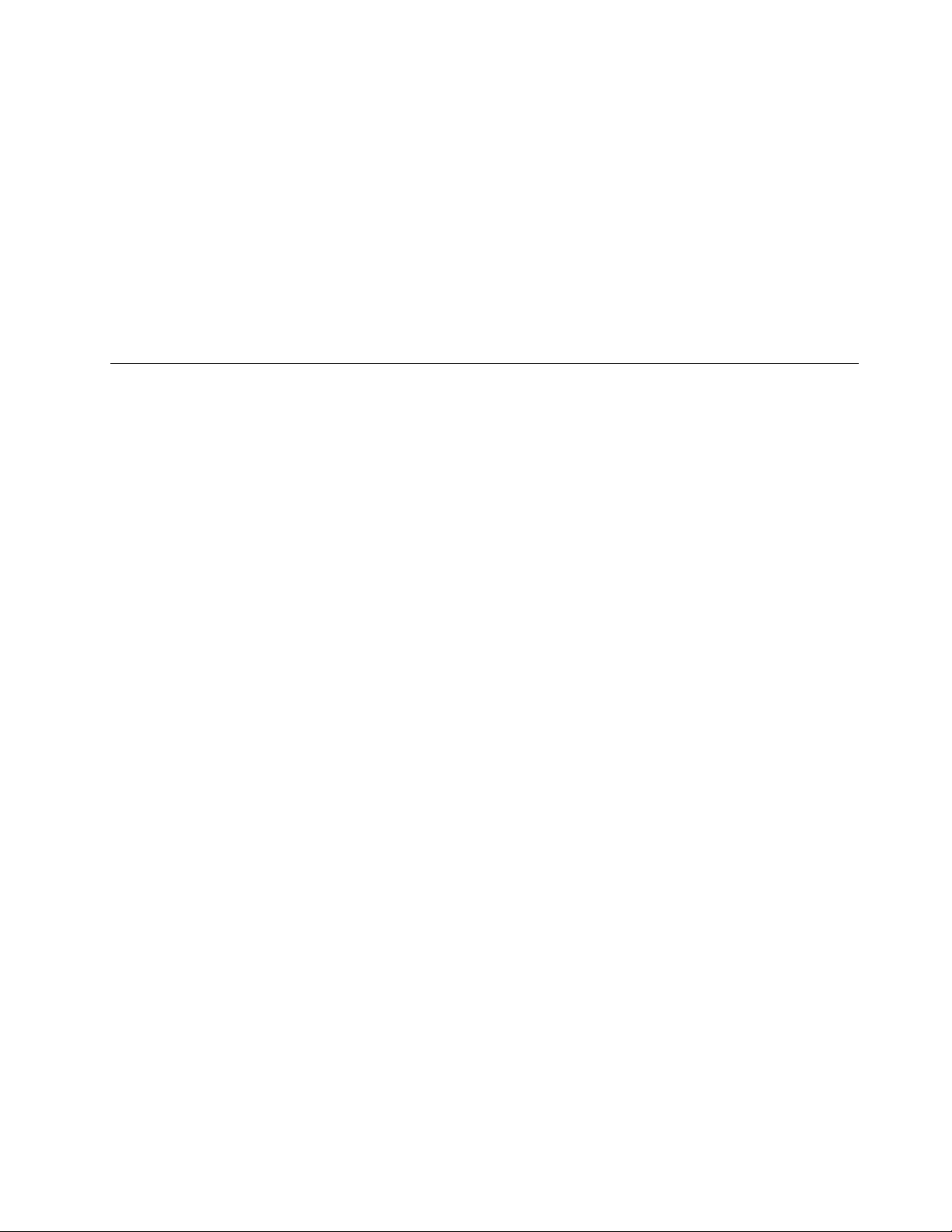
Поради щодо використання мультисенсорного екрана
• Мультисенсорний екран — це скляна панель, покрита пластиковою плівкою. Не натискайте із
зусиллям на екран і не кладіть на нього металеві предмети. Адже це може пошкодити сенсорну
панель або до вивести її з ладу.
• Не натискайте на екран нігтями, пальцями в рукавичках або предметами, окрім спеціальних пер.
Поради щодо очищення мультисенсорного екрана
• Перед очищенням мультисенсорного екрана вимикайте комп'ютер.
• Видаляйте пил і відбитки пальців із мультисенсорного екрана за допомогою сухої м'якої тканини
без ворсу або шматка гігроскопічної вати. Не використовуйте тканину, змочену в розчинниках.
• Обережно протріть екран у напрямку зверху вниз. Не натискайте на нього із зусиллям.
Підключення до безпровідної мережі
Підключіть комп'ютер до Інтернету або інших безпровідних мереж, щоб переглядати на ньому вміст і
ділитися інформацією.
Комп'ютер підтримує наведені нижче безпровідні мережі.
• Мережа Wi-Fi
Функція Wi-Fi забезпечує доступ до мережі на відстані до 100 метрів залежно від маршрутизатора
Wi-Fi та оточення. Ваш комп'ютер оснащено карткою безпровідної локальної мережі, яка підтримує
підключення по Wi-Fi. Якість сигналу Wi-Fi залежить від кількості підключених пристроїв,
інфраструктури й об'єктів, через які передається сигнал.
• Мобільна широкосмугова мережа (підтримується певними моделями)
Функція мобільного широкосмугового доступу дає змогу підключитися до Інтернету з будь-якого
розташування в стільниковій мережі. Мобільні широкосмугові з'єднання використовують
стільникові та мобільні мережі 3G, 4G або LTE, як це роблять телефони. Мобільне широкосмугове
з'єднання підтримується лише на комп'ютерах зі встановленою карткою глобальної безпровідної
мережі WAN.
Для підключення до мобільної широкосмугової мережі необхідна картка nano-SIM або відповідний
зовнішній пристрій.
®
Ваш комп'ютер також підтримує безпровідні з'єднання Bluetooth і NFC. Додаткову інформацію див. в
розділі "Використання пристроїв NFC" на сторінці 14 і "Використання пристроїв Bluetooth" на сторінці
14.
Щоб підключитися до безпровідної мережі, виконайте наведені нижче дії.
1. Торкніться піктограми стану з'єднання з безпровідною мережею в області сповіщень Windows.
З'явиться список доступних безпровідних мереж.
Примітка: Якщо ввімкнуто елемент керування Режим "У літаку" або вимкнуто Wi-Fi чи Мобільна
широкосмугова мережа список може не відображатися. Торкніться відповідного елемента
керування, щоб переглянути список.
2. Торкніться назви мережі, щоб підключитися до неї. Для захищених мереж введіть дійсний пароль,
коли з'явиться запит.
Щоб замінити або встановити картку nano-SIM, виконайте наведені нижче дії.
З правого боку вашого комп'ютера є роз'єм для карток nano-SIM і microSD. Перш ніж почати,
вимкніть комп'ютер.
Глава 2. Початок роботи 9
Page 24
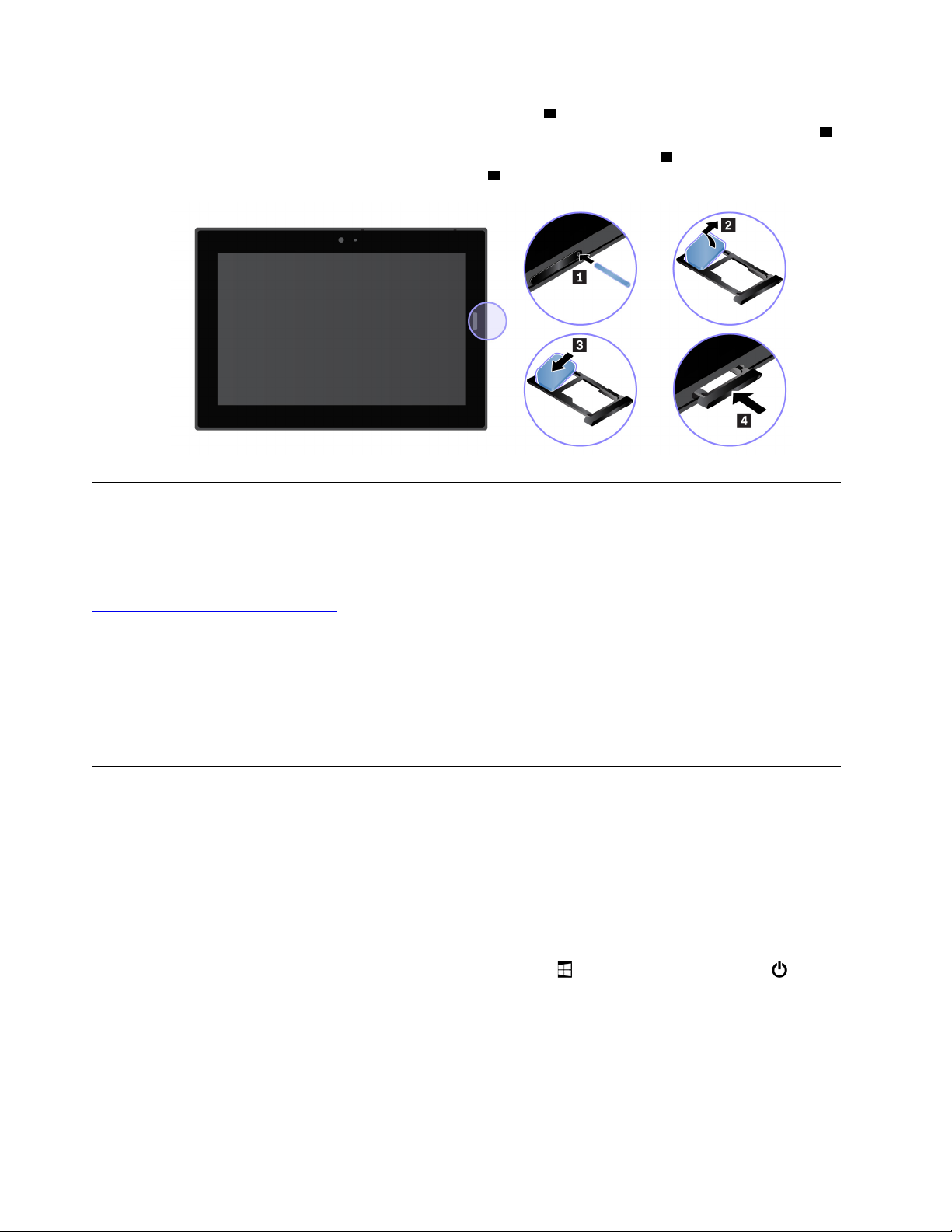
1. Вставте випрямлений паперовий затискач в отвір у лотку 1 . Лоток висунеться. Потім повністю
дістаньте лоток із комп'ютера. Якщо картка nano-SIM установлена, обережно вийміть її з лотка
2. Установіть нову картку nano-SIM у лоток, металевими контактами донизу
роз'єм картки nano-SIM або microSD до клацання
4 .
3 . Натисніть лоток у
Підключення до провідної мережі
Під час завантаження великих файлів може знадобитися підключення до провідної мережі через
кабель Ethernet. Комп'ютер можна підключити до провідної мережі за допомогою адаптера ThinkPad
USB C Ethernet Adapter. Ви також можете придбати адаптер на веб-сайті:
2 .
https://www.lenovo.com/accessories
Щоб підключитися до провідної мережі, виконайте наведені нижче дії.
1. Підключіть адаптер ThinkPad USB C Ethernet Adapter до роз'єму USB-C на комп'ютері.
2. Підключіть кабель Ethernet до адаптера ThinkPad USB C Ethernet Adapter.
3. Торкніться піктограми провідної мережі в області сповіщень Windows і за потреби введіть ім'я
користувача та пароль.
Кнопка живлення та настройки живлення
Якщо ви не будете використовувати комп'ютер протягом певного періоду часу, переведіть його в
режим сну або вимкніть, щоб заощадити енергію. Щоб оптимізувати баланс між продуктивністю й
економією енергії, створіть і налаштуйте відповідний план енергоспоживання.
Переведення комп'ютера у режим сну та його пробудження
Якщо ви не збираєтеся використовувати комп'ютер протягом кількох хвилин, переведіть його в
режим сну, щоб заблокувати пристрій і заощадити енергію.
Щоб перевести комп'ютер у режим сну, відкрийте меню "Пуск"
Сон.
Натисніть кнопку живлення, щоб відновити роботу комп'ютера після режиму сну.
, потім виберіть Живлення ➙
Вимкнення та ввімкнення комп'ютера
Якщо ви не будете використовувати комп'ютер протягом тривалого часу, вимкніть його, щоб
заощадити енергію.
10
Посібник користувача Lenovo Tablet 10
Page 25
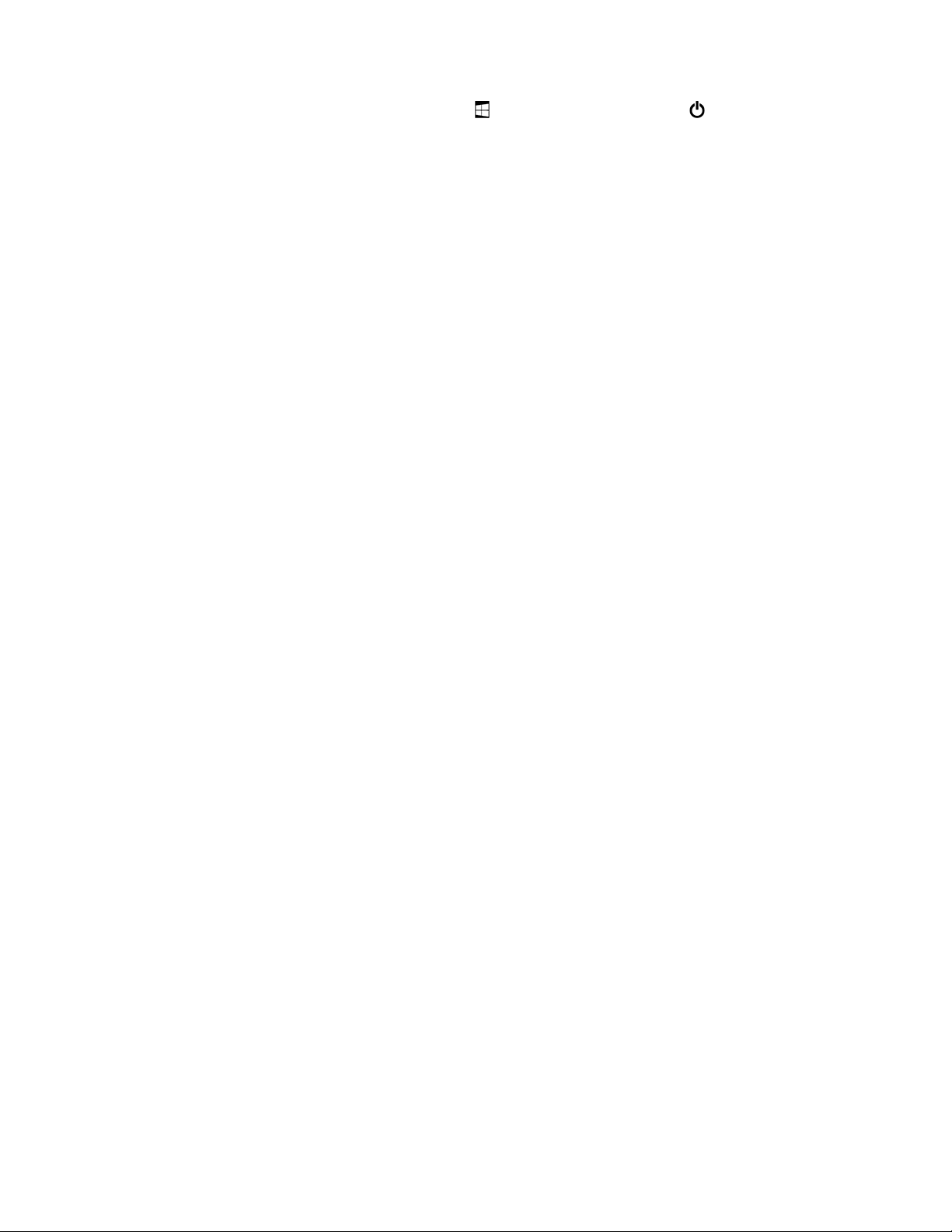
Щоб вимкнути комп'ютер, відкрийте меню "Пуск" , потім виберіть Живлення ➙ Завершити
роботу.
Натисніть і утримуйте кнопку живлення, щоб увімкнути комп'ютер.
Налаштування параметрів живлення
Щоб оптимізувати баланс між продуктивністю й економією енергії, створіть і налаштуйте відповідне
енергоспоживання.
Щоб налаштувати параметри енергоспоживання, виконайте наведені нижче дії.
1. Перейдіть до панелі керування. Додаткову інформацію про доступ до панелі керування див. в
розділі "Доступ до настройок комп'ютера" на сторінці 19.
2. Виберіть Система та безпека ➙ Електроживлення.
3. Дотримуйтесь інструкцій на екрані.
Глава 2. Початок роботи 11
Page 26
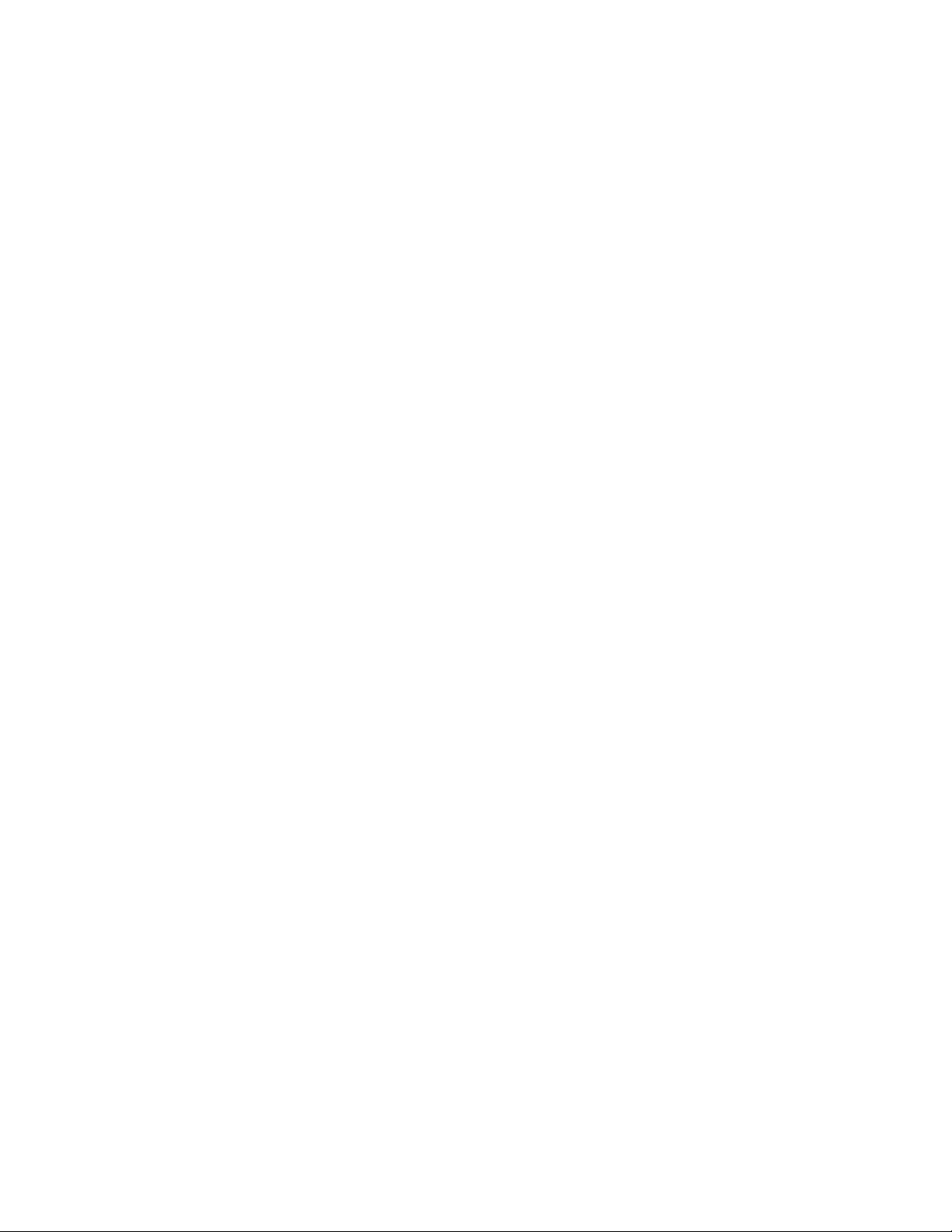
12 Посібник користувача Lenovo Tablet 10
Page 27
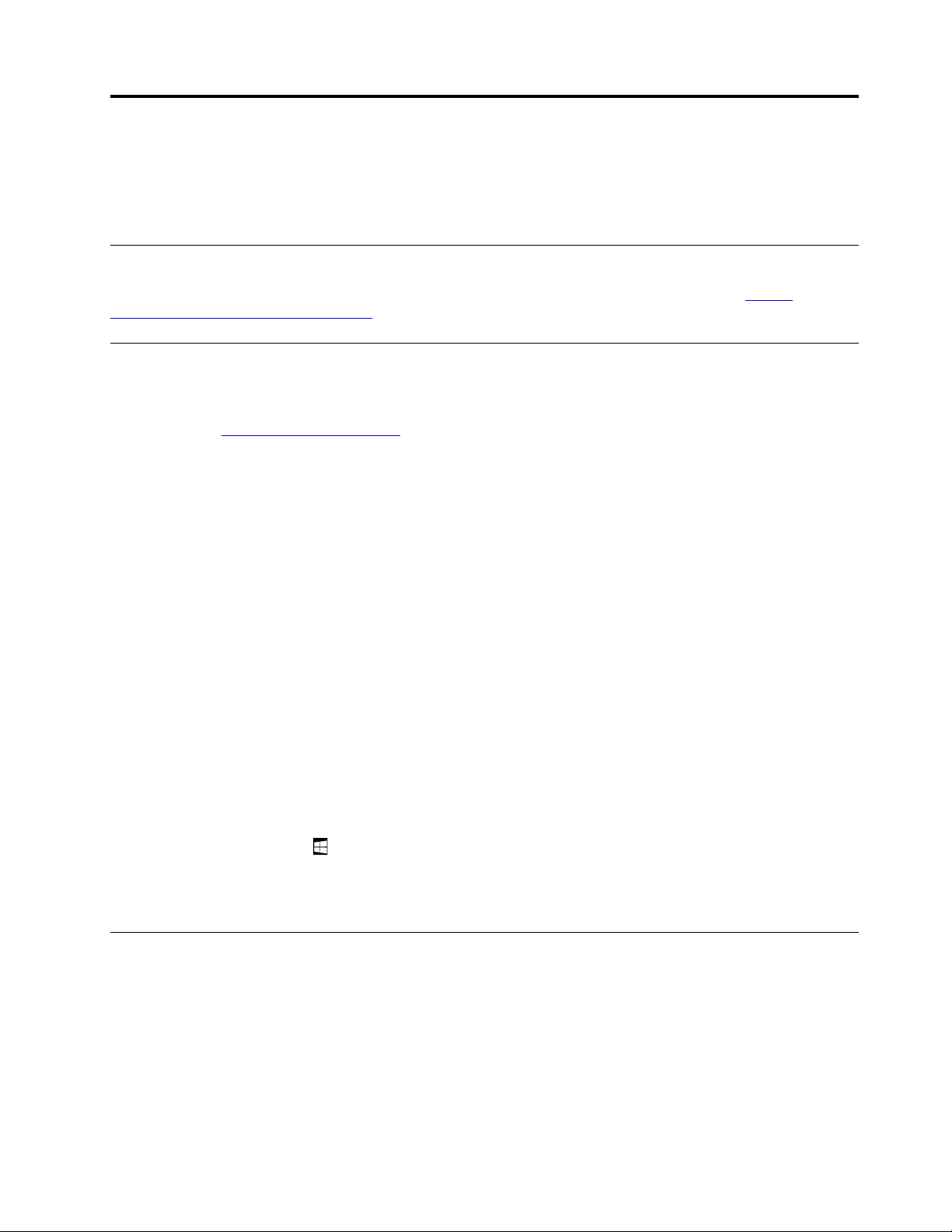
Глава 3. Використання комп'ютера
Оволодійте навичками ефективної роботи за комп'ютером, як-от експлуатація програм Lenovo,
підключення пристрою NFC і використання сканера відбитків пальців.
Реєстрація комп'ютера
Щоб зареєструвати комп'ютер у базі даних компанії Lenovo, перейдіть на веб-сторінку https://
support.lenovo.com/productregistration
Ознайомлення з програмами Lenovo
Lenovo надає кілька програм, які допоможуть вам працювати зручніше та надійніше. Попередньо
встановлені програми Lenovo можуть змінюватися. Щоб переглянути інші програми Lenovo, перейдіть
за посиланням
https://support.lenovo.com.
і дотримуйтесь інструкцій на екрані.
Lenovo
Vantage
Найкращі функції та можливості комп'ютера мають бути легкодоступними та зрозумілими. З
Lenovo Vantage вони є саме такими.
Програма Lenovo Vantage дає змогу виконувати наведені нижче дії.
• Керування оновленнями, отримання останніх драйверів і постійне оновлення програмного
забезпечення на вашому комп'ютері.
• Захист від зловмисних мереж Wi-Fi.
• Оптимізація стану продуктивності комп'ютера та стеження за ним.
• Доступ до Посібника користувача, перевірка стану гарантії та перегляд аксесуарів,
налаштованих для вашого комп'ютера.
• Доступ до керівництв, форумів Lenovo та новин про технології, що містяться в статтях і блогах
із надійних джерел.
• Налаштування параметрів апаратного забезпечення.
• Створення Lenovo ID та керування ним.
Ця програма наповнена ексклюзивним вмістом Lenovo, який допоможе вам дізнатися більше
можливостей комп'ютера Lenovo.
Щоб відкрити програми Lenovo, виконайте наведені нижче дії.
1. Відкрийте меню "Пуск"
.
2. Торкніться назви програми Lenovo, щоб відкрити її.
3. Якщо потрібна програма не відображається, спробуйте знайти її за допомогою поля пошуку.
Використання зовнішнього дисплея
Підключіть комп'ютер до зовнішнього дисплея, щоб поділитися презентацією або працювати з
кількома програмами.
Підтримувані зовнішні дисплеї
Комп'ютер підтримує наведені нижче зовнішні дисплеї.
• До 4096 x 2160 пікселів (30 Гц) із зовнішнім дисплеєм, підключеним до роз'єму HDMI
• До 4096 x 2304 пікселів (60 Гц) із зовнішнім дисплеєм, підключеним до роз'єму USB-C.
© Copyright Lenovo 2018, 2019 13
Page 28

Додаткову інформацію про зовнішній дисплей див. в посібниках, що постачаються з ним.
Підключення безпровідного дисплея
Щоб підключити безпровідний дисплей, виконайте наведені нижче дії.
1. Відкрийте меню "Пуск"
2. Виберіть Настройки ➙ Пристрої ➙ Bluetooth та інші пристрої ➙ Додати Bluetooth або інший
пристрій. У вікні "Додати пристрій" натисніть Безпровідний дисплей або док-станція.
3. Дотримуйтесь інструкцій на екрані.
Підключення провідного дисплея
Комп'ютер оснащено роз'ємом USB-C. Ви можете підключити комп'ютер до VGA- або HDMI-сумісного
зовнішнього дисплея через один із наведених нижче адаптерів.
• Адаптер Lenovo USB C to HDMI plus Power Adapter
• Адаптер Lenovo USB C to VGA plus Power Adapter
Якщо адаптери не постачалися з комп'ютером, їх можна придбати на веб-сайті Lenovo:
https://www.lenovo.com/accessories
Вибір режиму відображення
Ви можете переглядати робочий стіл і програми на комп'ютері, зовнішньому дисплеї або на обох цих
пристроях.
Щоб вибрати спосіб відображення відео, виконайте наведені нижче дії.
1. Відкрийте меню "Пуск"
2. Виберіть Настройки ➙ Система ➙ Дисплей.
3. Дотримуйтесь інструкцій на екрані, щоб вибрати схему презентації.
.
.
Використання пристроїв Bluetooth
Bluetooth — це технологія безпровідного зв'язку малої дальності. Використовуйте Bluetooth, щоб
установити безпровідне з'єднання між вашим комп'ютером та іншим сумісним із Bluetooth пристроєм
на відстані до 10 м.
Щоб з'єднати комп'ютер із пристроєм Bluetooth, виконайте наведені нижче дії.
1. Увімкніть пристрій Bluetooth і зробить його доступним для виявлення. Докладніше див. в
документації, яка постачається разом із пристроєм Bluetooth.
2. Відкрийте меню "Пуск"
торкніться елемента керування Bluetooth, щоб увімкнути його. З'явиться список доступних
пристроїв Bluetooth.
3. Виберіть цільовий пристрій Bluetooth і торкніться Створити пару.
, потім виберіть Налаштування ➙ Пристрої ➙ Bluetooth. Згодом
Використання пристроїв NFC
Не всі моделі комп'ютерів підтримують функцію NFC. NFC – це технологія безпровідного зв'язку
високої частоти й малої дальності. За допомогою NFC можна встановити радіозв'язок між
комп'ютером та іншим пристроєм із підтримкою NFC, які розташовані на відстані кількох сантиметрів.
14
Посібник користувача Lenovo Tablet 10
Page 29

У цьому розділі наведено основні інструкції щодо створення пари між комп'ютером і пристроєм NFC.
Докладніше про передачу даних див. в документації до пристрою NFC.
Увага:
• Перед установленням або вийманням картки NFC торкніться металевого столу або заземленого
металевого предмета. Інакше картку може пошкодити статичний електричний заряд на вашому тілі.
• Під час передачі даних не переводьте свій комп'ютер або смартфон із підтримкою функції NFC у
режим сну, інакше ваші дані буде пошкоджено.
Щоб з'єднати комп'ютер із карткою NFC, виконайте наведені нижче дії.
Перш ніж почати, переконайтеся, що картка має формат NFC Data Exchange Format (NDEF). Інакше
комп'ютер може не виявити її.
1. Торкніться картки в точці контакту NFC, як показано на рисунку.
2. Повільно перемістіть картку у вертикальному напрямку на відстань 10 мм. Потім протягом кількох
секунд утримуйте картку, доки не з'явиться повідомлення з підтвердженням виявлення.
Щоб з'єднати комп'ютер зі смартфоном із підтримкою NFC, виконайте наведені нижче дії.
Перш ніж почати, переконайтеся, що екран смартфона повернуто догори.
1. Торкніться смартфона в точці контакту NFC, як показано на рисунку.
2. Повільно перемістіть смартфон у вертикальному напрямку на відстань 10 мм. Потім протягом
кількох секунд утримуйте смартфон, доки не з'явиться повідомлення з підтвердженням
виявлення.
Глава 3. Використання комп'ютера 15
Page 30

Увімкнення функції NFC
Якщо функція NFC комп'ютера вимкнута, виконайте наведені нижче дії, щоб увімкнути її.
1. Відкрийте меню "Пуск"
.
2. Виберіть Параметри ➙ Мережі та Інтернет ➙ Режим "У літаку".
3. Торкніться елемента керування NFC, щоб увімкнути його.
Якщо ви все ще не можете ввімкнути функцію NFC, перевірте настройку NFC у програмі Lenovo Tablet
Setup, виконавши наведені нижче дії.
1. Відкрийте програму Lenovo Tablet Setup. Див. "Програма Lenovo Tablet Setup" на сторінці 29.
2. Виберіть Безпека ➙ Доступ до порту вводу-виводу.
3. Установіть для параметра NFC значення Увімкнуто.
Використання карток microSD
З лівого боку вашого комп'ютера є роз'єм для карток nano-SIM і microSD. Роз'єм підтримує такі типи
карток Secure Digital (SD).
• картка Secure Digital eXtended-Capacity (SDXC)
• Картка Secure Digital (SD)
• картка Secure Digital High-Capacity (SDHC)
У цьому розділі наведено основні інструкції з установлення та виймання картки microSD. Додаткову
інформацію про передачу даних див. в документації картки microSD.
Увага:
• Перед установленням або вийманням картки microSD торкніться металевого столу або
заземленого металевого предмета. Інакше картку може пошкодити статичний електричний заряд
на вашому тілі.
• Під час передачі даних не переводьте свій комп'ютер у режим сну, інакше ваші дані буде
пошкоджено.
Щоб замінити або встановити картку microSD, виконайте наведені нижче дії.
1. Вставте випрямлений паперовий затискач в отвір у лотку
1 . Лоток висунеться. Потім повністю
дістаньте лоток із комп'ютера. Якщо картка microSD встановлена, обережно вийміть її з лотка
2 .
16 Посібник користувача Lenovo Tablet 10
Page 31

2. Установіть нову картку microSD в лоток металевими контактами донизу 3 . Натисніть лоток у
роз'єм картки nano-SIM або microSD до клацання
4 . Переконайтеся, що нову картку microSD
встановлено правильно.
Використання пристрою для зчитування відбитків пальців
Залежно від моделі, комп'ютер може мати пристрій для зчитування відбитків пальців. Ви можете
увійти на свій комп'ютер за допомогою автентифікації за відбитками пальців замість введення пароля.
Реєстрація відбитків пальців
Щоб увімкнути автентифікацію за відбитками пальців, спочатку зареєструйте свої відбитки наведеним
нижче чином.
Примітка: Рекомендується реєструвати відбитки кількох пальців на випадок травми пальців.
1. Відкрийте меню "Пуск"
, потім виберіть Настройки ➙ Облікові записи ➙ Параметри входу.
2. Дотримуйтесь інструкцій на екрані, щоб зареєструвати відбитки пальців.
Під час сканування пальця сканером відбитків пальців, виконайте наведені нижче дії.
1. Злегка торкніться сканера відбитків верхньою фалангою пальця й утримуйте палець протягом
однієї або двох секунд.
2. Підніміть палець, щоб завершити сканування.
Поради з використання сканера відбитків пальців
• Наведені нижче дії можуть пошкодити сканер відбитків пальців або призвести до його
несправності.
– Пошкодження поверхні сканера твердим гострим предметом
– Пошкодження поверхні пристрою нігтем чи твердим предметом.
Глава 3. Використання комп'ютера 17
Page 32

– Використання або торкання пристрою брудними пальцями.
• За наведених нижче умов, ви, імовірно, не зможете зареєструвати відбитки пальців або
автентифікуватися за ними.
– Палець зморщений.
– Палець грубий, сухий або травмований.
– Палець брудний або жирний.
– Палець вологий.
– Ви використовуєте незареєстрований палець.
Щоб вирішити цю проблему, виконайте наведені нижче дії.
– Очистьте зайвий бруд або протріть вологі пальці.
– Зареєструйте та використовуйте інший палець для автентифікації.
• Якщо ви помітили будь-яку з описаних нижче умов, обережно очистьте поверхню сканера відбитків
за допомогою сухої м'якої тканини без ворсу.
– Поверхня пристрою для зчитування брудна або в плямах.
– Поверхня пристрою для зчитування волога.
– Пристрій для зчитування часто не може зареєструвати або розпізнати відбитки пальців.
Використання камер
Комп'ютер може оснащуватися фронтальною та задньою камерами. Фотографуйте або записуйте
відео за допомогою камери. Щоб запустити камеру, відкрийте меню "Пуск" і торкніться елемента
Камера. Індикатор роботи камери горить білим, коли її активовано.
Ви можете налаштувати параметри камери відповідно до своїх потреб, наприклад регулювати якість
відео. Щоб налаштувати параметри камери, виконайте одну з таких дій.
• Відкрийте програму Камера та клацніть піктограму параметрів у верхньому правому куті.
Налаштуйте параметри камери, дотримуючись указівок на екрані.
• Відкрийте меню "Пуск" і виберіть Lenovo Vantage ➙ Настройки устаткування ➙ Аудіо/
ілюстраційні матеріали. Відкрийте розділ Камера, а потім дотримуйтесь інструкцій на екрані, щоб
налаштувати параметри камери.
Використання паролів
Ви можете запобігти несанкціонованому використанню комп'ютера за допомогою пароля
супервізора.
Пароль супервізора захищає системну інформацію, що зберігається в програмі Lenovo Tablet Setup.
Якщо встановлено лише пароль супервізора, під час спроби запустити програму Lenovo Tablet Setup
з'явиться запит на введення пароля. Неавторизовані користувачі не можуть змінювати більшість
параметрів конфігурації системи в програмі Lenovo Tablet Setup, не ввівши пароль.
Системний адміністратор може встановити один пароль супервізора на багатьох комп'ютерах, щоб
полегшити процес адміністрування. Рекомендуємо записати свій пароль і зберегти його в безпечному
місці. Якщо ви забудете пароль супервізора, його не можна вилучити жодним способом. Вам
знадобиться звернутися до авторизованого сервіс-центру Lenovo та замінити материнську плату. З
вас буде стягнуто платню за компоненти й роботу.
18
Посібник користувача Lenovo Tablet 10
Page 33

Щоб установити, змінити або видалити пароль, виконайте наведені нижче дії.
Примітка: Спочатку перегляньте розділ "Програма Lenovo Tablet Setup" на сторінці 29 і надрукуйте
наведені нижче інструкції. Ви також можете зробити знімок інструкцій на екрані й надіслати
зображення на смартфон або комп'ютер, щоб переглядати ці інструкції під час роботи.
1. Збережіть усі відкриті файли та вийдіть з усіх програм.
2. Відкрийте програму Lenovo Tablet Setup. Див. "Програма Lenovo Tablet Setup" на сторінці 29.
3. Виберіть Security ➙ Password.
4. Торкніться клавіші Enter поруч з паролем супервізора й дотримуйтесь інструкцій на екрані.
5. Збережіть зміни конфігурації та вийдіть.
Доступ до настройок комп'ютера
Персоналізуйте свій комп'ютер, змінивши настройки системи та пристрою, щоб скористатися всіма
доступними перевагами.
Щоб відкрити швидкі настройки, виконайте наведені нижче дії.
• Відкрийте центр дій
Щоб відкрити панель керування, виконайте наведені нижче дії.
• Торкніться й утримуйте панель завдань, а потім торкніться елемента Панель керування у
спливаючому меню.
• Відкрийте меню "Пуск"
. Основні настройки відображаються внизу.
, потім виберіть Система Windows ➙ Панель керування.
Отримання довідки щодо операційної системи Windows
На вашому комп'ютері попередньо інстальовано операційну систему Windows. Щоб отримати
допомогу щодо цієї операційної системи, прочитайте наведені нижче інструкції.
Щоб отримати швидку допомогу, виконайте наведені нижче дії.
• Відкрийте меню "Пуск"
Щоб отримати повний зміст довідки, виконайте наведені нижче дії.
• Шукайте все, що ви хочете знати, у полі пошуку на панелі завдань або зверніться до особистого
помічника Cortana
Примітка: Cortana – це ваш особистий помічник для Windows. Cortana доступна в певних країнах
або регіонах.
®
, потім торкніться Почати.
.
Зручне використання комп'ютера
Завдяки всім зручностям і потужним функціям вашого комп'ютера ви можете користуватися ним
майже звідусіль протягом усього дня. Тому важливо, щоб ви приділили увагу належній поставі,
освітленню й розміщенню, щоб комфортніше працювати за комп'ютером.
Активне сидіння та перерви для відпочинку. Що довше ви сидите та працюєте за комп'ютером, то
важливіше спостерігати за робочою поставою. Час від часу трохи змінюйте позу й робіть короткі
перерви, якщо використовуєте комп'ютер протягом тривалого часу. Ваш комп'ютер – це легкий і
мобільний пристрій. Зручно переміщуйте його відповідно змінам свого положення.
Глава 3. Використання комп'ютера 19
Page 34

Параметри настроювань робочої області. Ознайомтеся з усіма офісними меблями, щоб ви знали, як
відрегулювати робочу поверхню, який тип сидіння та інші робочі інструменти вибирати згідно власних
уподобань. Якщо ви працюєте не в офісі, приділіть увагу активному сидінню та робіть перерви в
роботі. Щоб допомогти вам модернізувати комп'ютер і розширити його можливості відповідно до
ваших потреб, ми пропонуємо різноманітні рішення. Дізнайтеся про доступні док-станції та зовнішні
пристрої, які допоможуть налаштовувати комп'ютер для різних умов роботи та розширити його
функціональні можливості. Щоб переглянути певні аксесуари, перейдіть за адресою:
https://www.lenovo.com/accessories
Подорож із комп'ютером
Наведені нижче поради допоможуть вам комфортніше й безпечніше подорожувати з комп'ютером.
Поради щодо безпечного поводження й захисту від крадіжки
• Оскільки рентгенівські апарати в пунктах безпеки аеропортів не ушкоджують комп'ютер, важливо
постійно стежити за ним, щоб його не вкрали.
• Зберігайте невикористовуваний комп'ютер у захисному чохлі, щоб запобігти утворенню подряпин
або пошкодженню.
Поради щодо авіаподорожей
• У літаку зверніть увагу на сидіння перед вами. Відкривайте кришку комп'ютера під таким кутом,
щоб її не вдарило, якщо пасажир перед вами відкинеться назад.
• Якщо ви хочете скористатися безпровідним зв'язком, перед посадкою в літак спитайте в
представників авіакомпанії про наявність відповідних обмежень.
• Якщо такі обмеження є, вмикайте режим "У літаку". Усі безпровідні з'єднання буде вимкнуто. Щоб
увімкнути режим "У літаку", виконайте такі дії.
1. Торкніться піктограми безпровідної мережі на панелі завдань.
2. Натисніть елемент керування Режим "у літаку, щоб вимкнути всі безпровідні з'єднання.
Обслуговування комп'ютера
Обережно поводьтеся з комп'ютером, щоб користуватися ним протягом тривалого часу.
Очищення комп'ютера
Щоб очистити комп'ютер, від'єднайте від нього всі кабелі, вимкніть його, натиснувши й утримуючи
кнопку живлення мінімум протягом кількох секунд. Потім протріть екран комп'ютера м'якою та сухою
тканиною без ворсу, щоб очистити плями.
Не чистьте комп'ютер очищувачами екранів, побутовою хімією, аерозольними розпилювачами,
розчинниками, етанолом, аміаком або абразивними матеріалами.
Захист екрана змінною плівкою
Ви можете придбати змінну плівку, щоб захистити екран від подряпин і подовжити термін служби
комп'ютера. Спочатку очистіть екран, а потім прикріпіть до нього змінну плівку.
Зберігання комп'ютера протягом тривалого часу
Якщо ви не будете використовувати комп'ютер протягом тривалого часу, вийміть із нього картку
nano-SIM. Покладіть комп'ютер у захисний чохол і зберігайте в добре провітрюваному сухому місці,
захищеному від сонячних променів.
20
Посібник користувача Lenovo Tablet 10
Page 35

Захист комп'ютера й адаптера від вологи
Не занурюйте комп'ютер в воду й не залишайте там, де до нього може потрапити вода або інші рідина.
Захист кабелів від пошкодження
Не застосовуйте до кабелів силу, щоб не пошкодити й не розірвати їх. Прокладіть телекомунікаційні
кабелі, кабелі адаптера змінного струму, миші, клавіатури, принтера або будь-якого іншого
електронного пристрою так, щоб на них не наступили, не перечепилися через них, не затиснули їх, а
також щоб вони не заважали працювати за комп'ютером.
Обережне перенесення комп'ютера
Переносьте комп'ютер у якісному чохлі, що забезпечує належну амортизацію та захист. Не кладіть
комп'ютер у щільно напхану валізу або сумку. Вимикайте комп'ютер або переводьте його в режим
сну, перш ніж класти в чохол. Не кладіть увімкнутий комп'ютер у чохол.
Дбайливе ставлення до комп'ютера
Не кидайте, не згинайте, не проколюйте комп'ютер, не вставляйте в нього сторонні предмети й не
кладіть предмети на його кришку. Це може пошкодити внутрішні чутливі деталі.
Обережна експлуатація комп'ютера в автомобілі або на велосипеді
Завжди пам'ятайте, що ваша особиста безпека й захист інших людей – це головний пріоритет. Не
порушуйте закон. Місцеві закони та правила можуть регулювати спосіб використання мобільних
електронних пристроїв, як-от комп'ютера, під час їзди на автомобілі або на велосипеді.
Захист даних і програмного забезпечення
Не видаляйте невідомі файли й не змінюйте назви файлів або каталогів, яких не створювали; інакше
комп'ютерне програмне забезпечення може не запуститися.
Майте на увазі, що доступ до мережевих ресурсів може залишити ваш комп'ютер вразливим до
вірусів, хакерів, програм-шпигунів та інших зловмисних дій, які пошкодять комп'ютер, програмне
забезпечення або дані. Ваша відповідальність: забезпечити відповідний захист за допомогою
брандмауерів, антивірусного й антишпигунського ПЗ і постійно оновлювати ці програми.
Тримайте комп'ютер подалі від електричних приладів, як-от електровентиляторів, радіо, потужних
динаміків, кондиціонерів повітря та мікрохвильових печей. Сильні магнітні поля, утворювані цими
пристроями, можуть пошкодити екран і дані на комп'ютері.
Глава 3. Використання комп'ютера 21
Page 36

22 Посібник користувача Lenovo Tablet 10
Page 37

Глава 4. Аксесуари
Аксесуари підвищують зручність роботи з комп'ютером.
Пошук аксесуарів
Залежно від моделі комп'ютер може не комплектуватися певними аксесуарами. Ви можете окремо
придбати їх на веб-сайті Lenovo за адресою:
https://www.lenovo.com/accessories
Integrated Active Pen
Залежно від моделі, ваш комп'ютер може постачатися з Integrated Active Pen (називається пером у
цьому розділі). Перо дає змогу невимушено писати та малювати.
Перо також можна придбати в Lenovo. Щоб придбати перо, перейдіть за адресою:
https://www.lenovo.com/accessories
Примiтки:
• Перо не є водостійким. Остерігайтесь потрапляння пера у воду.
• Перо містить датчики тиску. Не натискайте кінчик пера протягом тривалого часу. Не піддавайте
перо струсам або вібрації.
Огляд пера
1 Кінчик пера. Щоб натиснути, торкніться екрана кінчиком. Щоб двічі клацнути, торкніться двічі.
2 Кнопка гумки. Щоб стерти тексти або малюнки, утримуйте кнопку гумки, щоб видалити об'єкт із
підтримуваних програм.
3 Права кнопка миші. Щоб клацнути правою кнопкою миші, утримуйте відповідну кнопку й
торкніться екрана в підтримуваних програмах.
Примітка: Функція за замовчуванням кожної кнопки посередині пера може відрізнятися в різних
програмах.
© Copyright Lenovo 2018, 2019 23
Page 38

Видалення пера
Перо зберігається в спеціальному роз'ємі. Щоб вийняти перо з роз'єму, трохи висуньте кінчик пера, а
потім повністю витягніть перо.
Збереження пера
Вставте перо в роз'єм до фіксації, як показано на рисунку.
Заряджання пера
Щоб зарядити перо, вставте його в роз'єм до фіксації. Через 15 секунд воно зарядиться на 80 % і
приблизно за п'ять хвилин на 100 %.
Примітка: Переконайтеся, що комп'ютер увімкнуто або що він перебуває в режимі сну. В іншому
випадку перо не зарядиться.
Lenovo Tablet 10 Keyboard
Залежно від моделі, ваш комп'ютер може постачатися з Lenovo Tablet 10 Keyboard (називається
клавіатурою в цьому розділі). Під'єднайте клавіатуру до комп'ютера, щоб перетворити комп'ютер на
портативний ноутбук.
24
Посібник користувача Lenovo Tablet 10
Page 39

Огляд
1 4 Функціональні клавіші та клавіша Fn. Функціональні клавіші забезпечують швидкий доступ до
певних програм і функцій, як-от до регулювання гучності динаміків. Див. "Використання клавіатури" на
сторінці 26.
Настроїти клавішу Fn і функціональні клавіші можна у вікні "Параметри клавіатури", виконавши
наведені нижче дії.
1. Перейдіть на панель керування, а потім змініть подання з "Категорія" на"Великі піктограми" або
"Дрібні піктограми".
2. Клацніть Клавіатура. У вікні "Параметри клавіатури" перейдіть на вкладку Fn і функціональні
клавіші.
3. Виберіть необхідні параметри.
2 Роз'єми USB 3.1 Gen 1. Підключіть пристрої, сумісні з USB, як-от USB-клавіатура, USB-миша або
USB-накопичувач.
3 Клікпад. Клікпад – це пристрій для позиціонування курсора, який дає змогу вказувати на елементи,
а також вибирати та прокручувати їх нібито звичайною мишею. За допомогою клікпада ви також
можете виконувати основні сенсорні жести.
Глава 4. Аксесуари 25
Page 40

Під'єднання клавіатури до комп'ютера
Клавіатура кріпиться до комп'ютера на магнітах, як показано на рисунку. Якщо клавіатура
наблизилася достатньо близько, вона вирівнюється та фіксується. Ви можете легко зняти клавіатуру,
потягнувши її.
Використання клавіатури
Вашу клавіатуру обладнано кількома спеціальними клавішами, які допоможуть спростити роботу та
зробити її ефективнішою. Натисніть спеціальну клавішу, щоб керувати пов'язаною функцією.
•
функцією, надрукованою як піктограма на кожній клавіші. Функцію за замовчуванням можна
змінити у вікні "Параметри клавіатури", виконавши наведені нижче дії.
•
вимкнуто.
Якщо вимкнути звук і комп'ютер, звук залишиться вимкнутим після повторного ввімкнення
комп'ютера. Щоб увімкнути звук, натисніть клавішу зменшення
.
•
+ Перемикайте функцію клавіші між стандартною функцією F1–F12 і спеціальною
1. Перейдіть на панель керування, потім змініть подання з "Категорія" на "Великі піктограми" або
"Дрібні піктограми".
2. Натисніть Lenovo – Диспетчер клавіатури, і з'явиться вікно "Диспетчер клавіатури".
3. Виберіть необхідні параметри.
Увімкнення або вимкнення звуку в динаміках. Якщо цей індикатор клавіші горить, динаміки
або збільшення гучності
Зменшення гучності в динаміках.
26
Посібник користувача Lenovo Tablet 10
Page 41

• Збільшення гучності в динаміках.
•
Увімкнення або вимкнення звуку мікрофона. Якщо цей індикатор клавіші горить, мікрофони
вимкнуто.
•
•
•
•
•
•
•
•
Зменшення яскравості екрана комп'ютера.
Збільшення яскравості екрана комп'ютера.
Відкриття вікна "Параметри".
Відкриття функції пошуку.
Перегляд відкритих програм.
Перегляд усіх програм.
Перехід на домашню сторінку.
Перехід на останню сторінку.
Використання клікпада
Уся поверхня клікпада реагує на рухи пальців і дотики. Його можна використовувати для виконання
всіх функцій традиційної миші (указування, клацання та прокручування).
Якщо на поверхні клікпада є жирні плями, спочатку вимкніть комп'ютер. Потім обережно протріть її
м'якою тканиною без ворсу, змоченою теплою водою або мийним засобом для комп'ютера.
Клікпад можна розділити на дві зони.
1 Зона клацання лівою кнопкою миші (зона основного клацання)
2 Зона клацання правою кнопкою миші (зона додаткового клацання)
Нижче наведено інструкції з використання клікпада.
• Указування
Проведіть пальцем по поверхні клікпада, щоб пересунути вказівник відповідним чином.
• Клацання лівою кнопкою
Натисніть у зоні клацання лівою кнопкою миші
1 , щоб вибрати або відкрити об'єкт. Ви також
можете торкнутися будь-де на поверхні клікпада одним пальцем, щоб за допомогою лівої кнопки
миші виконати дію.
• Клацання правою кнопкою
Глава 4. Аксесуари 27
Page 42

Натисніть у зоні клацання правою кнопкою миші 2 , щоб відкрити контекстне меню. Ви також
можете торкнутися будь-де на поверхні клікпада двома пальцями, щоб за допомогою правої кнопки
миші виконати дію.
• Прокручування
Розташуйте два пальці на клікпаді та проведіть ними по вертикалі або горизонталі. Ця дія дасть вам
змогу прокрутити документ, веб-сайт або програми. Пальці мають розташовуватися на певній
відстані один від одного.
Використання сенсорних жестів на клікпаді
У цьому розділі наведено певні часто використовувані сенсорні жести, як-от натискання,
перетягування та прокручування.
Примiтки:
• Під час використання двох або більше пальців пам'ятайте, що вони мають розташовуватися на
певній відстані.
• Деякі жести недоступні, якщо остання дія була виконана за допомогою вказівного пристрою
TrackPoint.
• Деякі жести доступні лише тоді, коли ви використовуєте певні програми.
Торкання
Торкніться будь-де на клікпаді
одним пальцем, щоб вибрати
або відкрити елемент.
Прокручування за
допомогою двох пальців
Розташуйте два пальці на
клікпаді та проведіть ними по
вертикалі або горизонталі. Ця
дія дасть вам змогу прокрутити
документ, веб-сайт або
програми.
Збільшення масштабу за
допомогою двох пальців
Розташуйте два пальці на
клікпаді та розведіть їх для
збільшення масштабу.
Проведення трьома пальцями
вгору
Покладіть три пальці на клікпад
і перемістіть їх вгору, щоб
відкрити подання завдань і
побачити всі відкриті вікна.
Торкання двома пальцями
Торкніться будь-де на клікпаді
двома пальцями, щоб відкрити
контекстне меню.
Зменшення масштабу за
допомогою двох пальців
Розташуйте два пальці на
клікпаді та зведіть їх для
зменшення масштабу.
Проведення трьома пальцями
вниз
Покладіть три пальці на клікпад і
перемістіть їх вниз, щоб показати
робочий стіл.
Торкання трьома пальцями
Торкніться будь-якої ділянки
клікпаду трьома пальцями, щоб
відкрити особистий помічник
Cortana.
Торкання чотирма пальцями
Торкніться будь-якої ділянки
клікпаду трьома пальцями, щоб
відкрити центр дій.
28 Посібник користувача Lenovo Tablet 10
Page 43

Глава 5. Додаткова конфігурація
У цьому розділі наведено відомості про розширену конфігурацію та функції.
Інсталяція драйверів пристроїв
Найновіші драйвери пристроїв шукайте на веб-сайті https://support.lenovo.com або в Lenovo Vantage.
Виберіть назву свого комп'ютера, щоб переглянути всі драйвери для нього.
Увага:
• Не завантажуйте драйвери пристрою з веб-сайту Windows Update.
• Рекомендуємо оновлювати операційну систему через офіційні канали. Неофіційне оновлення може
спричинити виникнення ризиків, пов'язаних із порушеннями безпеки.
Програма Lenovo Tablet Setup
Програма Lenovo Tablet Setup дає змогу переглядати та встановлювати різні параметри настройок.
Конфігурації за замовчуванням уже оптимізовані для вас. Неправильна зміна конфігурацій може
призвести до несподіваних результатів.
Відкриття програми Lenovo Tablet Setup
Щоб відкрити програму Lenovo Tablet Setup, виконайте наведені нижче дії.
Примітка: Якщо під час цього процесу вам потрібно ввести пароль супервізора, введіть правильний
пароль. Якщо пропустити запит на введення пароля, ви все одно зможете відкрити програму Lenovo
Tablet Setup, але не зможете змінити конфігурацію.
1. Перезавантажте комп'ютер.
2. Торкніться області "Натисніть клавішу Enter або торкніться тут" чи натискайте клавішу F1, доки
програма Lenovo Tablet Setup не запуститься.
Меню Lenovo Tablet Setup
Програма Lenovo Tablet Setup містить наведені нижче меню.
Примітка: Меню можуть змінюватися без попередження. Залежно від моделі стандартне значення
може відрізнятися.
• Меню Main. Переглядайте відомості про систему та встановіть дату й час для комп'ютера.
• Меню Config. Переглядайте та змінюйте настройки комп'ютера.
• Меню Security. Установіть пароль супервізора й настройте інші функції безпеки комп'ютера.
• Меню Startup. Змінюйте настройки запуску комп'ютера.
• Меню Restart. Виберіть варіант виходу з програми Lenovo Tablet Setup і перезавантажте систему.
У кожному меню торкніться значення за замовчуванням, щоб відобразити вибрані параметри, і
потрібного параметра, щоб вибрати його. Налаштуйте параметри, дотримуючись указівок на екрані.
Змінивши настройки, торкніться елемента Restart, а потім – потрібного параметра, щоб
перезавантажити комп'ютер.
Залежно від моделі й операційної системи елементи меню та стандартні значення можуть змінюватися
без попередження.
© Copyright Lenovo 2018, 2019 29
Page 44

Меню Main
Під час входу в програму Lenovo Setup спочатку відображається меню Main наступним чином.
Примітка: Елементи меню BIOS можуть змінюватися без попередження. Залежно від моделі
стандартне значення може відрізнятися.
• UEFI BIOS Version
• UEFI BIOS Date
• Embedded Controller Version
• ME Firmware Version
• Machine Type Model
• System-unit serial number
• System board serial number
• Asset Tag
• CPU Type
• CPU Speed
• Installed Memory
• UUID
• Preinstalled operating system license
• UEFI Secure Boot
• OA3 ID
Меню Config
Примітка: Елементи меню BIOS можуть змінюватися без попередження. Залежно від моделі
стандартне значення може відрізнятися.
Network
• Wake On LAN from Dock
Значення. Disabled, Enabled
Опис. Увімкнення або вимкнення функції Wake On LAN from Dock, якщо під'єднано док-станцію
ThinkPad USB-C Dock або ThinkPad Thunderbolt 3 Dock.
Примітка: Функція Wake on LAN from Dock не працює, якщо встановлено пароль доступу до
жорсткого диска.
• UEFI IPv4 Network Stack
Значення. Disabled, Enabled
Опис. Увімкнення або вимкнення мережевого стека інтернет-протоколу версії 4 (IPv4) в середовищі
UEFI. Це меню відображається лише в режимі завантаження UEFI Only або Both з UEFI first.
• UEFI IPv6 Network Stack
Значення. Disabled, Enabled
Опис. Увімкнення або вимкнення мережевого стека інтернет-протоколу версії 6 (IPv6) в середовищі
UEFI. Це меню відображається лише в режимі завантаження UEFI Only або Both з UEFI first.
• UEFI PXE Boot Priority
Значення. IPv6 First, IPv4 First
30
Посібник користувача Lenovo Tablet 10
Page 45

Опис. Вибір пріоритету мережевого стека для завантаження UEFI PXE. Це меню відображається
лише в режимі завантаження UEFI Only або Both з UEFI first, якщо одночасно ввімкнуто стеки IPv6
і IPv4.
USB
• USB UEFI BIOS Support
Значення. Disabled, Enabled
Опис. Увімкнення або вимкнення підтримки завантаження з USB-накопичувачів.
Display
• Boot Display Device
Значення. Lenovo LCD, External Display
Опис. Вибір пристрою відображення, який потрібно активувати під час завантаження. Цей вибір
стосується часу завантаження, введення пароля та Lenovo Setup. Ви можете під’єднати зовнішній
дисплей до роз'єму USB-C або роз'єму HDMI на своєму комп'ютері. Якщо підключено кілька
екранів, під час завантаження активуватиметься перший розпізнаний.
• Total Graphics Memory
Значення. 256 MB, 512 MB
Опис. Виділення загального об'єму пам'яті, який можуть використовувати внутрішні графічні
пристрої Intel.
Примітка: Якщо вибрати значення 512 MB, у 32-розрядній операційній системі може виділятися
менший максимально доступний об'єм пам'яті.
• Boot Time Extension
Значення. Disabled, 1 second, 2 seconds, 3 seconds, 5 seconds, 10 seconds
Опис. Цей параметр визначає час для продовження процесу завантаження в секундах. Система не
може виявляти певні зовнішні монітори під час завантаження, оскільки їм потрібно кілька секунд на
підготовку. Спробуйте цей параметр, якщо на поточному моніторі не відображається екран
завантаження.
Power
• Intel SpeedStep
®
technology
Значення. Disabled, Enabled
Опис. Вибір режиму технології Intel SpeedStep technology під час роботи системи. Якщо вибрати
Disabled, не буде підтримуватися максимальна швидкість і тривалість роботи.
– Mode for AC
Значення. Maximum Performance, Battery Optimized
Опис. Maximum Performance: завжди максимальна швидкість
– Mode for Battery
Значення. Maximum Performance, Battery Optimized
Опис. Battery Optimized: завжди мінімальна швидкість
• Adaptive Thermal Management
Опис. Вибір схеми керування температурним режимом. Ця схема впливає на рівень шуму
вентилятора, температуру та продуктивність.
– Scheme for AC
Значення. Maximum Performance, Balanced
Глава 5. Додаткова конфігурація 31
Page 46

Опис. Maximum Performance: зменшення дроселювання ЦП. Balanced. Збалансований звук,
температура та продуктивність.
– Scheme for Battery
Значення. Maximum Performance, Balanced
Опис. Balanced: збалансований звук, температура та продуктивність. Maximum Performance.
Зменшення дроселювання ЦП.
• CPU Power Management
Значення. Disabled, Enabled
Опис. Увімкнення або вимкнення функції економії енергії, яка автоматично зупиняє генератор
тактових імпульсів мікропроцесора, коли немає системних дій. Зазвичай, змінювати стандартне
значення не потрібно.
• Power On with AC Attach
Значення. Disabled, Enabled
Опис. Увімкнення або вимкнення функції ввімкнення комп'ютера після приєднання адаптера
живлення. Якщо вибрати значення Enabled, систему буде ввімкнуто лише після підключення
адаптера живлення. Якщо система перебуває в режимі глибокого сну, вона переходить у
звичайний режим роботи. Якщо вибрати значення Disabled, систему не буде ввімкнуто або
виведено з режиму сну після підключення адаптера живлення.
• Disable Built-in Battery
Значення. Yes, No
Опис. Тимчасове вимкнення акумулятора для обслуговування системи. Після вибору цього
елемента система буде автоматично вимкнута, а потім готова до обслуговування. Примітка.
Акумулятор буде автоматично ввімкнуто, коли адаптер живлення змінного струму буде під'єднано
знову.
Меню Date/Time
Примітка: Елементи меню BIOS можуть змінюватися без попередження. Залежно від моделі
стандартне значення може відрізнятися.
• System Date
Описи. Установіть або змініть дату системи.
• System Time
Описи. Установіть або змініть час системи.
Меню Security
Примітка: Елементи меню BIOS можуть змінюватися без попередження. Залежно від моделі
стандартне значення може відрізнятися.
Password
• Supervisor Password
Значення. Disabled, Enabled
Описи. Установіть пароль супервізора, щоб запобігти несанкціонованій зміні послідовності запуску,
мережевих параметрів, а також системних дати й часу.
• Lock UEFI BIOS Settings
Значення. Disabled, Enabled
32
Посібник користувача Lenovo Tablet 10
Page 47

Описи. Увімкніть цей параметр, щоб запобігти несанкціонованій зміні будь-яких параметрів у
програмі Lenovo Tablet Setup. Щоб використовувати цю функцію, потрібен пароль супервізора.
• Password at Unattended Boot
Значення. Disabled, Enabled
Описи. Якщо цей параметр установлено, під час увімкнення комп'ютера або його виходу з режиму
глибокого сну через автоматичну подію, як-от Wake on LAN, відображатиметься запит на введення
пароля. Щоб запобігти несанкціонованому доступу, налаштуйте автентифікацію користувача в
операційній системі.
• Password at Restart
Значення. Disabled, Enabled
Описи. Якщо цей параметр увімкнуто, під час перезавантаження комп'ютера відображатиметься
запит на введення пароля. Щоб запобігти несанкціонованому доступу, налаштуйте автентифікацію
користувача в операційній системі.
• Password at Boot Device List
Значення. Disabled, Enabled
Описи. Якщо увімкнути цей параметр, коли ви намагатиметеся ввійти в меню Boot, повторно
натискаючи клавішу F12, знадобиться ввести пароль супервізора. Щоб використовувати цю
функцію, потрібно встановити пароль супервізора.
• Password Count Exceeded Error
Значення. Disabled, Enabled
Описи: увімкніть цей параметр, щоб відображати повідомлення про помилку POST 0199 і
запитувати пароль безпеки.
• Set Minimum Length
Значення. Disabled, x characters (4 ≤ x ≤ 12)
Описи. Задайте мінімальну довжину пароля ввімкнення живлення та доступу до жорстких дисків.
Якщо пароль супервізора встановлено, ви не зможете змінити мінімальну довжину, доки не
ввійдете з правами привілейованого користувача.
• Power-On Password
Значення. Disabled, Enabled
Описи. Установіть пароль ввімкнення живлення, щоб захистити комп'ютер від несанкціонованого
доступу.
Security Chip
• Security Chip Type
Значення. TPM 2.0
Описи. У режимі TPM 2.0 можна використовувати дискретну мікросхему TPM.
• Security Chip
Значення. Enabled, Disabled
Описи. Увімкнення або вимкнення модуля безпеки.
• Security Reporting Options
– SMBIOS Reporting
Значення. Enabled, Disabled
Описи. Якщо цей параметр увімкнуто, зміни у відповідних даних UEFI BIOS записуються в
розташування (PCR1, як визначено в стандартах TCG), яке можуть відстежувати, зчитувати та
аналізувати інші авторизовані програми.
Глава 5. Додаткова конфігурація 33
Page 48

• Clear Security Chip
Описи. За допомогою цього параметра можна очистити ключі шифрування. Після цього отримати
доступ до зашифрованих даних неможливо.
• Physical Presence for Clear
Значення. Disabled, Enabled
Описи. Якщо цей параметр увімкнуто, під час очищення модуля безпеки відображається
повідомлення з підтвердженням.
UEFI BIOS Update Option
• Flash BIOS Updating by End-Users
Значення. Disabled, Enabled
Описи. Якщо цей параметр увімкнуто, усі користувачі можуть оновлювати UEFI BIOS. Якщо
вимкнути цей параметр, для оновлення UEFI BIOS буде потрібний пароль супервізора.
• Secure RollBack Prevention
Значення. Disabled, Enabled
Описи. Якщо цей параметр вимкнуто, ви зможете встановити попередню версію UEFI BIOS.
• Windows UEFI Firmware Update
Значення. Disabled, Enabled
Опис. Цей параметр вмикає або вимикає функцію Windows UEFI Firmware Update. Якщо цей
параметр увімкнуто, дозволяється оновлення мікропрограм Windows UEFI.
Memory Protection
• Execution Prevention
Значення. Disabled, Enabled
Описи. Через деякі комп'ютерні віруси та хробаків буфери пам'яті переповнюються. Увімкнувши
цей параметр, ви можете захистити свій комп'ютер від атак таких вірусів і хробаків. Якщо параметр
увімкнуто, але програма не працює належним чином, вимкніть його та скиньте налаштування.
Virtualization
• Intel Virtualization Technology
Значення. Disabled, Enabled
Описи. Якщо цей параметр увімкнуто, компонент Virtual Machine Monitor (VMM) зможе
використовувати додаткові апаратні можливості, надані технологією Intel Virtualization Technology.
• Intel VT-d Feature
Значення. Disabled, Enabled
Описи. Intel VT-d розшифровується як Intel Virtualization Technology for Directed I/O. Якщо цей
параметр увімкнуто, компонент VMM зможе виконувати віртуалізацію операцій вводу-виводу за
допомогою інфраструктури платформи.
I/O Port Access
Описи. У цьому підменю можна ввімкнути або вимкнути такі компоненти апаратного забезпечення.
• Wireless LAN
• Wireless WAN
• Bluetooth
• USB port
34
Посібник користувача Lenovo Tablet 10
Page 49

• Роз'єм SD-картки
• Integrated camera
• Сканер відбитків пальців
• Пристрій NFC
Internal Device Access
• Bottom Cover Tamper Detection
Значення. Disabled, Enabled
Описи. Якщо цей параметр увімкнуто, під час виявлення відкриття нижньої кришки потрібно ввести
пароль супервізора. Цей параметр не функціонуватиме, якщо не встановлено пароль супервізора.
• Internal Storage Tamper Detection
Значення. Disabled, Enabled
Описи. Якщо цей параметр увімкнуто, система виявляє будь-яке відключення внутрішнього диска
збереження даних, коли комп'ютер перебуває в режимі сну. Якщо в цьому разі відключити
внутрішній пристрій збереження даних, одразу після пробудження комп'ютер вимикається, а всі
незбережені дані втрачаються.
Anti-Theft
• Computrace Module Activation
Значення. Disabled, Enabled, Permanently Disabled
Описи. Увімкнення інтерфейсу UEFI BIOS, що дає змогу активувати модуль Computrace.
Computrace – це необов'язкова служба моніторингу від компанії Absolute Software. Якщо вибрати
значення Permanently Disabled, ви не можете знову ввімкнути цей параметр.
Secure Boot
• Secure Boot
Значення. Disabled, Enabled
Описи. Увімкніть цей параметр, щоб запобігти несанкціонованому завантаженню операційних
систем під час увімкнення комп'ютера.
• Platform Mode
Значення. Setup Mode, User Mode
Описи. Указує режим роботи системи.
• Secure Boot Mode
Значення. Standard Mode, Custom Mode
Описи. Задає режим Secure Boot.
• Reset to Setup Mode
Описи. За допомогою цього параметра можна видалити поточний ключ платформи та скинути
Platform Mode до стану Setup Mode.
• Restore Factory Keys
Описи. За допомогою цього параметра можна скинути всі ключі та сертифікати в базах даних
Secure Boot до заводського режиму.
• Clear All Secure Boot Keys
Описи. За допомогою цього параметра можна скинути всі ключі та сертифікати в базах даних
Secure Boot та інсталювати власні.
Глава 5. Додаткова конфігурація 35
Page 50

Intel (R) SGX
• Intel (R) SGX Control
Значення. Disabled, Enabled, Software Controlled
Описи. Увімкнення або вимкнення функції Intel Software Guard Extensions (SGX). Якщо вибрати
значення Software Controlled, роботою SGX керуватиме програма SGX для операційної системи
UEFI BOOT.
• Change Owner EPOCH
Значення. Enter
Описи. Змінює значення Owner EPOCH на випадкове. За допомогою цього параметра можна
видалити дані користувача SGX.
Device Guard
• Device Guard
Значення. Disabled, Enabled
Описи. Цей параметр забезпечує підтримку Microsoft Device Guard.
Якщо цей параметр увімкнуто, також автоматично активуються параметри Intel Virtualization
Technology, Intel VT-d Feature, Secure Boot і OS Optimized Defaults. Порядок завантаження
обмежується лише образом клієнта. Щоб завершити налаштування Device Guard, необхідно
встановити пароль супервізора.
Якщо цей параметр вимкнуто, ви можете встановити параметри налаштування та вибрати будь-які
варіанти завантаження комп'ютера.
Меню Startup
Примітка: Елементи меню BIOS можуть змінюватися без попередження. Залежно від моделі
стандартне значення може відрізнятися.
• Boot
Описи. Визначте послідовність запуску.
• Network Boot
Описи. Виберіть пристрій завантаження, коли система запускається з локальної мережі. Якщо
Wake On LAN увімкнуто, адміністратор мережі може віддалено вмикати всі комп'ютери в локальній
мережі за допомогою програмного забезпечення для керування мережею.
• UEFI/Legacy Boot
Значення. UEFI Only
Описи. Визначте можливості для завантаження системи.
• Boot Mode
Значення. Quick, Diagnostics
Описи. Визначте, який екран відображається під час POST. екран логотипа або екран текстових
повідомлень.
• Option Key Display
Значення. Disabled, Enabled
Описи. Якщо вимкнути цей параметр, то повідомлення "Щоб перервати звичайний запуск,
натисніть клавішу Enter" не з'явиться під час операції POST.
• Boot Device List F12 Option
Значення. Disabled, Enabled
36
Посібник користувача Lenovo Tablet 10
Page 51

Описи. Якщо ввімкнути цей параметр, можна відкрити вікно меню завантаження, постійно
натискаючи клавішу F12, коли комп'ютер увімкнуто.
• Boot Order Lock
Значення. Disabled, Enabled
Описи. Увімкніть цей параметр, щоб заблокувати порядок пріоритету завантажувального
пристрою.
Меню Restart
Примітка: Елементи меню BIOS можуть змінюватися без попередження. Залежно від моделі
стандартне значення може відрізнятися.
• Exit Saving Changes
Описи. Збережіть зміни та перезавантажте комп'ютер.
• Exit Discarding Changes
Описи. Скиньте зміни та перезавантажте комп'ютер.
• Load Setup Defaults
Описи. Відновіть заводські настройки за замовчуванням.
Примітка: Увімкніть OS Optimized Defaults, щоб виконати вимоги щодо сертифікації Microsoft і
Windows 10. Коли ви змінюєте цей параметр, певні інші параметри змінюються автоматично,
наприклад UEFI/Legacy Boot, Secure Boot і Secure RollBack Prevention.
• Discard Changes
Описи. Відхиліть зміни.
• Save Changes
Описи. Збережіть зміни.
Оновлення UEFI BIOS
Система Unified Extensible Firmware Interface basic input/output system (UEFI BIOS) – це частина
системних програм, яка є основним рівнем програмного забезпечення, вбудованого у ваш комп'ютер.
UEFI BIOS переводить інструкції з інших програмних шарів.
Ви можете оновити UEFI BIOS і програму Lenovo Tablet Setup, запустивши свій комп'ютер за
допомогою програми миттєвого оновлення в середовищі Windows.
Додавши програмне забезпечення, обладнання або драйвер пристрою, можна оновити UEFI BIOS для
правильної роботи нового компонента.
Щоб оновити UEFI BIOS, перейдіть за посиланням
https://support.lenovo.com.
Керування системою
Цей розділ у першу чергу призначений для адміністраторів мережі.
Ваш комп'ютер має можливості керування, щоб ви могли переспрямувати більше ресурсів і
оптимізувати виконання бізнес-цілей. Такі засоби керування дають змогу дистанційно працювати з
клієнтськими комп'ютерами, як із власними, і виконувати такі операції, як увімкнення клієнтського
комп'ютера, форматування жорсткого диска та інсталяція програм.
Глава 5. Додаткова конфігурація 37
Page 52

Налаштованим і увімкненим комп'ютером можна керувати за допомогою програмного забезпечення
та функцій керування, які вже інтегровані в клієнтську систему й мережу.
Нижче описані певні функції керування системою.
DMI
UEFI BIOS вашого комп'ютера підтримує інтерфейс, який називається "Стандартна специфікація
системного керування BIOS (SMBIOS)" версії 2.6.1. SMBIOS надає відомості про обладнання вашої
системи. BIOS відповідає за надання інформації в базу даних про себе та пристрої на системній платі.
У цій специфікації задокументовані стандарти для отримання доступу до цієї інформації BIOS.
Asset ID EEPROM
Пам'ять Asset ID Electrically Erasable Programmable Read-Only Memory (EEPROM) містить відомості про
систему, зокрема її конфігурацію та серійні номери ключових частин. Вона також містить ряд
порожніх полів, у які можна записувати відомості про користувачів вашої мережі.
Preboot eXecution Environment
Технологія Preboot eXecution Environment (PXE) робить комп'ютер керованішим, даючи змогу
запускати його із сервера. Наприклад, за допомогою відповідної картки локальної мережі комп'ютер
можна запустити із сервера PXE.
Примітка: Функція віддаленого початкового завантаження програми (RIPL або RPL) не може
використовуватися з комп'ютером.
38
Посібник користувача Lenovo Tablet 10
Page 53

Глава 6. Спеціальні можливості
Компанія Lenovo допомагає користувачам з обмеженими можливостями зручно отримувати доступ до
інформації та технологій.
Певні спеціальні можливості доступні в операційній системі Windows, а інші можна придбати в
сторонніх постачальників.
У цьому розділі наведено короткий опис доступних спеціальних можливостей. Щоб дізнатись, як
використовувати спеціальні можливості, перегляньте інформаційну довідку Windows. Див.
"Отримання довідки щодо операційної системи Windows" на сторінці 19.
Екранні сповіщення
Екранні сповіщення допомагають людям із вадами слуху дізнаватися про стан свого комп'ютера.
Екранне сповіщення замінює звуки візуальними сигналами або текстом, щоб вказати певну дію
комп'ютера. У результаті системні сповіщення помітні навіть тоді, коли їх не чутно. Наприклад, під час
вибору об'єкта він підсвічується.
Щоб використовувати екранні сповіщення, відкрийте Панель керування. Додаткову інформацію про
доступ до панелі керування див. в розділі "Доступ до настройок комп'ютера" на сторінці 19. Потім
виберіть Легкий доступ ➙ Центр легкого доступу, а потім торкніться елемента Використовуйте
текст або зображення, які відповідають звукам.
Звукове сповіщення
Звукові сповіщення допомагає людям з вадами зору або із слабким зором дізнаватися про стан свого
комп'ютера.
Щоб використовувати звукові сповіщення, відкрийте Панель керування. Додаткову інформацію про
доступ до панелі керування див. в розділі "Доступ до настройок комп'ютера" на сторінці 19. Потім
виберіть Легкий доступ ➙ Центр легкого доступу ➙ Використовувати без дисплея і клацніть
Увімкнути звуковий опис.
Екранний диктор
Екранний диктор – це програма, що озвучує текст на екрані, і описує події, як-от повідомлення про
помилки.
Щоб відкрити екранний диктор, введіть Екранний диктор у вікні пошуку.
Технології невізуального екрана
Технології невізуального екрана призначені переважно для програмних інтерфейсів, систем довідки й
різних онлайнових документів. Додаткову інформацію про невізуальні екрани див. у вказаних нижче
джерелах.
• Використання файлів формату Portable Document Format (PDF) з програмами зчитування з екрана:
https://www.adobe.com/accessibility.html?promoid=DJGVE
• Робота з невізуальним екраном JAWS:
https://www.freedomscientific.com/Products/Blindness/JAWS
• Робота з невізуальним екраном NVDA:
https://www.nvaccess.org/
© Copyright Lenovo 2018, 2019 39
Page 54

Розпізнавання мовлення
Розпізнавання мовлення дає змогу керувати комп'ютером за допомогою голосових команд.
Завдяки голосовим командам можна відкривати програми й меню, натискати кнопки та інші об'єкти на
екрані, диктувати текст у документах, а також писати та надсилати електронні листи.
Щоб відкрити "Розпізнавання мовлення", введіть Розпізнавання мовлення в поле пошуку.
Настроюваний розмір тексту
Залежно від власних уподобань ви можете змінити лише розмір тексту, а не міняти розмір всього
вмісту на робочому столі.
Щоб змінити розмір тексту, відкрийте Панель керування. Додаткову інформацію про доступ до панелі
керування див. в розділі "Доступ до настройок комп'ютера" на сторінці 19. Потім виберіть
Оформлення та персоналізація ➙ Дисплей, перейдіть у розділ Змінити лише розмір тексту, і
встановіть потрібний розмір.
Екранна лупа
Ваш комп'ютер оснащений екранною лупою Microsoft
®
, яка допомагає людям із вадами зору зручніше
почуватися за комп'ютером. Екранна лупа – корисна утиліта, яка дає змогу збільшити весь екран або
його частину, щоб краще бачити необхідні слова й об'єкти. Екранна лупа є складовою Центру легкого
доступу.
Щоб відкрити її, введіть Екранна лупа в поле пошуку.
Масштабування
Розмір тексту, зображень, карт та інших об'єктів можна збільшувати або зменшувати за допомогою
функції масштабування.
• Збільшення. Розведіть два пальці на сенсорному екрані, щоб збільшити розмір тексту, зображень,
карт тощо.
• Зменшення. Зведіть два пальці на сенсорному екрані, щоб зменшити розмір тексту, зображень,
карт тощо.
Настроювана роздільна здатність екрана
Вигляд документів можна покращити, змінивши роздільну здатність екрана комп'ютера. Щоб
налаштувати роздільну здатність екрана, натисніть і утримуйте будь-яку ділянку на робочому столі,
торкніться елементів Роздільна здатність екрана або Параметри дисплею, а потім дотримуйтесь
інструкцій на екрані, щоб вибрати потрібні параметри.
Примітка: Якщо встановити занизьку роздільну здатність, певні об'єкти можуть не відображатися на
екрані.
Документація в доступних форматах
Компанія Lenovo надає електронну документацію в доступних форматах, наприклад у вигляді файлів
PDF із відповідними тегами або файлів HTML. Електронну документацію Lenovo розроблено так, щоб
користувачі з погіршеним зором могли ознайомитися з нею за допомогою невізуального екрана. До
кожного зображення в документації додається відповідний текст заміщення із поясненням, щоб під
час роботи з невізуальним екраном користувачам з обмеженими можливостями зору було зрозуміло,
що саме зображено.
Екранна клавіатура
Екранна клавіатура є візуальною й має всі стандартні клавіші.
40
Посібник користувача Lenovo Tablet 10
Page 55

Щоб відкрити екранну клавіатуру, введіть Екранна клавіатурав поле пошуку.
Роз'єми галузевого стандарту
Комп'ютер обладнано роз'ємами галузевого стандарту для підключення зовнішніх пристроїв за
потреби.
Персоналізована клавіатура
Якщо ви під'єднаєте комп'ютер до Thin Keyboard, то можете спростити експлуатацію клавіатури
наведеним нижче чином.
• Настройте клавіатуру, виконавши наведені нижче дії.
1. Перейдіть до панелі керування. Додаткову інформацію про доступ до панелі керування див. в
розділі "Доступ до настройок комп'ютера" на сторінці 19
2. Виберіть Легкий доступ ➙ Центр легкого доступу ➙ Полегшення користування
клавіатурою.
• Змінити настройки клавіші Fn і функціональних клавіш можна наведеним нижче способом.
1. Перейдіть до панелі керування. Додаткову інформацію про доступ до панелі керування див. в
розділі "Доступ до настройок комп'ютера" на сторінці 19. Змініть подання з "Категорія" на
"Великі піктограми" або "Дрібні піктограми".
2. Торкніться елемента Клавіатура. У вікні "Параметри клавіатури" перейдіть на вкладку Fn і
функціональні клавіші.
3. Виберіть необхідні параметри.
Глава 6. Спеціальні можливості 41
Page 56

42 Посібник користувача Lenovo Tablet 10
Page 57

Глава 7. Виправлення неполадок
Якщо з вашим комп'ютером сталася проблема, знайдіть рішення тут.
Запитання й відповіді
Проблеми й рішення, описані в цьому розділі, – це лише рекомендації. Вони не є остаточним способом
вирішення проблем. Якщо проблема не зникає, зверніться за підтримкою до компанії Lenovo.
Додаткову інформацію див. в розділі "Центр підтримки клієнтів Lenovo" на сторінці 50.
Увага: Якщо виявлено проблему, негайно припиніть роботу. Нехтування цією рекомендацією
призведе до втрати або пошкодження даних.
Проблема з Інтернетом
Не вдалося підключитися до безпровідної глобальної мережі WAN або встановити мобільне
широкосмугове з'єднання?
Переконайтеся, що.
• Ваш комп'ютер не в режимі "У літаку".
• Картка nano-SIM є дійсною та працює, якщо ви використовуєте мобільну мережу (3G або 4G).
• Ви перебуваєте в мережі, і потужність сигналу є достатньою.
• Підключений до вашого комп'ютера пристрій USB-C може впливати на з'єднання з безпровідною
мережею WAN. Від'єднайте пристрій USB-C від комп'ютера, щоб вирішити проблему.
Проблема з акумулятором
Не вдалося зарядити комп'ютер?
Перевірте, чи правильно підключений адаптер живлення змінного струму. Якщо комп'ютер занадто
гарячий на дотик, вийміть акумулятор і зачекайте, доки він не охолоне до кімнатної температури. Якщо
комп'ютер охолодився, але акумулятор досі не заряджається, передайте комп'ютер на сервісне
обслуговування.
Проблема із системою
Не вдалося увімкнути живлення?
Підключіть комп'ютер до розетки змінного струму, щоб перевірити, чи не спричинено проблему
рівнем заряду акумулятора.
Якщо проблема не зникає, вставте голку або випрямлену скріпку в отвір аварійного
перезавантаження. Інформацію про розташування отвору аварійного перезавантаження див. в розділі
"Роз'єми та індикатори" на сторінці 1. Скинувши настройки комп'ютера, спробуйте знову ввімкнути
його.
Не вдалося вимкнути комп'ютер, натиснувши й утримуючи кнопку живлення?
Натисніть і утримуйте кнопку або клавішу живлення 10 секунд або довше. Якщо ви все одно не
можете вимкнути комп'ютер, скиньте його настройки, вставивши випрямлену скріпку в отвір
аварійного перезавантаження. Інформацію про розташування отвору аварійного перезавантаження
див. в розділі "Роз'єми та індикатори" на сторінці 1. Якщо проблема досі не зникає, скиньте настройки
© Copyright Lenovo 2018, 2019 43
Page 58

комп'ютера до заводських за замовчуванням. Див. "Скидання налаштувань комп'ютера" на сторінці
47.
Проблема зі звуком
Погана якість або відсутність звуку?
Переконайтеся, що.
• Динамік не закритий стороннім предметом.
• Функція вимкнення звуку динаміка вимкнута.
• Якщо ви користуєтеся гарнітурою, від'єднайте її, а згодом під'єднайте знову.
• Не вдається встановити найнижчий рівень гучності.
Не вдалося відтворити музичний, відео- або інший мультимедійний файл?
Переконайтеся, що цей файл не пошкоджений.
Проблема з'єднання із зовнішнім пристроєм
Не вдалося виявити зовнішній дисплей?
Натисніть і утримуйте (правою кнопкою миші) будь-яку ділянку на робочому столі, потім виберіть
Роздільна здатність екрана/Параметри дисплея ➙ Виявити.
Не вдається знайти пристрої Bluetooth?
Переконайтеся, що.
• Функцію Bluetooth увімкнуто на вашому комп'ютері.
• Функцію Bluetooth активовано на пристрої, до якого потрібно підключитися.
• Ваш комп'ютер і пристрій Bluetooth перебувають у межах діапазону максимального сигналу (10 м).
Проблема з екраном
Мультисенсорний дисплей реагує повільно або неправильно?
1. Переконайтесь, що торкаєтесь екрана чистими й сухими руками.
2. Перезавантажте комп'ютер, щоб повторити спробу.
Комп'ютер працює, але екран пустий?
Вимкніть усі системні таймери, як-от таймер вимкнення рідкокристалічного дисплея (LCD) або пустий
таймер, виконавши наведені нижче дії.
1. Перейдіть до панелі керування. Додаткову інформацію про доступ до панелі керування див. в
розділі "Доступ до настройок комп'ютера" на сторінці 19.
2. Виберіть Система та безпека ➙ Електроживлення ➙ Збалансоване.
3. Дотримуйтесь інструкцій на екрані.
Білий курсор на пустому екрані після ввімкнення живлення?
1. Вимкніть, а потім знову ввімкніть комп'ютер.
2. Якщо ви досі бачите на екрані лише курсор, відновіть систему до заводського стану за допомогою
відповідних засобів.
Комп'ютер увімкнуто, але екран пустий?
44
Посібник користувача Lenovo Tablet 10
Page 59

Можливо, увімкнуто заставку або керування живленням. Виконайте одну з наведених нижче дій.
• Торкніться екрана комп'ютера, щоб вийти із заставки.
• Натисніть кнопку живлення, щоб вивести комп'ютер із режиму сну.
Повідомлення про помилки
Коли на екрані з'являються наведені нижче повідомлення про помилки, виконайте відповідні дії.
• Повідомлення 0177. Неправильні дані SVP, зупинити завдання POST.
Рішення. Контрольна сума пароля супервізора в EEPROM неправильна. Необхідно замінити
материнську плату. Передайте комп'ютер на сервісне обслуговування.
• Повідомлення 0183. Помилка CRC налаштувань безпеки в змінній EFI. Увійдіть у Lenovo Tablet
Setup.
Рішення. Контрольна сума налаштувань безпеки в змінній EFI неправильна. Увійдіть у Lenovo Tablet
Setup, щоб перевірити настройки безпеки. Натисніть клавішу F10, а потім – Enter, щоб
перезапустити систему. Якщо проблеми не зникають, передайте комп'ютер на сервісне
обслуговування.
• Повідомлення 0187. Помилка доступу до даних EAIA
Рішення. Не вдалось отримати доступ до EEPROM. Передайте комп'ютер на сервісне
обслуговування.
• Повідомлення 0188. Неправильна інформація про серіалізацію RFID
Рішення. Контрольна сума EEPROM неправильна (блок 0 і 1). Материнську плату необхідно
замінити, а серійний номер поставки – установити повторно. Передайте комп'ютер на сервісне
обслуговування.
• Повідомлення 0189. Неприпустима область інформації про конфігурацію RFID
Рішення. Контрольна сума EEPROM неправильна (блок 4 та 5). Материнську плату необхідно
замінити, а UUID – установити повторно. Передайте комп'ютер на сервісне обслуговування.
• Повідомлення 0190. Помилка критично низького заряду акумулятора
Рішення. Комп'ютер вимкнувся через низький заряд акумулятора. Підключіть адаптер живлення
змінного струму до комп'ютера й зарядіть акумулятор.
• Повідомлення 0191. Системна безпека. Запитується неприпустима віддалена зміна
Рішення. Зміна конфігурації системи не виконана. Підтвердьте операцію та повторіть спробу. Щоб
усунути помилку, увійдіть до Lenovo Tablet Setup.
• Повідомлення 0199. Системна безпека. Перевищено кількість повторних спроб вводу пароля
безпеки.
Рішення. Це повідомлення відображається, якщо ви вводите неправильний пароль супервізора
більш ніж три рази. Підтвердьте пароль супервізора та повторіть спробу. Щоб усунути помилку,
увійдіть до Lenovo Tablet Setup.
• Повідомлення 0270. Помилка годинника реального часу.
Рішення. Системний годинник реального часу не працює. Передайте комп'ютер на сервісне
обслуговування.
• Повідомлення 0271. Перевірте настройки дати й часу
Рішення. Дату й час не встановлено на комп'ютері. Установіть дату й час у програмі Lenovo Tablet
Setup.
• Повідомлення 1802. Підключена неавторизована мережева плата. Вимкніть систему й вийміть
мережеву плату.
Глава 7. Виправлення неполадок 45
Page 60

Рішення. Плата безпровідної мережі не підтримується на цьому комп'ютері. Вийміть її.
• Повідомлення 2200. Тип комп'ютера та серійний номер недійсний.
Рішення. Тип комп'ютера та серійний номер недійсний. Передайте комп'ютер на сервісне
обслуговування.
• Повідомлення 2201. UUID комп'ютера недійсний.
Рішення. UUID комп'ютера недійсний. Передайте комп'ютер на сервісне обслуговування.
• Повідомлення. Помилка вимірювання температури
Рішення. З датчиком температури сталася проблема. Негайно вимкніть комп'ютер і передайте його
на обслуговування.
• Повідомлення. Помилка. енергонезалежне сховище системних змінних UEFI майже повне.
Примітка: Ця помилка вказує на те, що операційна система або програми не можуть створювати,
змінювати та видаляти дані в енергонезалежному сховищі системних змінних UEFI через нестачу
місця зберігання після операції POST. Енергонезалежне сховище системних змінних UEFI
використовується UEFI BIOS, а також операційною системою або програмами. Ця помилка
виникає, коли операційна система або програми зберігають великі обсяги даних у сховищі змінних.
Усі дані, необхідні для POST, як-от параметри налаштування BIOS, дані набору мікросхем чи
конфігурації платформи, зберігаються в окремому сховищі змінних UEFI.
Рішення. Увійдіть у програму Lenovo Tablet Setup після появи повідомлення про помилку. У
діалоговому вікні з'явиться запит на підтвердження очищення сховища для користувача. Якщо
користувач вибрав Yes, усі дані, створені операційною системою або програмами, крім глобальних
змінних, визначених специфікацією Unified Extensible Firmware Interface, будуть видалені. Якщо
користувач вибрав No, усі дані будуть збережені, але операційна система або програми не зможуть
створювати, змінювати та видаляти їх зі сховища.
Якщо така помилка виникає в центрі обслуговування, авторизований сервісний персонал Lenovo
очистить енергонезалежне сховище системних змінних UEFI, використовуючи наведене вище
рішення.
Lenovo Vantage
Усувайте неполадки й вирішуйте проблеми з комп'ютером за допомогою Lenovo Vantage. Програма
дає змогу збирати діагностичні тести, системну інформацію, повідомляє про стан безпеки та
підтримку, а також надає підказки та поради щодо підвищення продуктивності системи.
Додаткову інформацію про доступ до програм див. в розділі "Ознайомлення з програмами Lenovo" на
сторінці 13.
Додаткову інформацію див. в довідковій системі програми.
Програми для відновлення Windows
Програми відновлення Windows дають змогу перезавантажити комп'ютер або скористатися
додатковими варіантами запуску.
Рекомендується якнайшвидше створити USB-накопичувач для відновлення. Збережіть USBнакопичувач для відновлення як заміну або резервний пристрій для програм відновлення Windows.
Додаткову інформацію див. в розділі "Створення та використання USB-накопичувача для
відновлення" на сторінці 47.
46
Посібник користувача Lenovo Tablet 10
Page 61

Скидання налаштувань комп'ютера
Якщо ваш комп'ютер не працює належним чином, можливо, слід скинути його налаштування. У
процесі скидання можна зберегти свої файли або видалити їх, а потім перевстановити операційну
систему Windows.
Щоб скинути налаштування комп'ютера, виконайте наведені нижче дії.
Примітка: Елементи графічного інтерфейсу користувача ОС можуть змінюватися без попередження.
1. Відкрийте меню "Пуск"
2. У розділі Відновлення початкового стану ПК торкніться елемента Почати.
3. Дотримуйтесь інструкцій на екрані, щоб перезавантажити комп'ютер.
. Виберіть Настройки ➙ Оновлення та безпека ➙ Відновлення.
Використання додаткових варіантів запуску
За допомогою додаткових варіантів запуску можна змінити настройки вбудованого програмного
забезпечення комп'ютера або настройки запуску операційної системи Windows, запустити комп'ютер
із зовнішнього пристрою або відновити Windows із образу системи.
Щоб скористатися додатковими варіантами запуску, виконайте такі дії.
Примітка: Елементи графічного інтерфейсу операційної системи можуть змінюватися без
попередження.
1. Відкрийте меню "Пуск"
2. У розділі Додаткові варіанти запуску виберіть Перезавантажити зараз ➙ Виправити
неполадки ➙ Додаткові параметри.
3. Виберіть потрібний параметр запуску, а потім дотримуйтесь інструкцій на екрані.
. Виберіть Настройки ➙ Оновлення та безпека ➙ Відновлення.
Відновлення операційної системи, якщо Windows 10 не запускається
Програми відновлення Windows на вашому комп'ютері працюють незалежно від операційної системи
Windows 10. Це дає змогу відновити її роботу, навіть якщо вона не запустилася.
Після двох невдалих спроб завантаження середовище відновлення Windows запускається
автоматично. Потім ви можете вибрати параметри відновлення, дотримуючись інструкцій на екрані.
Примітка: Переконайтеся, що комп'ютер підключено до джерела живлення під час виконання
відновлення.
Створення та використання USB-накопичувача для відновлення
Ви можете створити USB-накопичувач для відновлення як резервний пристрій для програм
відновлення Windows. За допомогою USB-накопичувача для відновлення ви можете виправити
неполадки та усунути проблеми, навіть якщо попередньо встановлені програми відновлення Windows
пошкоджені.
Створення USB-накопичувача для відновлення
Щоб створити USB-накопичувач для відновлення, потрібен USB-накопичувач, який має щонайменше
16 ГБ пам'яті. Фактична потрібна ємність USB залежить від розміру образу для відновлення.
Увага: У процесі створення з USB-накопичувача буде видалено всі дані. Щоб запобігти втраті даних,
створіть резервну копію всіх даних, які слід зберегти.
Щоб створити USB-накопичувач для відновлення, виконайте такі дії.
Глава 7. Виправлення неполадок 47
Page 62

1. Переконайтеся, що комп'ютер підключено до мережі змінного струму.
2. Підключіть належний USB-накопичувач (ємністю принаймні 16 ГБ).
3. Введіть відновлення в полі пошуку на панелі завдань. Потім торкніться елемента Створення
диска відновлення.
4. Торкніться елемента Так у вікні "Служба захисту користувачів", щоб запустити програму
"Створення Recovery Media".
5. У вікні "Диск відновлення" дотримуйтесь інструкцій на екрані, щоб створити USB-накопичувач для
відновлення.
Використання USB-накопичувача для відновлення
Якщо вам не вдається запустити комп'ютер, див. розділ "Запитання й відповіді" на сторінці 43. Якщо
ви все ще не можете запустити свій комп'ютер, скористайтеся USB-накопичувачем для відновлення,
щоб відновити комп'ютер.
Щоб скористатися USB-накопичувачем для відновлення, виконайте такі дії.
1. Переконайтеся, що комп'ютер підключено до мережі змінного струму.
2. Підключіть USB-накопичувач для відновлення до комп'ютера.
3. Відкрийте програму Lenovo Tablet Setup. Див. "Програма Lenovo Tablet Setup" на сторінці 29.
4. Торкніться елемента Startup. У підменю Boot перетягніть диск для відновлення на перше місце,
щоб вибрати його як завантажувальний пристрій.
5. Збережіть зміни конфігурації й перезавантажте комп'ютер.
6. Виберіть відповідне рішення для відновлення відповідно до своєї ситуації. Після цього
дотримуйтесь інструкцій на екрані, щоб завершити процес.
USB-ключ Lenovo для відновлення заводських настройок
USB-ключ Lenovo для відновлення заводських настройок дає змогу відновити заводські настройки на
вашому комп'ютері.
Щоб отримати USB-ключ Lenovo для відновлення заводських настройок, зверніться до Центру
підтримки користувачів Lenovo. Відправлення й перевезення оплачуються. Контактну інформацію
Центру підтримки клієнтів Lenovo див. в розділі "Центр підтримки клієнтів Lenovo" на сторінці 50.
Примітка: USB-ключ Lenovo для відновлення заводських настройок не підтримує певні операційні
системи. За додатковою інформацією звертайтеся до Центру підтримки клієнтів Lenovo.
Щоб скористатися USB-ключем Lenovo для відновлення заводських настройок, виконайте наведені
нижче дії.
1. Переконайтеся, що комп'ютер підключено до мережі змінного струму.
2. Вимкніть комп'ютер, зачекайте приблизно п'ять секунд, а потім вставте USB-ключ Lenovo для
відновлення заводських настройок у свій комп'ютер.
3. Відкрийте програму Lenovo Tablet Setup. Див. "Програма Lenovo Tablet Setup" на сторінці 29.
4. Торкніться елемента Startup. У підменю Boot перетягніть елемент USB CD/DVD або USB HDD,
щоб призначити перший пристрій запуску.
5. Натисніть Save, а потім торкніться елемента Yes, щоб зберегти конфігурацію.
6. Виберіть Restart і дотримуйтесь вказівок на екрані, щоб перезавантажити комп'ютер. Після
перезавантаження комп'ютера програма відновлення запускається автоматично.
48
Посібник користувача Lenovo Tablet 10
Page 63

7. Дотримуйтесь інструкцій на екрані, щоб скинути настройки комп'ютера до заводських за
замовчуванням.
Компоненти, що замінюються користувачем
Компоненти, що замінюються користувачем (CRU), — це деталі, які користувач може оновити або
замінити самостійно. Комп'ютери Lenovo містять наведені нижче типи CRU.
• CRU з функцією самообслуговування. Стосується деталей, які користувач може легко
встановити чи замінити самостійно, або звернувшись до кваліфікованого технічного працівника за
додаткову плату.
• CRU з додатковими послугами. Стосується частин, які можуть установлювати або замінювати
користувачі з високим рівнем кваліфікації. Кваліфіковані технічні спеціалісти можуть також
надавати послуги з установлення або заміни деталей за типом гарантії, призначеної для комп'ютера
клієнта.
Якщо ви маєте намір установити CRU, його можна отримати від компанії Lenovo. Інформація щодо
CRU та інструкції з його заміни поставляються разом із продуктом. Їх також можна отримати за
запитом у компанії Lenovo. Може знадобитися повернути дефектну деталь, замість якої встановлено
CRU. Якщо необхідно повернути деталь. (1) інструкції з повернення, сплачену транспортну етикетку й
контейнер буде додано до CRU для заміни; (2) може стягуватися плата за CRU для заміни, якщо
компанія Lenovo не отримала дефектний CRU протягом 30 (тридцяти) днів після отримання вами CRU
для заміни. Щоб отримати докладні відомості, перегляньте документацію щодо обмеженої гарантії
Lenovo за посиланням
https://www.lenovo.com/warranty/llw_02.
Щоб отримати інформацію щодо CRU комп'ютера, ознайомтеся зі списком нижче.
CRU самообслуговування
• Адаптер змінного струму та шнур живлення
• Лоток для карток nano-SIM і microSD *
• Integrated Active Pen *
• Lenovo Tablet 10 Keyboard *
Примітка: CRU, позначені зірочкою (*), доступні на певних моделях.
Залежно від моделі комп'ютера до комплекту постачання можуть входити додаткові аксесуари. Усі
додаткові аксесуари є компонентами CRU самообслуговування.
Веб-сайт служби підтримки Lenovo
Інформацію про технічну підтримку наведено на веб-сайті служби підтримки Lenovo за адресою
https://support.lenovo.com.
На цьому веб-сайті регулярно оновлюються відомості про підтримку.
• Драйвери та програмне забезпечення
• Рішення для діагностики
• Гарантія на продукти й послуги
• Посібники та інструкції
• Форуми користувачів Lenovo
Глава 7. Виправлення неполадок 49
Page 64

Центр підтримки клієнтів Lenovo
Частіше за все проблеми з комп'ютером можна вирішити за допомогою діагностичних програм,
інформації з веб-сайту служби підтримки Lenovo й обробки повідомлень про помилки. Якщо після
самостійного виправлення неполадок, проблеми не зникають, зверніться до Центру підтримки клієнтів
Lenovo.
При можливості тримайте комп'ютер поблизу, коли телефонуватимете до служби підтримки.
Перш ніж звертатися до компанії Lenovo
Перш ніж звертатися до компанії Lenovo, виконайте наведені нижче кроки, щоб прискорити
обслуговування.
• Реєстрація комп'ютера
Зареєструйте свій комп'ютер у Lenovo, щоб швидко отримувати підтримку. Додаткову інформацію
див. в розділі "Реєстрація комп'ютера" на сторінці 13.
• Інсталяція оновлень системи
Інсталяція найновіших драйверів або програмного забезпечення може вирішити проблеми.
Завантажити найновіші драйвери для свого комп'ютера або ПЗ можна на веб-сторінці
support.lenovo.com
• Отримання підтвердження покупки
• Запис назви моделі й серійного номеру. Модель і серійний номер пристрою вказано в наведеному
нижче місці.
.
https://
• Запис відомостей про проблему
– У чому полягає проблема? Чи постійно вона існує?
– Чи є повідомлення про помилку? Який код помилки, якщо є?
– Якою операційною системою ви користуєтеся? Якої версії?
– Які програми працювали на момент виникнення проблеми?
– Чи можна відтворити проблему? Якщо так, то в який спосіб?
Номери телефону служби підтримки Lenovo
Щоб отримати список телефонних номерів служби підтримки Lenovo для вашої країни або регіону,
виконайте одну з наведених нижче дій.
• Див. Посібник із техніки безпеки, гарантії та встановлення, який постачається в комплекті з
комп'ютером.
• Перейдіть за посиланням
Якщо телефони служби технічної підтримки для вашої країни або регіону не надані, зверніться до
продавця продукції Lenovo або до представництва Lenovo.
Послуги, доступні протягом гарантійного періоду
• Визначення проблеми — кваліфіковані спеціалісти допоможуть вам визначити, чи пов'язана
проблема з обладнанням, і прийняти рішення щодо її усунення.
• Ремонт обладнання Lenovo — якщо проблема пов'язана з обладнанням Lenovo, на яке
поширюється гарантія, кваліфіковані спеціалісти усунуть її.
https://pcsupport.lenovo.com/supportphonelist.
50
Посібник користувача Lenovo Tablet 10
Page 65

• Керування технічними змінами — іноді необхідно внести зміни в певні продукти вже після того, як їх
було продано. Компанія Lenovo або ваш авторизований продавець внесуть технічні зміни (EC), що
застосовуються до вашого обладнання.
Умови та положення обмеженої гарантії Lenovo, яка застосовується до вашого продукту, див. у
розділі "Інформація про гарантії" Посібника з техніки безпеки, гарантії та налаштування, що входить до
комплекту постачання комп'ютера.
Послуги, які не передбачені гарантійними умовами
• Заміна або використання деталей, виготовлених не компанією Lenovo та не на її замовлення, або
деталей, на які не поширюється гарантія
• Визначення походження проблеми з програмним забезпеченням
• Конфігурація UEFI BIOS у рамках установлення або оновлення
• Зміни, модифікації або оновлення драйверів пристроїв
• Установлення та обслуговування мережевих операційних систем (NOS)
• Установлення й обслуговування програм
Придбання додаткових послуг
Протягом і після гарантійного періоду можна замовити наведені нижче додаткові послуги.
• Підтримка пристроїв, операційних систем і програм Lenovo та сторонніх виробників
• Настроювання мережі та конфігурація
• Оновлені або розширені послуги з ремонту обладнання та послуги індивідуального інсталювання
Примітка: Послуги можуть відрізнятися залежно від країни або регіону.
Додаткову інформацію про розширені послуги див. за цією адресою:
https://www.lenovo.com/accessories
Глава 7. Виправлення неполадок 51
Page 66

52 Посібник користувача Lenovo Tablet 10
Page 67

Додаток A. Відомості про нормативи
Цей додаток містить відомості про нормативи. Останні відомості про виконання вимог див. на вебсторінці
Інформація про сертифікацію
Наведена нижче таблиця містить відомості про моделі (за наявності), назву пристрою та ідентифікатор
документа про виконання вимог.
https://www.lenovo.com/compliance.
Назва продукту Ідентифікатор документа
про виконання вимог
Lenovo Tablet 10 TP00098A 20L3 і 20L4
Моделі
Нормативні етикетки
Залежно від вашої країни або регіону ви можете знайти необхідні за державними вимогами відомості
про нормативи, використовуючи один із наведених нижче методів.
• На фізичній етикетці, прикріпленій до зовнішнього боку коробки, у якій поставлявся комп'ютер.
• На фізичній етикетці, прикріпленій до комп'ютера.
• На екрані Е-етикеток, попередньо встановленому на вашому комп'ютері.
Щоб отримати доступ до екрана Е-етикеток, виконайте одну з наведених нижче дій.
• Перезавантажте комп'ютер. Коли з'явиться екран логотипа, натисніть клавішу F9. З'явиться екран
Е-етикеток.
• Перезавантажте комп'ютер. Коли з'явиться екран логотипа, натисніть клавішу Enter або торкніться
підказки, щоб увійти до меню "Меню переривань". Потім натисніть клавішу F9 або торкніться
параметра "Відомості про нормативи". З'явиться екран Е-етикеток.
Повідомлення про Е-етикетки для Кореї
Етикетки операційної системи Windows
Залежно від вашого регіону, дати випуску, а також від попередньо встановленої версії Windows 10
ваш комп'ютер може мати етикетку "Genuine Microsoft" на кришці. Перейдіть за посиланням
www.microsoft.com/en-us/howtotell/Hardware.aspx
Microsoft".
• У Китаї етикетка "Genuine Microsoft" має бути на всіх комп'ютерах, де попередньо інстальована
будь-яка версія Windows 10.
• В інших країнах і регіонах етикетка "Genuine Microsoft" потрібна лише для комп'ютерів із
ліцензованою ОС Windows 10 Pro.
Відсутність етикетки Genuine Microsoft не означає, що попередньо інстальована версія Windows не
ліцензована. Докладні відомості про те, чи є попередньо інстальований продукт Windows
оригінальним, надаються корпорацією Microsoft за посиланням
howtotell/default.aspx
© Copyright Lenovo 2018, 2019 53
.
, щоб переглянути різні типи етикеток "Genuine
https://www.microsoft.com/en-us/
https://
Page 68

Код продукту записано в мікропрограмі комп'ютера. Щоразу коли інсталюється система Windows 10,
програма інсталяції перевіряє мікропрограму комп'ютера, щоб отримати дійсний код продукту,
необхідний для завершення активації.
У деяких випадках попередня версія Windows може бути попередньо інстальована відповідно до прав
на використання попередніх ліцензій Windows 10 Pro.
Відомості про безпровідний зв'язок
Функціональна сумісність безпровідного зв'язку
Плата безпровідної локальної мережі функціонально сумісна з будь-яким продуктом для безпровідної
локальної мережі, який засновано на технології радіозв'язку розширення спектра методом прямої
послідовності (DSSS), кодування за допомогою послідовності додаткових кодів (CCK) і/або
ортогонального частотного розділення каналів (OFDM), а також сумісна з наведеними нижче
стандартами.
• Стандарти 802.11b/g, 802.11a/b/g, 802.11n чи 802.11ac у безпровідних локальних мережах, як
визначено й ухвалено Інститутом інженерів з електротехніки та електроніки.
• Сертифікат Wireless Fidelity (Wi-Fi
®
) згідно з визначенням Wi-Fi Alliance®.
Середовище використання та ваше здоров'я
У цей комп'ютер вбудовані плати безпровідного зв'язку, які працюють відповідно до рекомендацій і
стандартів безпеки для радіочастот, тому компанія Lenovo вважає, що цей пристрій є безпечним для
використання. Ці стандарти й рекомендації відображають консенсус світової наукової спільноти в
результаті обговорень експертних груп і комітетів учених, які постійно переглядають і аналізують
результати всебічних наукових досліджень.
Щоб докладніше дізнатися про питомий коефіцієнт поглинання випромінювання (SAR) для свого
комп'ютера, див. документ Regulatory Notice. Щоб знайти документ Regulatory Notice, див. розділ
"Інформація про виконання вимог до безпровідних пристроїв" на сторінці 55.
У деяких ситуаціях чи умовах власник будівлі або відповідальні представники певної організації
можуть заборонити використання безпровідних пристроїв. Зокрема, у таких ситуаціях і місцях:
• На борту літака, у лікарні, поблизу АЗС, зон підриву (з електропідривними пристроями), поруч із
медичними імплантатами або натільними електронними медичними пристроями, як-от
кардіостимуляторами.
• У будь-якому іншому середовищі, де ризик утворення перешкод у роботі інших пристроїв чи послуг
вважається чи є шкідливим.
Якщо ви не впевнені, яка політика щодо використання безпровідних пристроїв застосовується в
певному місці (наприклад, в аеропорту або в лікарні), рекомендовано спитати дозволу на
використання такого пристрою, перш ніж увімкнути комп'ютер.
Розташування антен безпровідного зв'язку UltraConnect
Ваш комп'ютер оснащено інтегрованою системою антен безпровідного зв'язку UltraConnect™, яку
вбудовано в дисплей для оптимального прийому сигналу, – це дає змогу користуватися безпровідним
зв'язком звідусіль.
54
Посібник користувача Lenovo Tablet 10
Page 69

На наведеному нижче рисунку показано розташування кожної вбудованої безпровідної антени.
1 Антена безпровідної мережі WAN (допоміжна)
2 Антена безпровідної мережі WAN (основна)
3 Антена NFC
4 Антена безпровідної локальної мережі (допоміжна)
5 Антена безпровідної локальної мережі (основна)
*
*
*
Примітка: Елементи, позначені зірочкою (*), доступні на певних моделях.
Інформація про виконання вимог до безпровідних пристроїв
Моделі, обладнані засобами безпровідного зв'язку, відповідають стандартам щодо радіочастот і
стандартам безпеки країни або регіону, де їх було схвалено для використання.
Інформація про виконання вимог до використання пристроїв безпроводового зв'язку (Бразилія)
Este equipamento não tem direito à proteção contra interferência prejudicial e não pode causar interferência
em sistemas devidamente autorizados.
This equipment is not protected against harmful interference and may not cause interference with duly
authorized systems.
Інформація про виконання вимог до використання пристроїв безпроводового зв'язку (Мексика)
Advertencia: En Mexico la operación de este equipo está sujeta a las siguientes dos condiciones: (1) es
posible que este equipo o dispositivo no cause interferencia perjudicial y (2) este equipo o dispositivo debe
aceptar cualquier interferencia, incluyendo la que pueda causar su operación no deseada.
Пошук інформації про сертифікацію FCC або IC
Інформацію про сертифікацію FCC та IC можна знайти за допомогою одного з наведених нижче
методів.
• На екрані Е-етикеток, попередньо встановленому на вашому комп'ютері. Щоб переглянути екран
Е-етикеток, див. розділ "Нормативні етикетки" на сторінці 53.
• На фізичній етикетці, прикріпленій до зовнішнього боку коробки, у якій поставлявся комп'ютер.
Додаток A. Відомості про нормативи 55
Page 70

Читання документа Regulatory Notice
Додаткову інформацію про нормативи використання безпровідних радіопристроїв див. у документі
Regulatory Notice із комплекту постачання комп'ютера. Якщо ваш комп'ютер не супроводжується
документом Regulatory Notice, див. його за адресою:
https://support.lenovo.com
Сертифікат TCO
Щоб отримати інформацію про сертифікацію TCO для свого комп'ютера, перейдіть на сторінку:
https://www.lenovo.com/tco-cert
Зауваження щодо експортної класифікації
Цей продукт відповідає Правилам експортного контролю (EAR) США та має класифікаційний номер
експортного контролю (ECCN) 5A992.c. Цей продукт може бути реекспортовано до будь-якої країни,
за винятком країн зі списку EAR E1, на які накладено ембарго.
Зауваження щодо електромагнітного випромінювання
Декларація постачальника про відповідність вимогам Федеральної
комісії зі зв'язку (FCC)
Наведена нижче інформація стосується комп'ютерів Lenovo Tablet 10 моделей 20L3 і 20L4.
This equipment has been tested and found to comply with the limits for a Class B digital device, pursuant to
Part 15 of the FCC Rules. These limits are designed to provide reasonable protection against harmful
interference in a residential installation. This equipment generates, uses, and can radiate radio frequency
energy and, if not installed and used in accordance with the instructions, may cause harmful interference to
radio communications. However, there is no guarantee that interference will not occur in a particular
installation. If this equipment does cause harmful interference to radio or television reception, which can be
determined by turning the equipment off and on, the user is encouraged to try to correct the interference by
one or more of the following measures:
• Reorient or relocate the receiving antenna.
• Increase the separation between the equipment and receiver.
• Connect the equipment into an outlet on a circuit different from that to which the receiver is connected.
• Consult an authorized dealer or service representative for help.
Lenovo is not responsible for any radio or television interference caused by using other than recommended
cables and connectors or by unauthorized changes or modifications to this equipment. Unauthorized
changes or modifications could void the user’s authority to operate the equipment.
This device complies with Part 15 of the FCC Rules. Operation is subject to the following two conditions: (1)
this device may not cause harmful interference, and (2) this device must accept any interference received,
including interference that may cause undesired operation.
Responsible Party:
Lenovo (United States) Incorporated
7001 Development Drive
Morrisville, NC 27560
Email: FCC@lenovo.com
56
Посібник користувача Lenovo Tablet 10
Page 71

Заява про відповідність виробництва стандартам випромінювання
класу B в Канаді
CAN ICES-3(B)/NMB-3(B)
Відповідність стандартам Європейського Союзу
Контактні дані в Європі: Lenovo (Slovakia), Landererova 12, 811 09 Bratislava, Slovakia
Положення Директиви про електромагнітну сумісність. Цей продукт відповідає вимогам до
захисту, викладеним у Директиві Ради Європейського Союзу 2014/30/EU про електромагнітну
сумісність, у якій описано зближення законів держав-учасниць про електромагнітну сумісність.
Цей продукт випробувано й визнано таким, що відповідає обмеженням для обладнання класу B згідно
з європейськими стандартами, узгодженими в директивах. Вимоги до обладнання класу В призначені
для забезпечення належного захисту служб трансляції в житлових місцях.
Положення Директиви про радіообладнання. Цей продукт відповідає вимогам і основним нормам,
викладеним у Директиві Ради Європейського Союзу 2014/53/EC про радіообладнання, у якій описано
зближення законів держав-учасниць про радіообладнання. Повний текст декларації про відповідність
систем і безпровідного модуля директивам ЄС наведено на веб-сторінці:
• Відомості для ноутбуків:
• Відомості для планшетів: https://www.lenovo.com/eu-doc-tablets
Компанія Lenovo не несе відповідальності за будь-які невідповідності вимогам до захисту в результаті
несанкціонованої зміни продукту, зокрема встановлення додаткових карток інших виробників. Цей
продукт випробувано й визнано таким, що відповідає обмеженням для обладнання класу B згідно з
європейськими стандартами, узгодженими в директивах. Обмеження для обладнання класу B
розроблено для типових середовищ населених місць, щоб забезпечити прийнятний захист
ліцензованих засобів зв'язку від перешкод.
https://www.lenovo.com/eu-doc-notebooks
Заява про відповідність класу B для Німеччини
Hinweis zur Einhaltung der Klasse B zur elektromagnetischen Verträglichkeit
Dieses Produkt entspricht den Schutzanforderungen der EU-Richtlinie zur elektromagnetischen
Verträglichkeit Angleichung der Rechtsvorschriften über die elektromagnetische Verträglichkeit in den EUMitgliedsstaaten und hält die Grenzwerte der Klasse B der Norm gemäß Richtlinie.
Um dieses sicherzustellen, sind die Geräte wie in den Handbüchern beschrieben zu installieren und zu
betreiben. Des Weiteren dürfen auch nur von der Lenovo empfohlene Kabel angeschlossen werden. Lenovo
übernimmt keine Verantwortung für die Einhaltung der Schutzanforderungen, wenn das Produkt ohne
Zustimmung der Lenovo verändert bzw. wenn Erweiterungskomponenten von Fremdherstellern ohne
Empfehlung der Lenovo gesteckt/eingebaut werden.
Додаток A. Відомості про нормативи 57
Page 72

Zulassungsbescheinigung laut dem Deutschen Gesetz über die elektromagnetische Verträglichkeit von
Betriebsmitteln, EMVG vom 20. Juli 2007 (früher Gesetz über die elektromagnetische Verträglichkeit von
Geräten), bzw. der EU Richtlinie 2014/30/EU, der EU Richtlinie 2014/53/EU Artikel 3.1b), für Geräte der
Klasse B.
Dieses Gerät ist berechtigt, in Übereinstimmung mit dem Deutschen EMVG das EG-Konformitätszeichen CE - zu führen. Verantwortlich für die Konformitätserklärung nach Paragraf 5 des EMVG ist die Lenovo
(Deutschland) GmbH, Meitnerstr. 9, D-70563 Stuttgart.
Заява про відповідність VCCI класу B для Японії
Заява про відповідність продуктів, які підключаються до мережі
електроживлення з номінальною силою струму щонайбільше 20 А на
фазу (для Японії)
Примітка для Японії щодо шнура живлення змінного струму
The ac power cord shipped with your product can be used only for this specific product. Do not use the ac
power cord for other devices.
Інформація про обслуговування виробів Lenovo для Тайваню
Заява про профілактику несправностей у Тайвані
警語:使用過度恐傷害視力
注意事項:
• 使用30分鐘請休息10分鐘。
• 2歲以下幼兒不看螢幕,2歲以上每天看螢幕不要超過1小時。
Додаткова інформація для Євразійського Союзу
персональный компьютер для личного и служебного использования, для
Назначение
передачи данных, с поддержкой различных профилей подключения (Wi-Fi,
Bluetooth и пр.).
Изготовитель
58 Посібник користувача Lenovo Tablet 10
Леново ПЦ ХК Лимитед, 23/Ф Линколн Хаус, Тайку Плэйс 979 Кингз Роуд,
Куарри Бэй, Гонконг (Lenovo PC HK Limited, 23/F Lincoln House, Taikoo Place
Page 73

979 King's Road, Quarry Bay, Hong Kong)
Страна производства
Наименование и
местонахождение
уполномоченного
изготовителем лица
Импортер
Дата изготовления (месяц и
год)
Единый знак обращения на
рынке стран Таможенного
союза
Китай
ООО «Леново (Восточная Европа/Азия)» 143401, Московская область, г.
Красногорск, бульвар Строителей, дом 4, корпус 1, помещение VII, тел. +7
495 645 83 38, факс +7 495 645 78 77.
Наименование, адрес импортера и информация для связи с ним указаны на
этикетке* на упаковке продукции.
*Согласно ГОСТ 2.601-2013 «Единая система конструкторской документации.
Эксплуатационные документы», пункт 5.1, подпункт 5.1.2, этикетка является
видом эксплуатационных документов.
Указана на этикетке* на упаковке продукции, в графе Date (дата указана в
формате год-месяц-дата). Для получения более подробной информации
посетите веб-сайт:
https://support.lenovo.com
Аудіопримітка для Бразилії
Ouvir sons com mais de 85 decibéis por longos períodos pode provocar danos ao sistema auditivo.
Додаток A. Відомості про нормативи 59
Page 74

60 Посібник користувача Lenovo Tablet 10
Page 75

Додаток B. Інформація про переробку й відпрацьоване електричне та електронне обладнання для різних країн і регіонів
У цьому розділі наведено відомості про захист навколишнього середовища внаслідок використання
продуктів Lenovo.
Загальна інформація про переробку
Компанія Lenovo закликає власників обладнання галузі інформаційних технологій (IT) відповідально
ставитися до переробки обладнання, коли воно стає непотрібним. Lenovo пропонує різноманітні
програми та послуги, що допомагають власникам виробів галузі IT у переробці. Відомості про
переробку продуктів Lenovo можна знайти за цією адресою:
https://www.lenovo.com/recycling
Актуальні відомості про захист навколишнього середовища, пов'язані з нашими продуктами, можна
знайти на цій веб-сторінці:
https://www.lenovo.com/ecodeclaration
Важлива інформація про відпрацьоване електричне та електронне
обладнання
Позначка WEEE на продуктах Lenovo застосовується до країн із нормативними вимогами щодо
відпрацьованого електричного та електронного обладнання й електронних відходів (наприклад,
Директива ЄС щодо WEEE, Правила поводження з електронними відходами Індії). Пристрої
маркуються відповідно до місцевих нормативних вимог щодо відпрацьованого електричного та
електронного обладнання (WEEE). Цими нормативними вимогами визначається порядок повернення
та переробки відпрацьованих пристроїв у всіх країнах світу. Ця позначка застосовується до різних
продуктів і вказує на те, що продукт потрібно не викидати, а сортувати й утилізувати після закінчення
терміну його служби.
Електричне та електронне обладнання (EEE) з позначкою WEEE не можна викидати як несортовані
побутові відходи. Натомість потрібно діяти згідно з наявним порядком збору для повернення,
переробки, відновлення WEEE та мінімізації потенційного впливу на навколишнє середовище та
здоров'я людей через вміст небезпечних речовин. Електричне та електронне обладнання (EEE) Lenovo
може містити деталі та компоненти, які після закінчення терміну їхньої служби можуть
класифікуватися як небезпечні відходи.
EEE та відпрацьоване електричне та електронне обладнання (WEEE) може безкоштовно доставлятися
в місця продажу або дистриб'юторам, які займаються продажем електричного та електронного
обладнання, подібного за виглядом і функціональним призначенням до використаного EEE або WEEE.
Додаткову інформацію про WEEE можна знайти за цією адресою:
© Copyright Lenovo 2018, 2019 61
Page 76

https://www.lenovo.com/recycling
Інформація про WEEE для Угорщини
Як виробник, компанія Lenovo оплачує витрати, пов'язані з виконанням її зобов'язань згідно із
Законом Угорщини № 197/2014 (VIII.1.), розділ 12, підрозділи (1)–(5).
Інформація про переробку для Японії
Collecting and recycling a disused Lenovo computer or monitor
If you are a company employee and need to dispose of a Lenovo computer or monitor that is the property of
the company, you must do so in accordance with the Law for Promotion of Effective Utilization of Resources.
Computers and monitors are categorized as industrial waste and should be properly disposed of by an
industrial waste disposal contractor certified by a local government. In accordance with the Law for
Promotion of Effective Utilization of Resources, Lenovo Japan provides, through its PC Collecting and
Recycling Services, for the collecting, reuse, and recycling of disused computers and monitors. For details,
visit the Lenovo Web site at:
https://www.lenovo.com/recycling/japan
Pursuant to the Law for Promotion of Effective Utilization of Resources, the collecting and recycling of homeused computers and monitors by the manufacturer was begun on October 1, 2003. This service is provided
free of charge for home-used computers sold after October 1, 2003. For details, go to:
https://www.lenovo.com/recycling/japan
Disposing of Lenovo computer components
Some Lenovo computer products sold in Japan may have components that contain heavy metals or other
environmental sensitive substances. To properly dispose of disused components, such as a printed circuit
board or drive, use the methods described above for collecting and recycling a disused computer or monitor.
Disposing of disused lithium batteries from Lenovo computers
A button-shaped lithium battery is installed inside your Lenovo computer to provide power to the computer
clock while the computer is off or disconnected from the main power source. If you need to replace it with a
new one, contact your place of purchase or contact Lenovo for service. If you need to dispose of a disused
lithium battery, insulate it with vinyl tape, contact your place of purchase or an industrial-waste-disposal
operator, and follow their instructions.
Disposal of a lithium battery must comply with local ordinances and regulations.
Disposing of a disused battery from Lenovo notebook computers
Your Lenovo notebook computer has a lithium ion battery or a nickel metal hydride battery. If you are a
company employee who uses a Lenovo notebook computer and need to dispose of a battery, contact the
proper person in Lenovo sales, service, or marketing, and follow that person's instructions. You also can
refer to the instructions at:
https://www.lenovo.com/jp/ja/environment/recycle/battery/
If you use a Lenovo notebook computer at home and need to dispose of a battery, you must comply with
local ordinances and regulations. You also can refer to the instructions at:
https://www.lenovo.com/jp/ja/environment/recycle/battery/
62 Посібник користувача Lenovo Tablet 10
Page 77

Інформація про переробку для Бразилії
Declarações de Reciclagem no Brasil
Descarte de um Produto Lenovo Fora de Uso
Equipamentos elétricos e eletrônicos não devem ser descartados em lixo comum, mas enviados à pontos de
coleta, autorizados pelo fabricante do produto para que sejam encaminhados e processados por empresas
especializadas no manuseio de resíduos industriais, devidamente certificadas pelos orgãos ambientais, de
acordo com a legislação local.
A Lenovo possui um canal específico para auxiliá-lo no descarte desses produtos. Caso você possua um
produto Lenovo em situação de descarte, ligue para o nosso SAC ou encaminhe um e-mail para:
reciclar@lenovo.com, informando o modelo, número de série e cidade, a fim de enviarmos as instruções
para o correto descarte do seu produto Lenovo.
Інформація про утилізацію акумуляторів у Європейському Союзі
Примітка. Ця позначка застосовується тільки до країн, які входять до складу Європейського Союзу
(ЄС).
Акумулятори або пакування для акумуляторів маркуються відповідно до вимог Директиви ЄС 2006/66/
EC про справні та відпрацьовані акумулятори та інші елементи живлення. Директива визначає
порядок повернення та переробки відпрацьованих акумуляторів і елементів живлення й
застосовується на території Європейського Союзу. Ця позначка ставиться на різних акумуляторах і
вказує на те, що згідно з цією Директивою акумулятор потрібно не викидати, а утилізувати після
закінчення терміну його служби.
Згідно з вимогами Директиви ЄС 2006/66/EC відпрацьовані акумулятори та інші елементи живлення
підлягають утилізації окремо від інших відходів і позначаються відповідним чином. Позначка на
акумуляторі також може вказувати на хімічний елемент, присутній у його складі (Pb позначає свинець,
Hg — ртуть, Cd — кадмій). Заборонено викидати акумулятори й елементи живлення як несортовані
побутові відходи. Натомість слід дотримуватися вимог із їх повернення, переробки та подальшої
утилізації. Таким чином користувачі можуть мінімізувати ймовірний шкідливий вплив акумуляторів і
елементів живлення, що містять небезпечні речовини, на довкілля та здоров'я людей.
Перш ніж передавати електричне й електронне обладнання (EEE) на утилізацію або в пункт збору
відходів, кінцевий користувач обладнання, яке містить акумулятори та/або інші елементи живлення
повинен вийняти їх і сортувати окремо.
Утилізація літієвих і акумуляторних батарей від продуктів Lenovo
У продукт Lenovo може бути встановлена пласка кругла літієва батарея. У документації до продукту
можна знайти додаткову інформацію про акумулятори. Якщо акумулятор потрібно замінити,
зверніться в місце купівлі продукту або до сервіс-центру компанії Lenovo. Якщо потрібно викинути
Додаток B. Інформація про переробку й відпрацьоване електричне та електронне обладнання для різних країн і регіонів 63
Page 78

літієву батарею, оберніть її вініловою стрічкою, зверніться до місцевого дилера або оператора з
вилучення відходів і виконайте їхні вказівки.
Утилізація акумуляторних батарей від продуктів Lenovo
Пристрій Lenovo може містити літій-іонний акумулятор або нікель-метал-гідридні батареї. У
документації до продуктів можна знайти додаткову інформацію про акумуляторні батареї. Якщо
потрібно викинути акумуляторну батарею, оберніть її вініловою стрічкою, зверніться в пункт продажу
або обслуговування компанії Lenovo, у місце придбання продукту або до оператора з вилучення
відходів, і виконайте їхні вказівки. Ви також можете ознайомитися з інструкціями, наведеними в
Посібнику користувача для вашого продукту.
Відомості про належний збір і переробку див. на цій веб-сторінці:
https://www.lenovo.com/lenovo/environment
Інформація про утилізацію акумуляторів у Тайвані
Інформація про утилізацію акумуляторів у Сполучених Штатах і
Канаді
Інформація про переробку для материкового Китаю
64 Посібник користувача Lenovo Tablet 10
Page 79

Додаток C. Обмеження директиви про поводження з небезпечними речовинами (RoHS) для різних країн і регіонів
Актуальні відомості про захист навколишнього середовища, пов'язані з продуктами Lenovo, містяться
на цій веб-сторінці:
https://www.lenovo.com/ecodeclaration
RoHS для Євросоюзу
Цей продукт Lenovo в комплекті з кабелями, шнурами тощо відповідає вимогам Директиви 2011/65/EU
щодо обмеження використання певних небезпечних речовин в електричному та електронному
обладнанні (RoHS recast або RoHS 2).
Докладні відомості про відповідність продуктів Lenovo, що продаються в різних країнах світу,
стандартам RoHS див. у цьому документі:
https://www.lenovo.com/rohs-communication
RoHS для Туреччини
The Lenovo product meets the requirements of the Republic of Turkey Directive on the Restriction of the Use
of Certain Hazardous Substances in Waste Electrical and Electronic Equipment (WEEE).
RoHS для України
RoHS для Індії
RoHS compliant as per E-Waste (Management) Rules.
Інформація про дотримання вимог RoHS для материкового Китаю
The information in the following table is applicable to products manufactured on or after January 1, 2015 for
sale in the People’s Republic of China.
© Copyright Lenovo 2018, 2019 65
Page 80

66 Посібник користувача Lenovo Tablet 10
Page 81

RoHS для Тайваню
Додаток C. Обмеження директиви про поводження з небезпечними речовинами (RoHS) для різних країн і регіонів 67
Page 82

68 Посібник користувача Lenovo Tablet 10
Page 83

Додаток D. Інформація про модель ENERGY STAR
ENERGY STAR® – це спільна програма Агентства США із захисту навколишнього середовища та
Міністерства енергетики США, націлена на заощадження коштів і захист навколишнього середовища
за допомогою енергоефективних продуктів і дій.
Компанія Lenovo з гордістю пропонує своїм клієнтам продукти зі знаком відповідності ENERGY STAR.
Знак ENERGY STAR розташовано на комп'ютері або відображено в інтерфейсі настройок
енергоспоживання. Комп'ютери Lenovo перелічених нижче типів, які мають знак ENERGY STAR,
розроблено й випробувано на відповідність вимогам програми ENERGY STAR для комп'ютерів.
20L3 і 20L4
Користуючись продуктами, які відповідають вимогам ENERGY STAR, і перевагами енергозберігаючих
функцій комп'ютера, ви можете зменшити споживання електроенергії. Зменшення споживання
електроенергії може сприяти потенційному заощадженню коштів, чистішому навколишньому
середовищу та скороченню викидів парникових газів.
Додаткову інформацію про ENERGY STAR див. за цією адресою:
https://www.energystar.gov
Компанія Lenovo закликає вас ефективно користуватись енергією щодня. Щоб зробити свій внесок у
цю справу, компанія Lenovo встановила на комп'ютерах наведені нижче засоби керування
енергоспоживанням, які активуються через визначений час простою комп'ютера.
План енергоспоживання: збалансований (настройки, коли пристрій підключено до джерела
живлення змінного струму)
Перехід до режиму сну: за 30 хвилин
Щоб вивести комп'ютер із режиму сну, виконайте наведені нижче дії.
• Натисніть кнопку живлення
• Торкніться або проведіть пальцем по клікпаду
• Натисніть будь-яку клавішу
• Відкрийте екран комп'ютера
Додаткову інформацію про ці настройки див. в інформаційній довідці Windows. Див. "Отримання
довідки щодо операційної системи Windows" на сторінці 19.
© Copyright Lenovo 2018, 2019 69
Page 84

70 Посібник користувача Lenovo Tablet 10
Page 85

Додаток E. Юридичні зауваження
Продукти, послуги чи функції Lenovo, описані в цьому документі, можуть бути доступні не в усіх
країнах. Щоб дізнатися, які продукти й послуги наразі доступні у вашому регіоні, зверніться до
місцевого представника компанії Lenovo. Будь-які посилання на продукт, програму або послугу
Lenovo не означають і не натякають, що може використовуватися лише продукт, програма або
послуга Lenovo. Можна використовувати будь-який продукт, програму або послугу, що має такі ж
функціональні можливості та не порушує інтелектуальних прав Lenovo. Однак користувач має
самостійно оцінити та перевірити роботу іншого продукту, програми або послуги.
Компанія Lenovo може мати патенти або патентні програми, що охоплюють предмет цього документа.
Цей документ не дає вам ліцензійних прав на ці патенти. Ви можете надіслати запити на отримання
ліцензій у письмовій формі за цією адресою:
Lenovo (United States), Inc.
1009 Think Place - Building One
Morrisville, NC 27560
U.S.A.
Attention: Lenovo Director of Licensing
КОМПАНІЯ LENOVO НАДАЄ ЦЕЙ ДОКУМЕНТ "ЯК Є" БЕЗ ЖОДНИХ ПРЯМИХ АБО НЕПРЯМИХ
ГАРАНТІЙ, ЗОКРЕМА НЕПРЯМИХ ГАРАНТІЙ ВІДСУТНОСТІ ПОРУШЕНЬ ПРАВ ІНТЕЛЕКТУАЛЬНОЇ
ВЛАСНОСТІ, КОМЕРЦІЙНОЇ ЯКОСТІ Й ПРИДАТНОСТІ ДЛЯ ПЕВНОЇ МЕТИ. Оскільки на деяких
підпорядкованих територіях не дозволяється відмова від прямих або непрямих гарантій, ця заява
може вас не стосуватися.
Наведена інформація може містити технічні неточності або друкарські помилки. У наведену в
документі інформацію час від часу вносяться зміни, що будуть включені в наступні видання. Компанія
Lenovo може в будь-який час без попереднього повідомлення вдосконалювати описані в цьому
документі продукти та/або програми та/або вносити до них зміни.
Описані в цьому документі продукти не призначені для використання в імплантатах або інших
пристроях життєзабезпечення, де несправність може призвести до травмування чи смерті людей.
Наведена в цьому документі інформація не впливає на технічні характеристики продукту Lenovo й
гарантії на нього, а також не змінює їх. Жодна інформація в цьому документі не надає в явній чи
неявній формі ліцензію або гарантію відшкодування збитків, пов'язаних із правами інтелектуальної
власності Lenovo або інших компаній. Усю надану в цьому документі інформацію отримано в певних
умовах і наведено лише для ілюстрації. Результати, отримані в інших умовах, можуть відрізнятися від
наведених.
Компанія Lenovo може використовувати або розповсюджувати будь-яку надану вами інформацію на
власний розсуд без будь-яких зобов'язань перед вами.
Будь-які посилання на сторонні веб-сайти (не Lenovo) наведені в цьому документі лише для зручності
та жодним чином не свідчать про схвалення цих веб-сайтів. Матеріали на цих веб-сайтах не є
документацією до цього продукту Lenovo, і користування такими веб-сайтами здійснюється на ваш
власний ризик.
Усі дані стосовно робочих характеристик, що містяться в цьому документі, одержано в керованому
середовищі. Тому результати роботи в інших умовах можуть значно відрізнятися від наведених. Деякі
вимірювання могли бути виконані на прототипах продуктів, тому такі самі результати на комерційно
доступних моделях не гарантуються. Крім того, результати деяких вимірювань могли бути отримані
© Copyright Lenovo 2018, 2019 71
Page 86

шляхом екстраполяції. Фактичні результати можуть від них відрізнятися. Користувачі мають
перевірити відповідні параметри у своєму середовищі.
Авторські права на цей документ належать компанії Lenovo, і він не підпадає під дію ліцензії на
програмне забезпечення з відкритим кодом, зокрема під дію будь-якої угоди Linux, що може
супроводжувати установлене на цьому продукті програмне забезпечення. Компанія Lenovo може
будь-коли й без попереднього повідомлення оновлювати цей документ.
Актуальна документація для вашого комп'ютера доступна за цим посиланням:
https://support.lenovo.com
72 Посібник користувача Lenovo Tablet 10
Page 87

Додаток F. Товарні знаки
Lenovo, логотип Lenovo і UltraConnect – це товарні знаки компанії Lenovo. Microsoft, Windows і Cortana
є товарними знаками групи компаній Майкрософт. DisplayPort є товарним знаком компанії Video
Electronics Standards Association. Терміни HDMI та HDMI High-Definition Multimedia Interface є
товарними знаками або зареєстрованими товарними знаками компанії HDMI Licensing LLC в США та
інших країнах. Wi-Fi і Wi-Fi Alliance є зареєстрованими товарними знаками Wi-Fi Alliance. USB-C — це
товарний знак організації USB Implementers Forum. Усі інші товарні знаки є власністю відповідних
власників. © 2019 Lenovo.
© Copyright Lenovo 2018, 2019 73
Page 88

74 Посібник користувача Lenovo Tablet 10
Page 89

Page 90

